
Istruzioni per l’uso
Bedienungsanleitung
Blu-ray Disc Sistema Audio Home Theater
Blu-ray Disc-Heimkino-Soundsystem
Model No. / Modell Nr. SC-BTX77
SC-BTX75
L'illustrazione mostra l'immagine dell'unità SC-BTX77.
Caro cliente
La ringraziamo per l’acquisto di questo prodotto.
Per ottenere prestazioni ottimali e per ragioni di sicurezza, consigliamo di leggere con attenzione le istruzioni.
Prima di effettuare i collegamenti e far funzionare o configurare il prodotto, La invitiamo a leggere per intero le istruzioni.
Conservare quindi questo manuale per riferimenti futuri.
Per aggiornare il firmware di questa unità, vedere pagina 30.
Die Abbildung zeigt das Bild des Geräts SC-BTX77.
Verehrter Kunde
Wir danken Ihnen für den Kauf dieses Produkts.
Bitte lesen Sie zur Leistungsoptimierung des Geräts und zu Ihrer eigenen Sicherheit die vorliegende Anleitung sorgfältig durch.
Bitte lesen Sie diese Bedienungsanleitung vor dem Anschließen, Inbetriebnehmen oder Einstellen dieses Geräts vollständig durch.
Bitte bewahren Sie diese Anleitung zur künftigen Referenz auf.
Zur Firmwareaktualisierung des Geräts, siehe Seite 30.
Informazioni sulla gestione delle regioni/Regionsverwaltungsinformation
BD-Video
Questa unità può riprodurre BD-Video contrassegnati con etichette contenenti il codice di regione B.
BD-Video
Dieses Gerät kann BD-Video-Discs abspielen, deren Etikett den Regionalcode B enthält.
Esempio/Beispiel:
DVD-Video
Questa unità può riprodurre DVD-Video contrassegnati con etichette contenenti il numero di regione
“2” o “ALL”.
DVD-Video
Dieses Gerät kann DVD-Video-Discs abspielen, deren Etikett den Regionalcode “2” oder “
ALL
” enthält.
EG
Esempio/Beispiel:
2
ALL
1
2
4
VQT2Q68
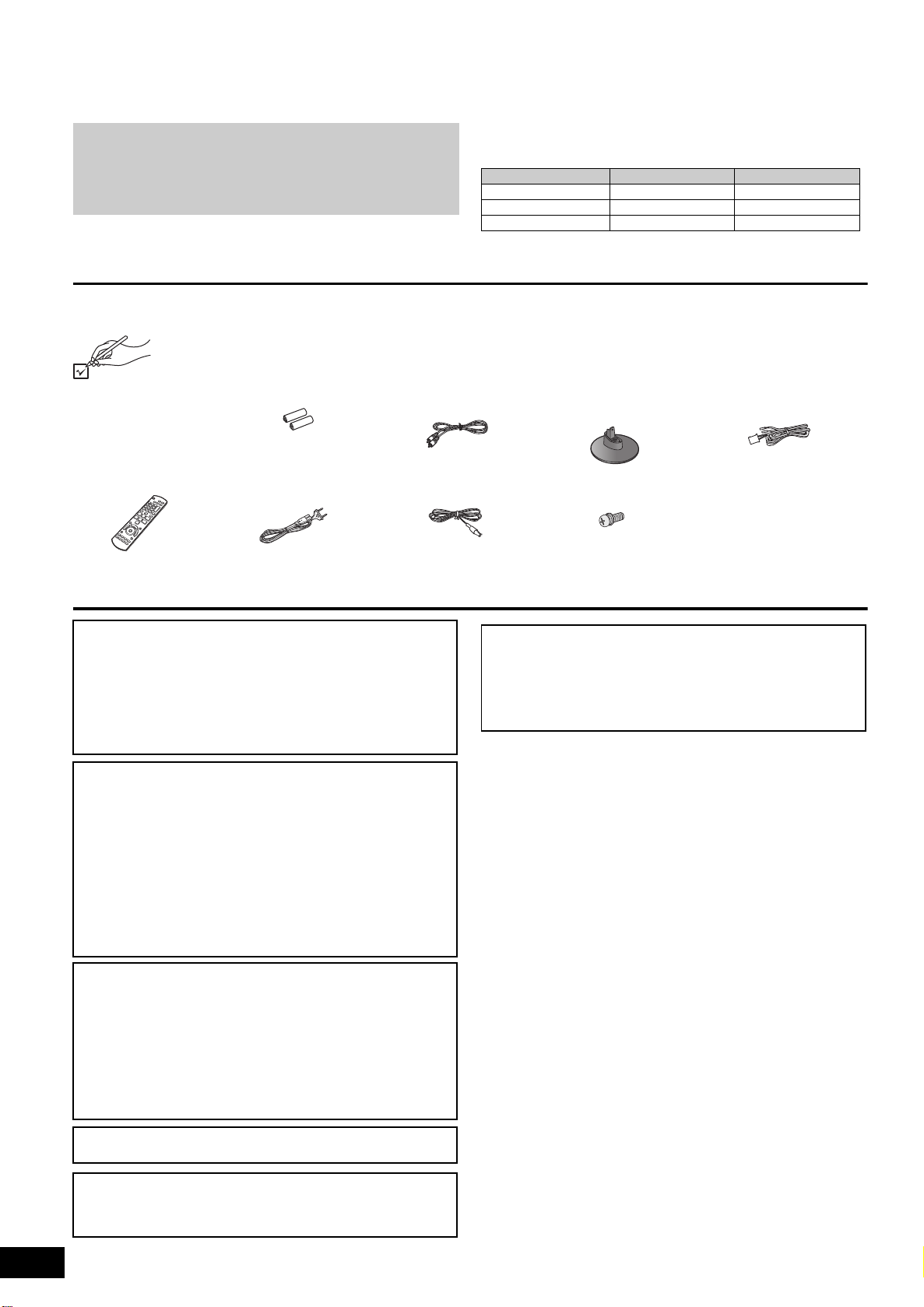
Preparativi
≥ Queste istruzioni operative si applicano ai modelli SC-BTX77
e SC-BTX75. Se non diversamente indicato, le illustrazioni qui
presenti si riferiscono al modello SC-BTX77.
≥Le operazioni descritte in queste istruzioni per l’uso si
eseguono principalmente con il telecomando, ma si può
anche usare l’unità principale se i comandi sono gli stessi.
≥Alcuni modelli potrebbero non essere in vendita in alcune aree geografiche.
≥Alcuni accessori e dispositivi esterni menzionati in queste istruzioni operative, che non sono compresi in questo prodotto,
potrebbero non essere in vendita in alcune aree geografiche.
Indica le funzionalità applicabili a un solo modello:
solo SC-BTX77
[BTX77]:
: solo SC-BTX75
[BTX75]
Sistema SC-BTX77 SC-BTX75
Unità principale SA-BTX77 SA-BTX75
Diffusori anteriori SB-HFX77 SB-HFX75
Subwoofer SB-HWX77 SB-HW330
Accessori
Si prega di verificare e identificare gli accessori in dotazione. Utilizzare i numeri indicati fra parentesi quando si richiedono pezzi di
ricambio.
(Codici prodotto aggiornati a gennaio 2010. Possono essere soggetti a modifiche.)
∏1 Tel ecom an do
[BTX77]
∏2
Pile del telecomando
∏1 Cavo video ∏2 Basi [BTX77] ∏ 2 Cavi dei diffusori
(Anteriori)
(N2QAKB000073)
[BTX75]
(N2QAKB000075)
≥Da utilizzare unicamente con questo dispositivo. Da non utilizzare con altri dispositivi. Inoltre non utilizzare cavi di un altro dispositivo con
questa unità.
ATTENZIONE!
QUESTO APPARECCHIO UTILIZZA UN LASER.
L’USO DI APPARECCHI DI CONTROLLO O DI REGOLAZIONE,
O PROCEDURE DI UTILIZZAZIONE DIVERSE DA QUELLE
INDICATE IN QUESTO MANUALE DI ISTRUZIONI, POSSONO
CAUSARE L’ESPOSIZIONE A RADIAZIONI PERICOLOSE.
NON APRIRE I COPERCHI E NON CERCARE DI RIPARARE DA
SOLI. PER QUALSIASI RIPARAZIONE RIVOLGERSI A
PERSONALE QUALIFICATO.
∏1
Cavo di alimentazione
CA
∏1 Antenna FM interna ∏2 Viti [BTX77]
La presa di corrente deve trovarsi vicino all’apparecchio ed essere
facilmente accessibile.
La spina del cavo di alimentazione deve rimanere sempre
facilmente accessibile.
Per isolare completamente l’apparecchio dalla fonte di
alimentazione principale, staccare la spina del cavo di
alimentazione dalla presa di corrente.
ATTENZIONE!
≥PER MANTENERE UNA BUONA VENTILAZIONE, NON
INSTALLARE O SISTEMARE QUESTA UNITÀ IN UNO
SCAFFALE DEI LIBRI, ARMADIETTO INCORPORATO OD
ALTRO SPAZIO RISTRETTO. PER PREVENIRE I RISCHI DI
SCOSSE O INCENDIO DOVUTI A SURRISCALDAMENTO,
ACCERTARSI CHE TENDE OD ALTRO MATERIALE NON
OSTRUISCANO LE CONDIZIONI DI VENTILAZIONE.
≥NON OSTRUIRE LE APERTURE DI VENTILAZIONE
DELL’UNITÀ CON GIORNALI, TOVAGLIE, TENDE ED ALTRI
OGGETTI SIMILI.
≥NON METTERE SULL’UNITÀ SORGENTI DI FIAMME NUDE,
COME CANDELE ACCESE.
≥DISFARSI DELLE PILE RISPETTANDO L’AMBIENTE.
VQT2Q68
2
ATTENZIONE:
PER RIDURRE IL RISCHIO D’INCENDIO, SCOSSE
ELETTRICHE O DANNI AL PRODOTTO,
≥NON ESPORLO ALLA PIOGGIA, UMIDITÀ, GOCCIOLAMENTI
O SPRUZZI ED EVITARE DI METTERVI SOPRA OGGETTI
PIENI DI LIQUIDI, COME VASI.
≥USARE SOLTANTO GLI ACCESSORI CONSIGLIATI.
≥NON RIMUOVERE IL COPERCHIO (O RETRO);
ALL’INTERNO NON CI SONO PARTI RIPARABILI
DALL’UTENTE. PER LE RIPARAZIONI, RIVOLGERSI AL
PERSONALE DI ASSISTENZA QUALIFICATO.
QUESTA UNITÀ È PROGETTATA PER L’USO NEI PAESI CON
CLIMA MITE.
Durante l’uso, questo prodotto potrebbe essere soggetto
all’interferenza radio causata dal cellulare. Se si dovesse verificare
tale interferenza, aumentare la distanza tra questo prodotto e il
cellulare.
2

ITALIANO
SÌ
NO
Precauzioni per la
sicurezza
Sistemazione
Sistemare l’unità su una superficie piana, dove non ci sono la luce
diretta del sole, alte temperature, alta umidità e vibrazioni eccessive.
Queste condizioni possono danneggiare il coperchio e gli altri
componenti, riducendo la vita di servizio dell’unità.
Non mettere oggetti pesanti sull’unità.
Tensione
Non usare fonti di alimentazione ad alta tensione. Ciò potrebbe
sovraccaricare l’unità e causare un incendio.
Non usare una fonte di alimentazione in c.c. Controllare con cura la
fonte di alimentazione se si usa l’unità su una nave od altro luogo dove
viene usata la corrente continua.
Protezione del cavo di alimentazione
c.a.
Accertarsi che il cavo di alimentazione c.a. sia collegato correttamente
e che non sia danneggiato. Se il cavo di alimentazione non è collegato
correttamente ed è danneggiato, può causare un incendio o scosse
elettriche. Non tirare, piegare o mettere oggetti pesanti sul cavo.
Per staccare il cavo, prenderlo saldamente per la spina. Se si tira il
cavo di alimentazione c.a., c’è pericolo di scosse elettriche.
Non maneggiare la spina con le mani bagnate. C’è pericolo di scosse
elettriche.
Oggetti estranei
Fare attenzione che non cadano oggetti metallici al’interno dell’unità.
C’è pericolo di scosse elettriche o di un malfunzionamento.
Fare attenzione che non cadano liquidi all’interno dell’unità. C’è
pericolo di scosse elettriche o di un malfunzionamento. Se ciò
dovesse accadere, staccare immediatamente il cavo di alimentazione
dalla presa di corrente e rivolgersi al rivenditore.
Non spruzzare insetticidi sopra o dentro l’unità. Essi contengono gas
infiammabili che potrebbero prendere fuoco se spruzzati dentro l’unità.
Riparazioni
Non cercare di riparare l’unità da soli. Se il suono si interrompe, gli
indicatori non si accendono, esce del fumo o si verifica un qualsiasi
altro problema non descritto in queste istruzioni, staccare il cavo di
alimentazione c.a. e rivolgersi al rivenditore o ad un centro di
assistenza autorizzato. C’è pericolo di scosse elettriche o di danni
al’unità se viene riparata, smontata o rimontata da personale non
qualificato.
Estendere la durata staccando il cavo di alimentazione dalla presa di
corrente se non si intende usare l’unità per un lungo periodo di tempo.
Solo per l’Italia
Il produttore “Panasonic Corporation, 1-15 Matsuo-cho,
Kadoma, Osaka 571-8504 Giappone” di questi modelli
numero SC-BTX77 e SC-BTX75, dichiara che essi sono
conformi al D.M. 28/08/1995 Nr. 548, ottemperando alle
prescrizioni di cui al D.M. 25/06/1985 (paragrafo 3, Allegato
A) e D.M. 27/08/1987 (paragrafo 3, Allegato I).
Cura dell’unità e del
supporto
Informazioni sulla gestione del disco e
della scheda
Pulitura dei dischi
Pulire con uno straccio umido e poi asciugare.
Precauzioni sulla gestione del disco e della scheda
≥Prendere i dischi per i bordi per evitare di strisciarli di lasciare
impronte digitali sulla loro superficie.
≥Non incollare etichette o adesivi sui dischi (Potrebbe causare
deformazioni sul disco, rendendolo inutilizzabile).
≥Non scrivere sulla parte dell’etichetta con una penna a sfera o altre
penne.
≥Non utilizzare spray per la pulitura dei dischi, benzina, diluenti, liquidi
per evitare l’elettricità statica o altri solventi.
≥Non utilizzare protezioni a prova di graffio o copertine.
≥Pulire polvere, acqua o altro materiale dai terminali sulla parte
posteriore della scheda.
≥Non utilizzare i seguenti dischi:
– Dischi con adesivo derivante da adesivi o etichette staccate (dischi
a noleggio, eccetera).
– Dischi rovinati o spezzati.
– Dischi con forme irregolari, come ad esempio a forma di cuore.
Manutenzione
Pulire l’unità con un panno soffice e secco
≥Non utilizzare alcol, diluente o benzina per pulire il dispositivo.
≥Prima di utilizzare panni trattati chimicamente, leggere attentamente
le istruzioni fornite con il panno stesso.
Rispettare le seguenti indicazioni per poter sempre
assaporare il piacere dell’ascolto e della visione.
Con il tempo polvere e sporcizia possono aderire alla lente dell’unità
rendendo impossibile la riproduzione dei dischi.
Utilizzare il dispositivo di pulizia della lente (non incluso) circa una
volta l’anno, a seconda della frequenza d’uso e dell’ambiente d’uso.
Prima dell’uso leggere attentamente le relative istruzioni.
Manutenzione dell’obiettivo
≥Rimuovere con cura la polvere dagli obiettivi utilizzando un
compressore (opzionale).
≥Prodotto consigliato:
Kit di pulizia per obiettivi (SZZP1038C) (Disponibile presso i
rivenditori Panasonic.)
≥Non è possibile utilizzare un detergente per obiettivi di tipo CD.
≥Evitare di toccare l’obiettivo con le dita.
Per lo smaltimento o trasferimento di
questa unità
Questa unità è in grado di registrare informazioni sulle proprie
procedure operative. Se si elimina l’unità tramite smaltimento o
trasferimento della stessa, seguire le procedure necessarie per
ripristinare le impostazioni originali di fabbrica ed eliminare le
informazioni registrate. (> 44, “Per tornare alle impostazioni di
fabbrica”)
≥Quando si riproduce un BD-Video, la memoria di questa unità può
registrare la cronologia dell’azione eseguita. I contenuti registrati
possono essere diversi a seconda del disco.
Preparativi
FM
75
ANT
Ω
(Parte posteriore del prodotto)
VQT2Q68
3
3
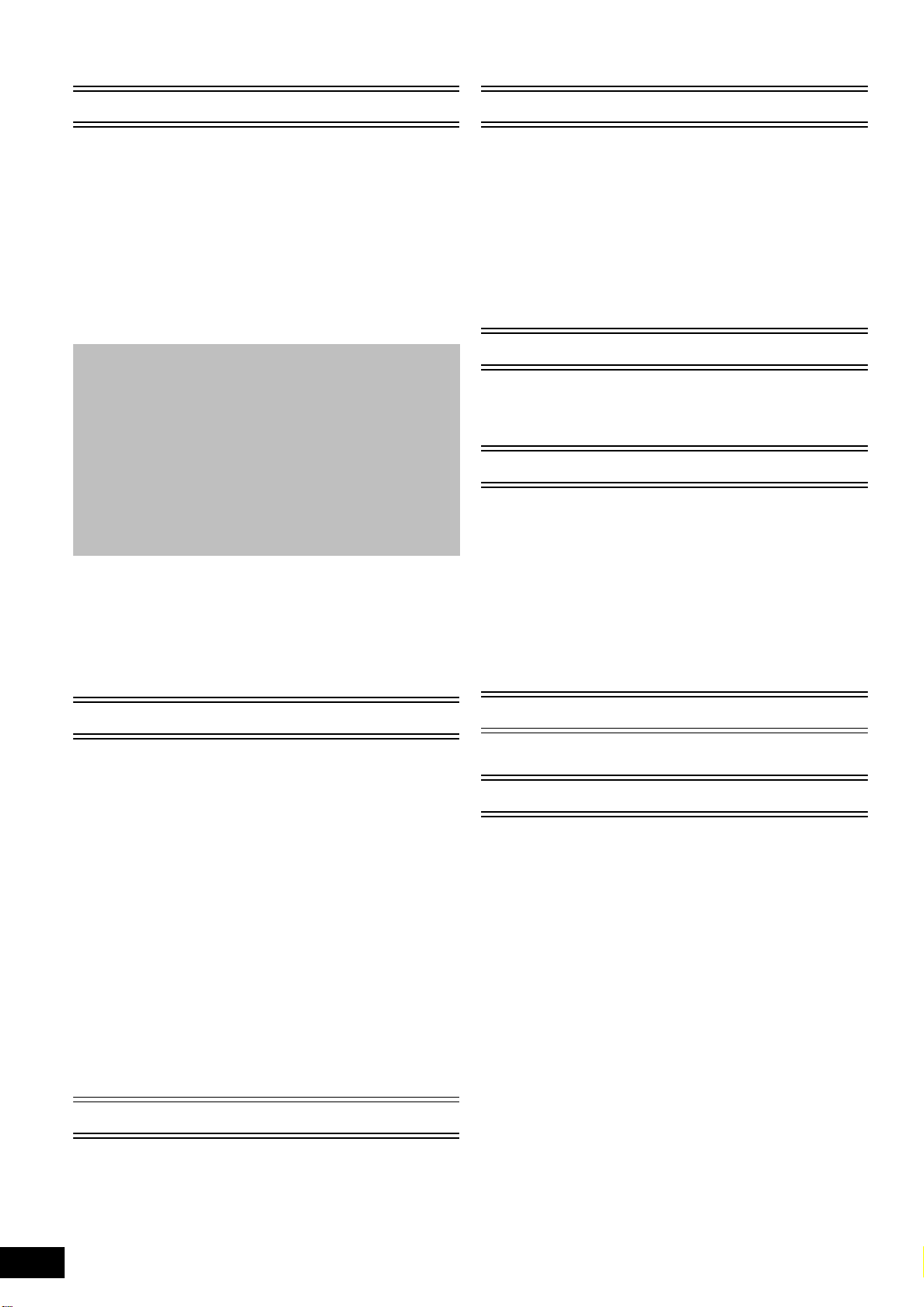
Indice
Preparativi
Accessori .................................................................. 2
Precauzioni per la sicurezza ................................... 3
Cura dell’unità e del supporto ................................ 3
Uso del comando a distanza................................... 5
Batterie .......................................................................... 5
Utilizzo........................................................................... 5
Guida di riferimento ai comand (Telecomando).... 5
Guida di riferimento ai comand
(unità principale) ...................................................... 6
Pannello anteriore e alto................................................ 6
Terminali pannello laterale e posteriore ........................ 6
Preparazione degli altoparlanti [BTX77] ..................... 7
Posizionamento........................................................ 7
Collegamenti dei diffusori ....................................... 8
Collegamenti TV ....................................................... 9
Collegamento con un STB, ecc. ........................... 10
Collegamenti con antenna radio........................... 10
Connessione di rete
Collegamento al cavo di alimentazione CA ......... 11
Azionare il portellino scorrevole .......................... 12
EASY SETUP .......................................................... 12
Impostazioni base per il sistema ................................. 12
Visualizzare il menu START .................................. 13
Selezionare la sorgente per la riproduzione........ 14
Selezionare la sorgente dal menu START .................. 14
Selezionare la sorgente dal telecomando ................... 14
Effetti sonori surround e di altro tipo................... 15
Ascoltare gli effetti del suono surround ....................... 15
Cambiare le modalità sonore....................................... 15
[BTX77] ..................................... 11
TV
Ascoltare l’apparecchio TV, ecc.
con i diffusori di questa unità............................... 25
Regolare il suono......................................................... 25
Configurare le impostazioni per
l’ingresso audio digitale ............................................... 25
Operazioni collegate con la TV
(VIERA Link “HDAVI Control
Cos’è la tecnologia VIERA Link “HDAVI Control”?...... 26
Cosa è possibile fare con “HDAVI Control” ................. 26
Controllo facile con il solo con telecomando VIERA.... 27
TM
”) .......................... 26
Altri dispositivi
Utilizzo dell’iPod .................................................... 28
Collegamento dell’iPod................................................ 28
Riproduzione con l’iPod............................................... 29
Operazioni avanzate
Utilizzo della funzione VIERA CAST [BTX77]........... 30
Aggiornamento del firmware
Impostazioni di rete
[BTX77] ..................................... 31
Modificare le impostazioni
con il menu a schermo.......................................... 33
Operazioni del menu a schermo.................................. 33
Cosa è possibile modificare con il menu a schermo ... 33
Modifica delle impostazioni dell’unità ................. 35
Operazioni Menu Impostazioni.................................... 35
Riassunto delle impostazioni ....................................... 35
[BTX77] ...................... 30
Riproduzione
Operazioni base ..................................................... 16
Altre operazioni durante la riproduzione...................... 17
Regolare il livello del diffusore durante
la riproduzione............................................................. 18
Riproduzione di video registrati su
una videocamera o videoregistratore.......................... 18
Fruizione di BD-Live ([BTX77]) o
BONUSVIEW in BD-Video...................................... 19
Riproduzione del video secondario
(immagine-nell’immagine) e audio secondario............ 19
Godersi le funzioni dei dischi BD-Live
con Internet
[BTX77]....................................................... 19
Riproduzione di video DivX®................................. 20
Informazioni sui contenuti DivX VOD .......................... 20
Visualizzazione del testo del sottotitolo....................... 20
Riproduzione di immagini fisse............................ 21
Funzioni utili durante la riproduzione
di immagini fisse.......................................................... 22
Riproduzione di musica......................................... 23
Radio
Ascolto della radio ................................................. 24
Impostare la radio........................................................ 24
Ascoltare/confermare i canali preimpostati.................. 24
Trasmissione RDS....................................................... 24
Impostazioni del diffusore opzionale
Opzioni di installazione del diffusore .................. 39
Consultazione
Informazioni sul supporto
(disco, scheda e dispositivo USB) ....................... 40
Dischi confezionati....................................................... 40
Dischi registrati............................................................ 40
Schede SD .................................................................. 41
Dispositivo USB........................................................... 41
Informazioni sull’uscita a 24p
Dischi che non possono essere riprodotti.................... 41
Informazioni sui file MP3/JPEG/DivX ................... 42
Elenco codici lingue .............................................. 43
Guida alla risoluzione dei problemi ..................... 44
Messaggi ................................................................ 48
Domande frequenti ................................................ 50
Glossario ................................................................ 51
Specifiche tecniche ............................................... 52
Indice .................................................................... 110
[BD-V] ............................. 41
VQT2Q68
4
4
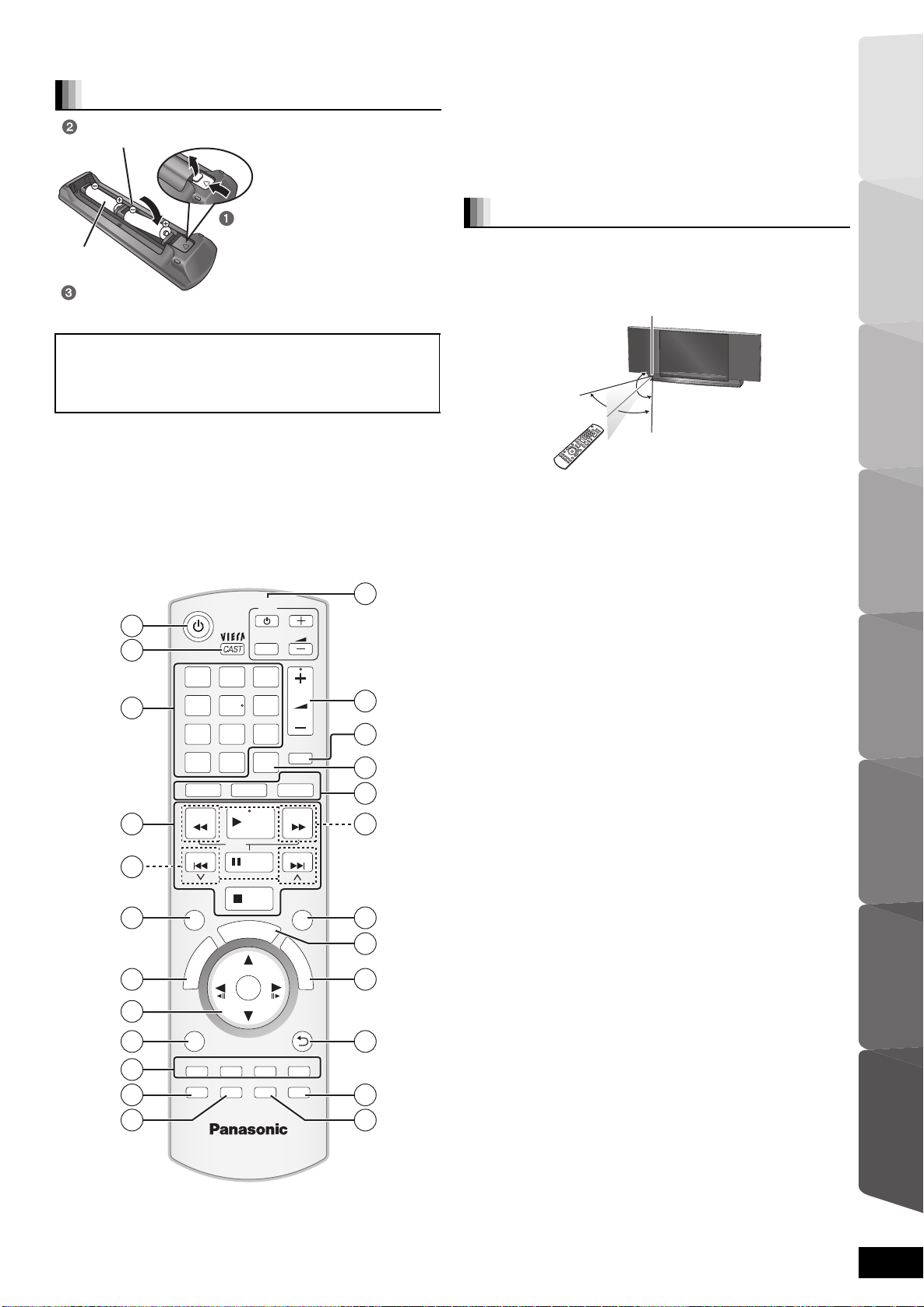
Uso del comando a distanza
≥Non smontare o cortocircuitare.
Batterie
Inserire le pile in modo che i poli ( e ) corrispondano alle
indicazioni nel telecomando.
≥Non tentare di ricaricare batterie alcaline o al manganese.
≥Non utilizzare le batterie se lo strato superficiale è stato strappato.
Una cattiva gestione delle batterie potrebbe causare perdite di
elettrolito; il liquido potrebbe danneggiare gli oggetti con cui viene a
contatto e causare un incendio.
Togliere le batterie quando l’apparecchio non viene utilizzato per un
lungo periodo. Conservare in un luogo buio a temperatura ambiente.
Preparativi
Premere e sollevare.
Utilizzo
Puntare sul sensore di segnale del telecomando (>6), evitando gli
R6/LR6, AA
ostacoli, da una distanza massima di 7 m direttamente davanti all’unità.
≥Qualora non fosse possibile utilizzare l’unità o altri dispositivi con il
telecomando dopo aver sostituito le batterie, si prega di inserire
Riapplicare il coperchio.
nuovamente i codici (> 47) .
Quando si chiude l'alloggiamento, inserirlo dal lato (negativo).
PRECAUZIONE
Se la batteria viene sostituita in modo scorretto esiste il rischio di
un’esplosione. Sostituire la batteria solo con modelli uguali o
equivalenti consigliati dal produttore. Smaltire le batterie usate
seguendo le istruzioni del produttore.
≥Utilizzare batterie alcaline o al manganese.
≥Non mescolare batterie vecchie e nuove.
≥Non usare tipi diversi di batterie contemporaneamente.
≥Non riscaldare o esporre a fiamme.
≥Non lasciare le batterie in un’auto esposta a lungo alla luce solare
diretta con portiere e finestrini chiusi.
La distanza e le angolazioni sono indicative.
Guida di riferimento ai comand
1 Accende e spegne l’unità (> 12)
2 Visualizza la schermata Home della funzione VIERA CAST (> 30)
[BTX77]
Imposta il timer di spegnimento automatico (> 18) [BTX75]
3 Seleziona i numeri dei titoli, ecc./Immette numeri o caratteri
(> 17, 32)
(È possibile utilizzare i pulsanti dei caratteri quando si utilizzano i
contenuti VIERA CAST. B 30 [BTX77])
[CANCEL]: Annulla
4 Pulsanti di comando per la riproduzione base (> 16, 17)
5 Seleziona le stazioni radio preimpostate (> 24)
6 Seleziona gli effetti sonori del surround (> 15)
7 Mostra il Menu principale/Direct Navigator (> 16)
8 [3, 4, 2, 1]: Selezione menu
[OK]: Selezione
[2, 1]: Seleziona la stazione radio preimpostata
[2] (2;), [1] (;1): Frame dopo frame (> 17)
9 Mostra il menu OPTION (> 17)
: [R], [G], [Y], [B]
Questi pulsanti vengono utilizzati quando;
≥Si utilizza un disco BD-Video che include applicazioni Java
(BD-J). Per ulteriori informazioni sul funzionamento di questo tipo
di dischi, leggere le istruzioni allegate al disco.
≥Si visualizzano le schermate “Vista Titolo”,e “Vista Album”. (Solo i
pulsanti [R] e [G] B 21)
≥Si utilizzano i contenuti di VIERA CAST (> 30) [BTX77]
;
Mostra il menu Setup (>35)/Selezionare il canale dei diffusore (>18)
< Mostra messaggi di stato (> 18)
= Pulsanti funzionamento TV
È possibile comandare l’apparecchio TV tramite il telecomando dell’unità.
[Í] : Accende e spegne il televisore
[AV] : Cambia la selezione ingresso
[ijVOL]: Regola il volume TV
> Regola il volume dell’unità principale (> 17)
? Silenzia l’audio (> 17)
@
Accende/spegne video secondario (immagine nell’immagine) (>19)
A Seleziona la sorgente
[BD/SD]: Seleziona l’unità disco o la scheda SD
[iPod]: Seleziona l’iPod come sorgente (> 14, 28)
[RADIO/EXT-IN]: Seleziona il sintonizzatore FM, l’USB o
B Seleziona le stazioni radio manualmente (> 24)
C Seleziona la modalità del suono (> 15)
D Mostra il menu di avvio (> 13)
E Mostra il menu Pop up (> 16)
F Torna alla schermata precedente
G Seleziona l’audio (> 17)
H Mostra il menu su schermo (> 33)/Imposta il timer di spegnimento
automatico (> 18) [BTX77]
1
2
3
4
5
6
7
8
9
10
11
12
1
ghi
4
p
qrs
7
CANCEL
BD/SD
SEARCH
SKIP
SURROUND
R
O
T
A
U
G
I
N
V
E
A
N
M
T
C
P
E
R
O
I
T
D
OPTION
R
SETUP
-
CH SELECT
abc
2
jkl
5
tuv
8
0
SLOW
S
G
STATUS
iPod
PLAY
PAUSE
STOP
A
T
OK
TV
AV
def
3
mno
6
w
xyz
9
PIP
R
T
Y
DISPLAY
-
SLEEP
VOL
VOL
MUTE
RADIO
EXT-IN
SEARCH
SKIP
SOUND
P
O
P
-
U
P
M
E
N
RETURN
B
AUDIO
13
14
15
16
17
18
19
20
U
21
22
23
24
Sensore del segnale del telecomando
20˚
30˚
20˚
30˚
7 m direttamente
davanti al dispositivo
(Telecomando)
(> 24)
(> 14)
l’audio esterno come sorgente (> 14, 24,
25)
Riproduzione
TV Radio
Altri dispositivi
TM
Operazioni avanzate
Impostazioni del
diffusore opzionale
Consultazione
VQT2Q68
5
5
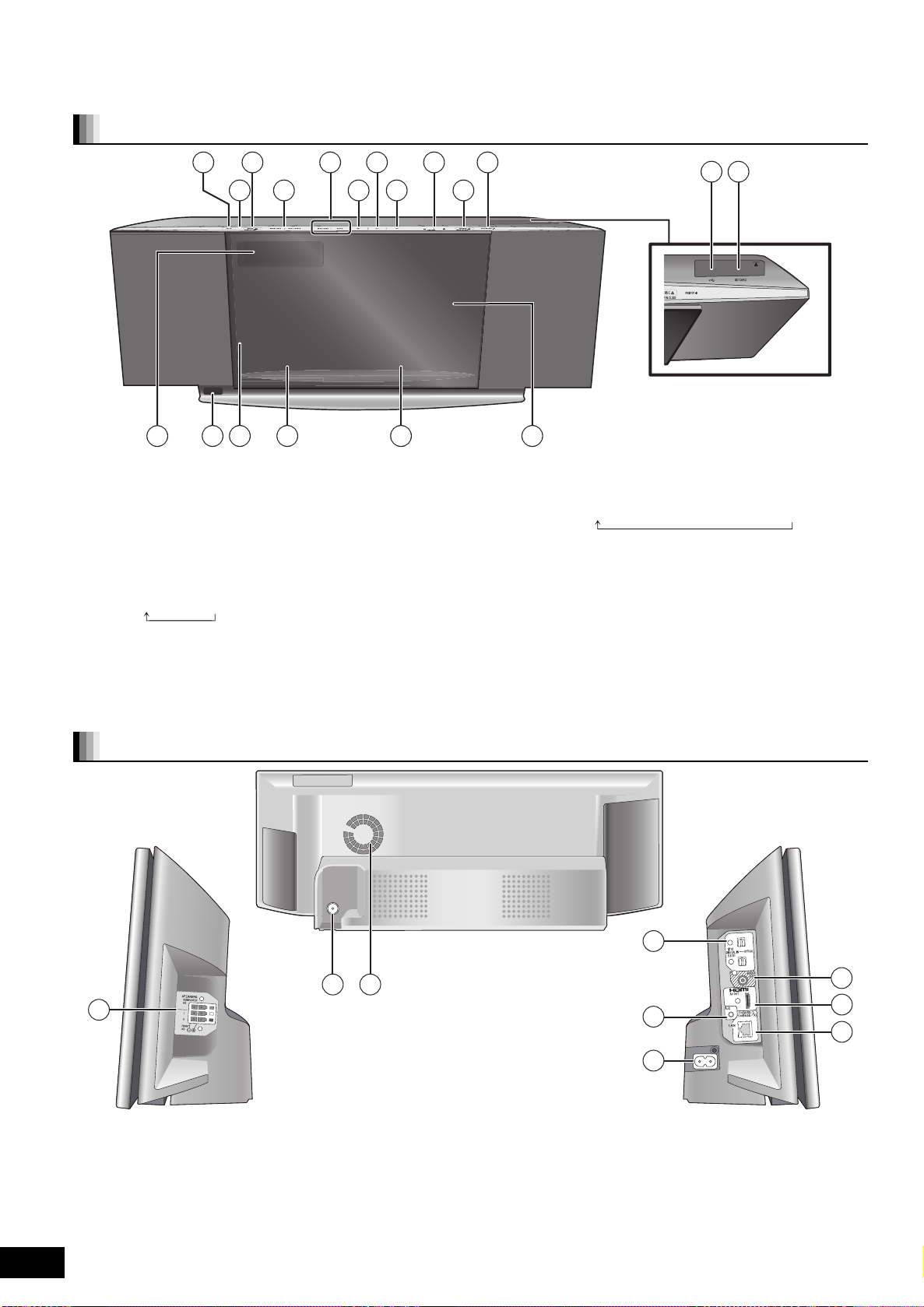
Guida di riferimento ai comand
(unità principale)
Pannello anteriore e alto
1
3
2
12
1 Interruttore standby/accensione (Í/I) (> 12)
Premere per disporre l’unità da accesa alla modalità standby o
viceversa. Nella modalità standby, l’unità continua a consumare una
piccola quantità di corrente.
2 Indicatore standby/accensione
Questo indicatore si illumina all’accensione dell’unità e si spegne
quando l’unità è in modalità standby.
3 Apre o chiude il portellino scorrevole del lato iPod (> 12)
4 Salta la riproduzione o riproduzione in moviola (> 17)/Seleziona le
stazioni radio (> 24)
5 Seleziona la sorgente (> 14)
[BD/SD]: BD/DVD )SD
[iPod]: IPOD
L’indicazione “SD” sul display dell’unità non viene visualizzata se la
scheda SD non si trova nello slot per la scheda SD.
6 Stop (> 17)
7 Pausa (> 17)
1413 15 16 17
5
4
7
6
9 11
8
18 19
10
8 Avvia la riproduzione (> 16)
9 Regola il volume dell’unità principale (> 17)
:
Apre o chiude il portellino scorrevole del lato disco (> 12)
; Seleziona la sorgente (> 14)
[RADIO/EXT-IN]: FM )USB )AUX )D-IN 1 )D-IN 2
L’indicazione “USB” sul display dell’unità non viene visualizzata se il
dispositivo USB non è inserito nella porta USB.
< Display
= Sensore del segnale del telecomando
> iPod Leva del sistema di aggancio
? Collega l’iPod (> 28)
@ Vassoio disco (> 12)
A Portellino scorrevole
B Porta USB (> 16)
C Slot per scheda SD (> 16)
(> 28)
VQT2Q68
6
Terminali pannello laterale e posteriore
75 Ω
FM ANT
FM
75
ANT
Ω
263
1
1 Terminale SPEAKERS (> 8)
2 Terminale antenna radio FM (> 10)
3 Ventola di raffreddamento
4 Terminali OPTICAL DIGITAL IN
Il terminale 1(TV) è predisposto per il collegamento con
l’apparecchio TV. (> 9)
Il terminale 2(STB) può essere utilizzato per il collegamento con
dispositivi diversi dall’apparecchio STB. (> 10)
6
4
5
5 Terminale AUX (TV) (> 9)
Questo terminale può essere utilizzato anche per dispositivi diversi
dall’apparecchio TV.
6 Terminale AC IN (> 11)
7 Terminale VIDEO OUT (> 9)
8 Terminale HDMI AV OUT (> 9)
9 Porta LAN (> 11) [BTX77]
7
8
9
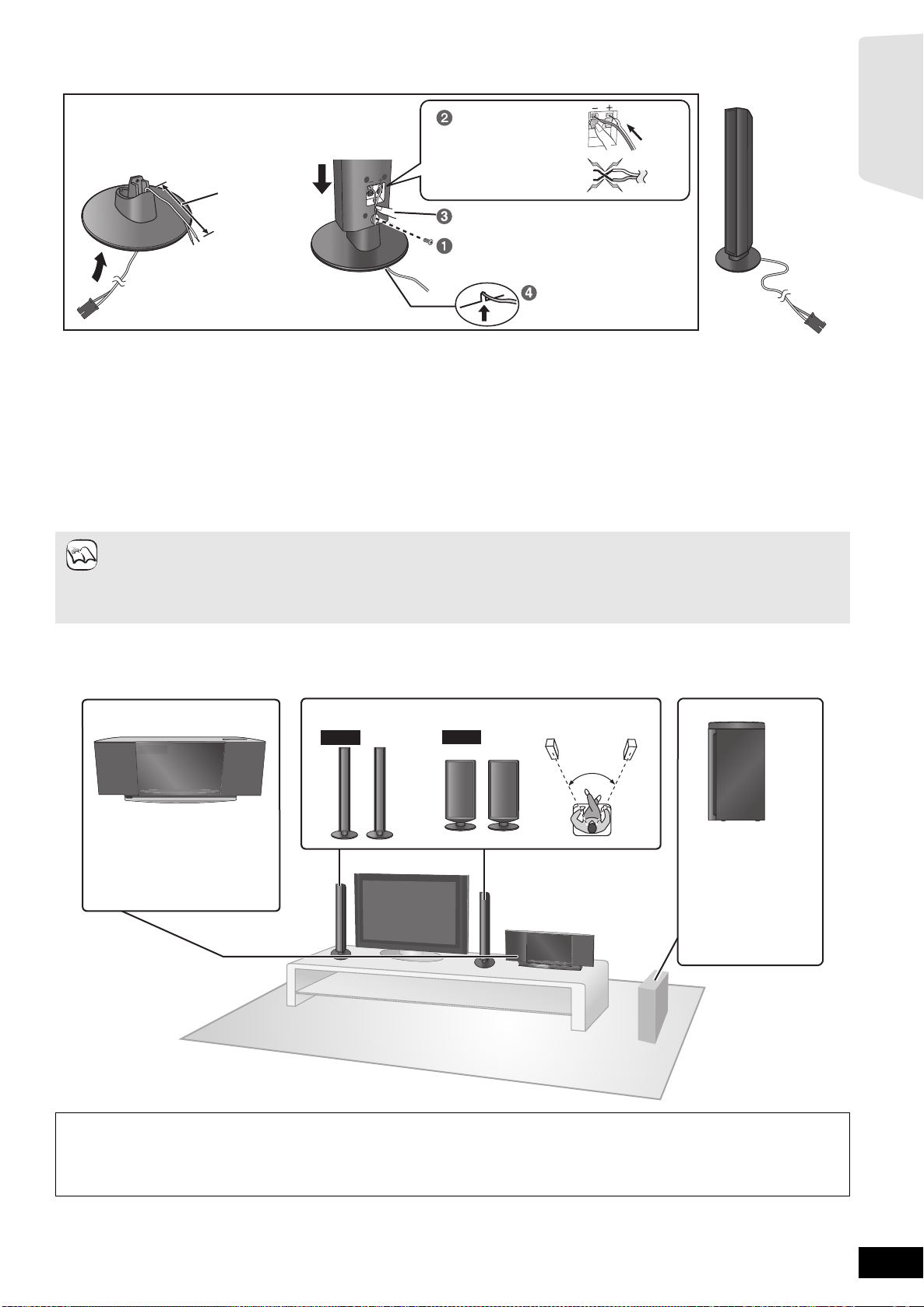
Preparazione degli altoparlanti [BTX77]
NO
Collegare il diffusore.
Inserire il filo a fondo.
r: Bianco
s: Linea blu
Premere!
Serrare saldamente.
Premere dentro la fessura.
Far scivolare dentro la
fessura.
Lasciare circa
70 mm
Far passare il cavo del
diffusore attraverso la base.
≥Fare attenzione a non incrociare (cortocircuitare) o invertire la polarità dei fili dei diffusori; diversamente, é possibile che i diffusori vengano
danneggiati.
≥Per evitare danni o graffi, stendere un panno morbido ed eseguire il montaggio su di esso.
≥Per l’attacco a parete opzionale, vedi pag. 39.
≥Tenere le viti lontane dalla portata dei bambini per evitare rischi di ingerimento.
Posizionamento
Questa unità è equipaggiata con un circuito di Dolby Virtual Speaker. Semplicemente utilizzando i diffusori e il subwoofer in dotazione, e grazie
alla riproduzione di effetti acustici molto simili al surround a 5.1/7.1 canali, è possibile godere di un’esperienza di ascolto da vero “home theater”
anche in uno spazio molto limitato.
Preparativi
Il posizionamento dei diffusori può influenzare i bassi e il campo sonoro.
≥Sistemare i diffusori su basi piane e solide.
NOTA
≥La sistemazione dei diffusori troppo vicini al pavimento, alle pareti e agli angoli può aumentare eccessivamente i bassi. Coprire le
pareti e le finestre con tende spesse.
≥Per l’attacco a parete opzionale, vedi pag. 39.
Per una ventilazione adeguata, tenere i diffusori ad almeno 10 mm dal sistema.
Esempio di installazione
Posizionare i diffusori anteriori a circa la stessa distanza dalla posizione dello spettatore.
Gli angoli nell’illustrazione sono indicativi.
Unità principale
Per consentire un'adeguata
ventilazione e mantenere
un giusto flusso d'aria intorno
all'unità principale, posizionarla
lasciando almeno 5 cm di spazio
da tutti i lati.
Diffusori anteriori
BTX77
BTX75
Subwoofer
60
Posizionare l’unità a
destra o sinistra
dell'apparecchio TV,
sul pavimento o su una
mensola robusta in
modo che non causi
vibrazioni.
Lasciare una distanza
di circa 30 cm
dall'apparecchio TV.
Attenzione
≥L’unità principale e i diffusori in dotazione devono essere usati soltanto come indicato in queste procedure di installazione. In caso
contrario, si potrebbero danneggiare l’amplificatore e/o i diffusori creando pericoli di incendio. Rivolgersi a un tecnico qualificato
se si è verificato un danno o se si nota un improvviso cambiamento delle prestazioni.
≥Non cercare di fissare questi diffusori alle pareti usando metodi diversi da quelli descritti in questo manuale.
VQT2Q68
7
7
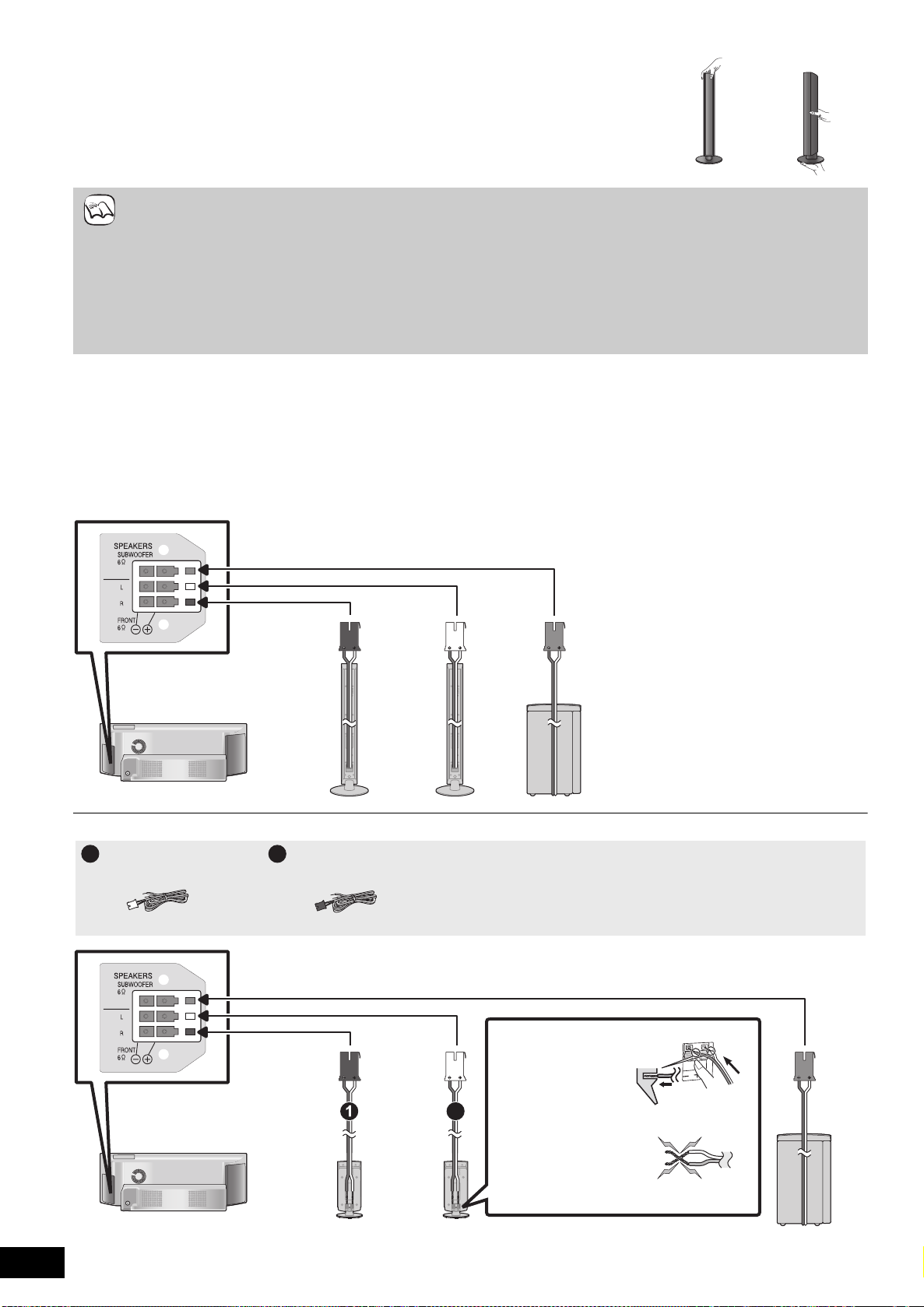
Attenzione
≥
Inserire bene il filo, facendo
attenzione a non inserirlo
oltre l’isolamento del filo.
r: Bianco
s: Linea blu
≥
Fare attenzione a non
incrociare (cortocircuitare)
o invertire la polarità dei fili
dei diffusori; diversamente,
é possibile che i diffusori
vengano danneggiati.
Premere!
es.
Non toccare l’area anteriore dei diffusori con il reticolo. Tenerli invece
per i lati.
≥Fare attenzione quando vi sono bambini nelle vicinanze.
≥Per evitare lesioni dovute alla caduta dell'altoparlante, fare
NO
attenzione a non inciampare o a non restare impigliati nei cavi degli
altoparlanti quando li si posa.
≥Non tenere l'altoparlante con una mano sola, per evitare di ferirsi
lasciandolo cadere mentre lo si trasporta.
≥Usare soltanto i diffusori in dotazione
L’uso di altri diffusori può danneggiare l’unità e avere effetti negativi sulla qualità del suono.
NOTA
≥Questi diffusori non hanno la schermatura magnetica. Non posizionarli vicino a televisori, personal computer o altri dispositivi che
possono essere facilmente soggetti a disturbo magnetico.
≥Si possono danneggiare i diffusori e ridurre la loro vita di servizio se si riproduce il suono agli alti livelli del volume per lunghi periodi
di tempo.
≥Ridurre il volume nei seguenti casi per evitare danni:
– Durante la riproduzione di un suono distorto.
– Quando c’è riverbero dei diffusori dovuto a un lettore, a disturbi della diffusione FM o a segnali continui emessi da un oscillatore,
disco di test o strumento elettronico.
– Quando si regola la qualità del suono.
– Quando si accende o si spegne l’unità.
Collegamenti dei diffusori
Prima di effettuare il collegamento spegnere tutti gli apparecchi e leggere il relativo manuale di istruzioni.
Non collegare il cavo di alimentazione CA fino a quando non sono stati completati tutti gli altri collegamenti.
Collegare ai terminali dello stesso colore.
Esempio di installazione
[BTX77]
ROSSO
FRONT
(R)
BIANCO
FRONT
(L)
VIOLA
SUBWOOFER
SÌ
VQT2Q68
8
FM
75
ANT
Ω
Unità principale
[BTX75]
Cavo altoparlante per
1
l’altoparlante frontale (L)
(Bianco)
FM
ANT
75
Ω
Unità principale
8
Cavo altoparlante per
2
l’altoparlante frontale (R)
(Rosso)
ROSSO
FRONT
(R)
BIANCO
FRONT
(L)
2
VIOLA
SUBWOOFER
NO
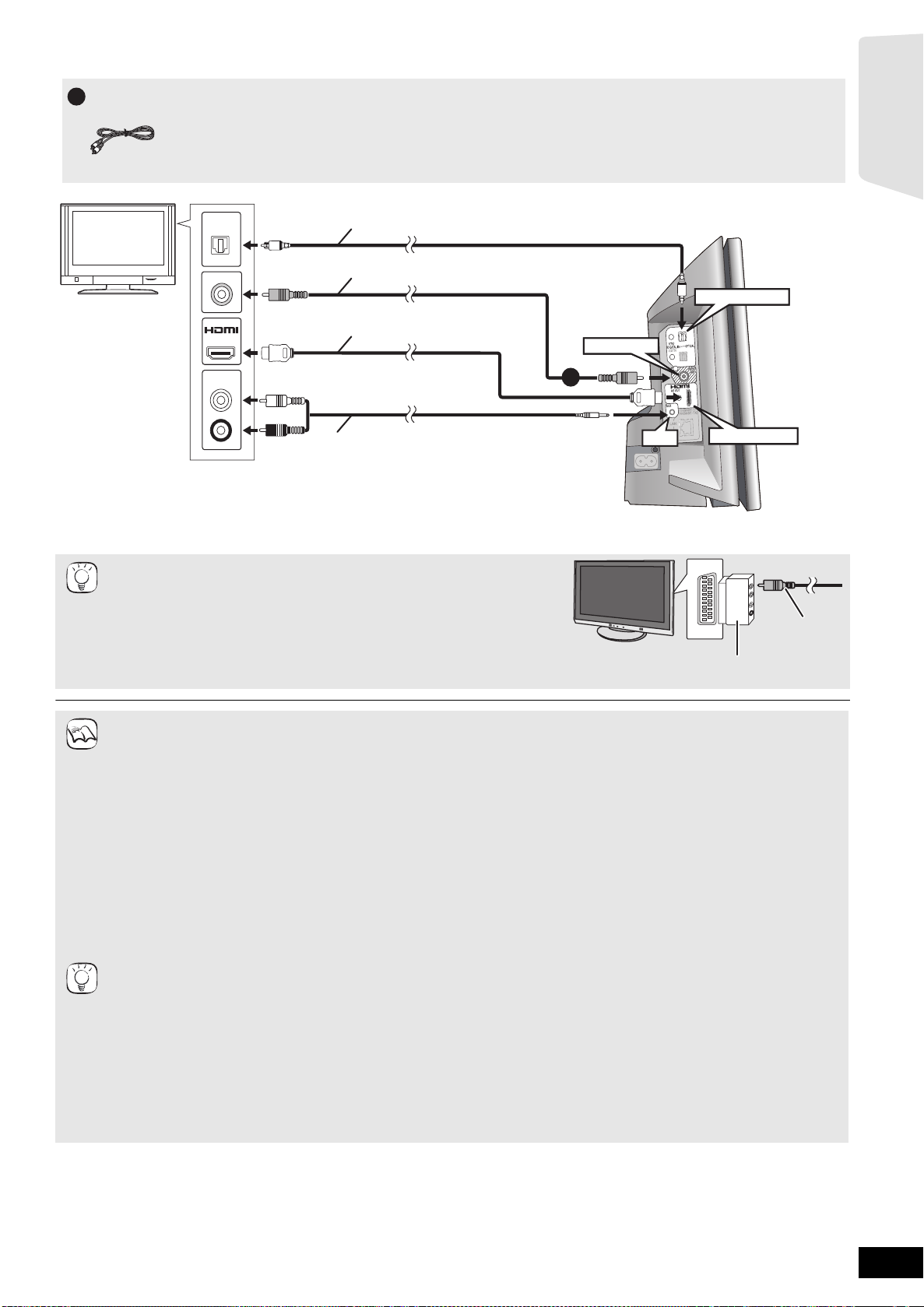
Collegamenti TV
1
Cavo video
Preparativi
1, 2
VIDEO OUT
VIDEO OUT
1
AUX
TV
OPTICAL
OUT
VIDEO IN
AV IN
AUDIO OUT
Cavo audio digitale ottico*
(non incluso)
Cavo video (incluso)
Cavo HDMI (non incluso)
L
R
Cavo audio*
1
(non incluso)
≥Per ottenere in uscita l'audio della TV, collegare il cavo audio o il cavo audio ottico digitale.
Quando è collegato il cavo audio ottico digitale, questa unità è in grado di decodificare l'audio Dolby Digital dalla TV.
Se il televisore non è dotato di un terminale VIDEO IN, per il collegamento
utilizzare un adattatore Scart* (Scart—VIDEO IN).
SUGGERIMENTI
* non incluso
es.
OPTICAL 1(TV)
OPTICAL 1(TV)
HDMI AV OUT
HDMI AV OUT
VIDEO IN
AV1
Cavo video
(incluso)
Adattatore Scart
(non incluso)
Unità
principale
≥Quando si emette video tramite il cavo video, impostare “Audio ad Elevata Nitidezza” nel menu su schermo su “Off” (> 34).
(In caso contrario il video non sarà emesso.)
NOTA
Collegamenti opzionali
≥Per chi desidera una qualità dell’immagine superiore e dispone di un apparecchio TV dotato di terminale HDMI.
– Non scollegare il cavo video anche se è collegato il cavo HDMI. Alcune caratteristiche potrebbero non essere
visualizzate.
≥Per chi dispone di un STP (ricevitore satellitare, via cavo, ecc.) o videoregistratore a cassetta (> 10)
Quando si effettua il collegamento con un cavo HDMI
≥Nel caso vi sia più di un terminale HDMI, vedere il manuale di istruzioni dell’apparecchio TV per stabilire su quale terminale
effettuare il collegamento.
≥Non possono essere utilizzati cavi HDMI non conformi alla normativa.
≥Si prega di utilizzare cavi HDMI a elevata velocità con il logo HDMI (come indicato sulla copertina). Si consiglia di servirsi
del cavo HDMI della Panasonic.
Numero del pezzo consigliato:
RP-CDHS15 (1,5 m), RP-CDHS30 (3,0 m), RP-CDHS50 (5,0 m), ecc.
≥Questa unità comprende la tecnologia HDMI
≥Quando si emette in uscita il segnale 1080p
IMPOSTAZIONI NECESSARIE per i collegamenti HDMI
“Uscita audio HDMI” : “Off” (> 37)
SUGGERIMENTI
– Con questo collegamento, è possibile utilizzare la funzione VIERA Link “HDAVI Control” (> 26).
Per ascoltare l’audio dell’apparecchio TV dai diffusori di questo sistema home theater
*1 È possibile ascoltare l’audio del proprio apparecchio TV tramite i diffusori di questo sistema home theater collegando il terminale
“AUX” o il terminale “OPTICAL 1(TV)”. (> 25)
*2 Questo è il collegamento raccomandato per un suono ottimale.
Questa unità è in grado di decodificare il segnale surround ricevuto dall’apparecchio TV. Vedere il manuale di istruzioni
dell’apparecchio TV per impostare l’emissione dell’audio dall’uscita audio digitale verso il proprio sistema home theater. Con
questo collegamento è possibile eseguire solo la riproduzione Dolby Digital e PCM.
–Dopo aver eseguito questo collegamento, effettuare le impostazioni adatte al tipo di audio del proprio apparecchio digitale
(> 25).
TM
(v.1.3a con Deep Colour, x.v.ColourTM, High Bit rate Audio). (> 51)
(> 37, “Formato video HDMI”, si consiglia di utilizzare cavi HDMI da 5,0 metri o meno.
VQT2Q68
9
9
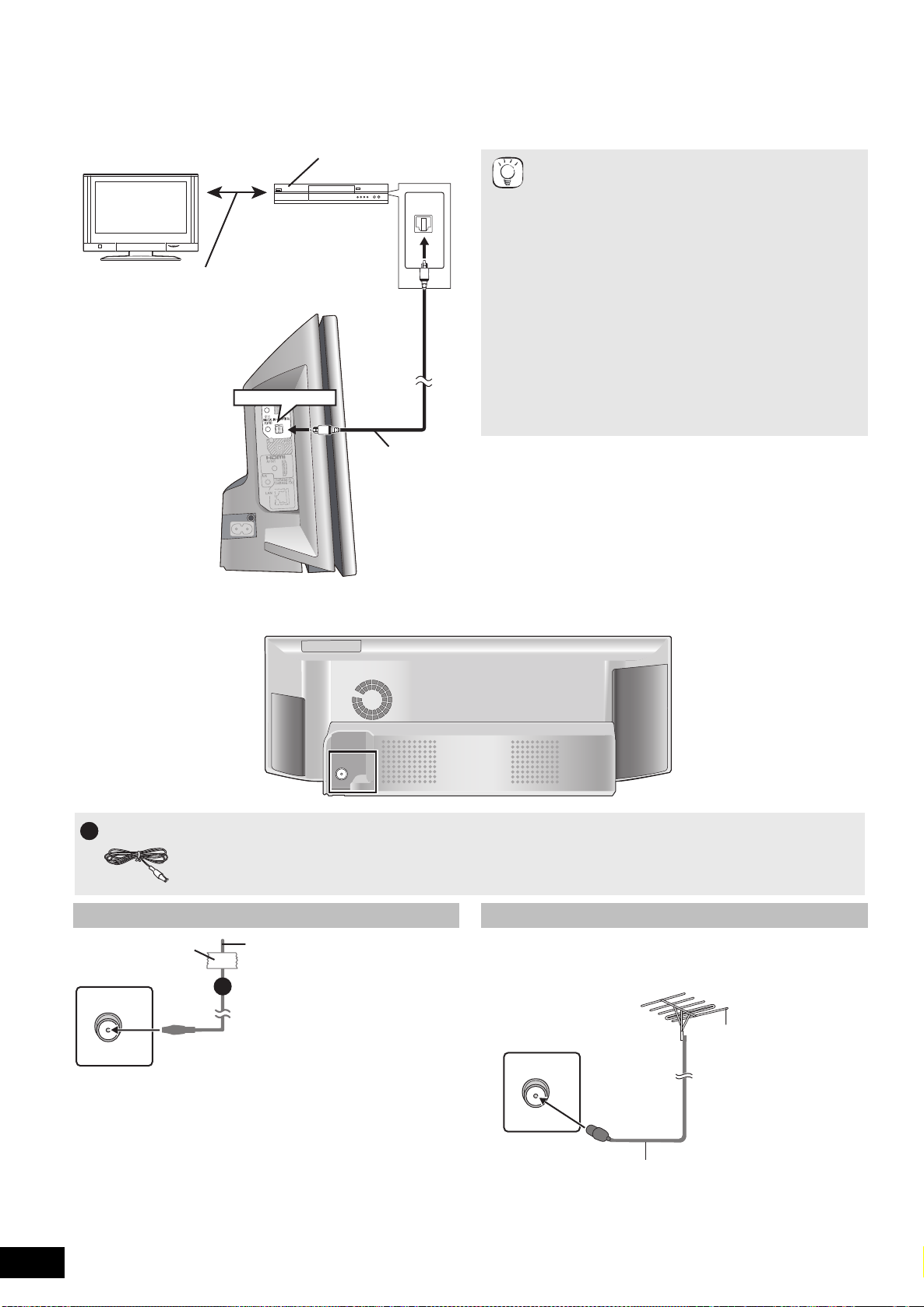
Collegamento con un STB, ecc.
Se la ricezione della radio FM è scarsa utilizzare un’antenna
esterna.
≥Scollegare l’antenna quando non si usa l’unità.
≥Non usare l’antenna esterna durante i temporali.
Utilizzare i seguenti collegamenti per emettere l’audio surround originale dal proprio STB, cavo TV, VCR, registratore DVD, ecc. tramite i diffusori
di questa unità.
≥Non collegare attraverso il videoregistratore a cassette.
Le immagini potrebbero non essere visualizzate correttamente a causa della protezione contro la copia.
≥Prima di effettuare il collegamento spegnere tutti i dispositivi.
TV
Per un collegamento ottimale vedere
il manuale di istruzioni dei rispettivi
dispositivi.
OPTICAL 2(STB)
STB, VCR,
DVD recorder, ecc.
OPTICAL
OUT
Cavo audio
digitale
ottico
(non incluso)
SUGGERIMENTI
≥Questa unità è in grado di decodificare il segnale
surround del dispositivo STB (ricevitore satellitare, via
cavo, ecc).
“
Premere più volte [EXT-IN] per selezionare
D-IN 2”
(DIGITAL IN 2*).
* “(CAVO/SAT)” è visualizzato accanto a DIGITAL IN 2
quando è impostato per l’ingresso CABLE/SAT AUDIO.
(> 26, Impostazione dell’audio TV per VIERA Link
“HDAVI Control”)
≥Per i collegamenti fra questa unità e l’apparecchio TV,
vedere “Collegamenti TV” (> 9).
≥Se vi sono più sorgenti sonore e i terminali di questa unità
non fossero sufficienti, collegarle agli ingressi disponibili
nell’apparecchio TV e collegare l’uscita del TV al
terminale “AUX” o “OPTICAL 1(TV)” dell’unità principale.
Vedere il manuale di istruzioni dell’apparecchio TV,
videoregistratore a cassette, registratore DVD o STB per
le impostazioni relative all’emissione dell’audio tramite il
terminale AUDIO OUT o OPTICAL OUT dell’apparecchio
TV.
Unità principale
Collegamenti con antenna radio
FM
75
ANT
Unità principale
Antenna FM interna
1
Utilizzare un’antenna interna
Nastro adesivo
Unità principale
Antenna FM interna
(in dotazione)
Fissare questa estremità
1
dell’antenna nel punto in
cui la ricezione è migliore.
Ω
Utilizzare un’antenna esterna
FM
75 Ω
ANT
VQT2Q68
10
10
Unità principale
FM
75 Ω
ANT
Antenna FM esterna
[Utilizzo di un’antenna
televisiva
(non in dotazione)]
È consigliabile che
l’antenna sia installata
da un tecnico
competente.
Cavo coassiale da 75
(non in dotazione)
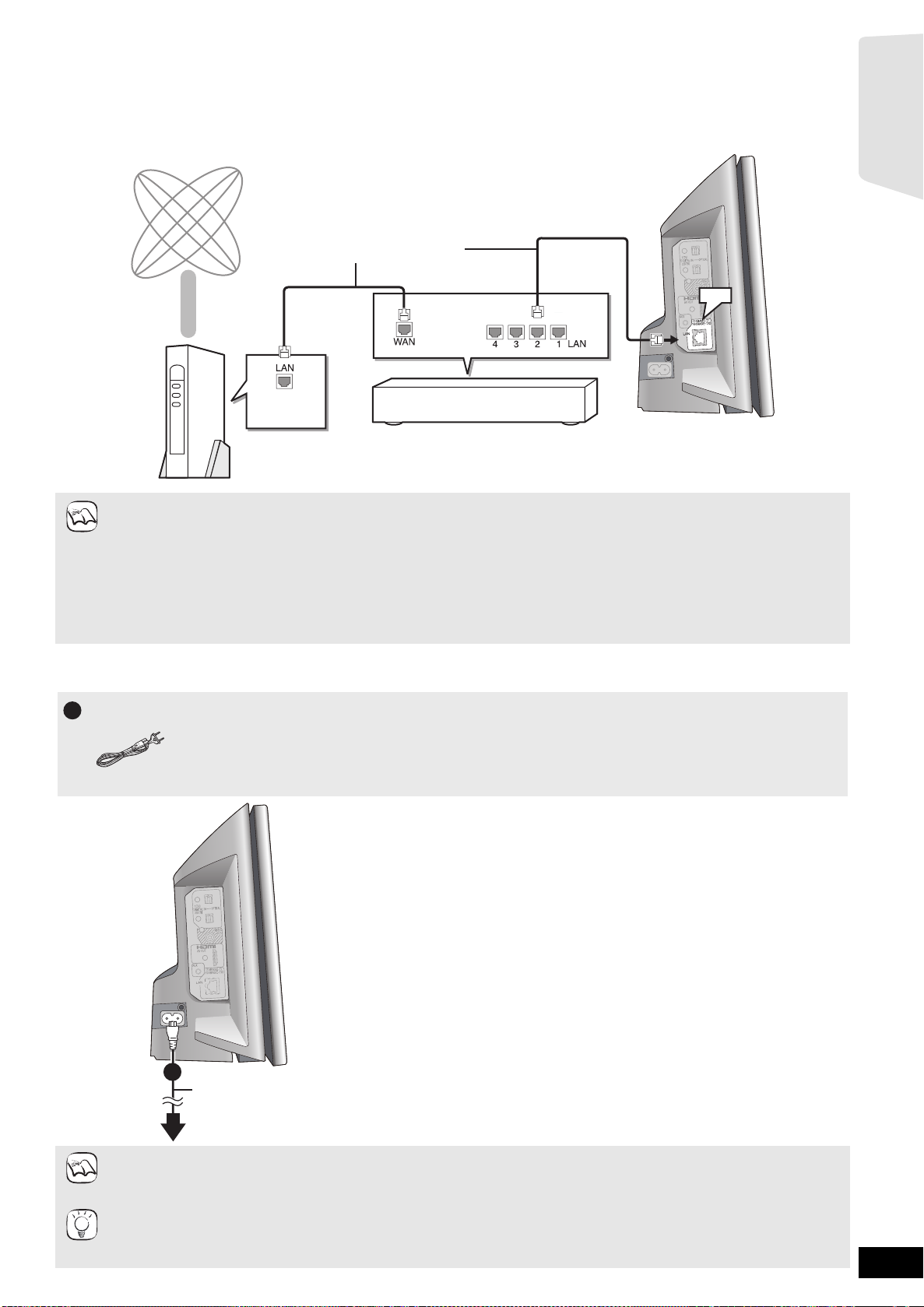
Connessione di rete [BTX77]
Quando questa unità ha un collegamento a banda larga è possibile utilizzare i seguenti servizi.
≥È possibile aggiornare il firmware (> 30)
≥È possibile utilizzare la funzione BD-Live (> 19)
≥È possibile utilizzare la funzione VIERA CAST (> 30)
Internet
Cavo della LAN dritto (non incluso)
Hub o router a banda larga
Dispositivo di telecomunicazione
(modem, ecc.)
≥
Se il proprio dispositivo di comunicazione (modem), ecc. non offre funzionalità di router a banda larga: Collegare un router a banda larga.
Se il proprio dispositivo di comunicazione (modem), ecc. offre funzionalità di router a banda larga ma non vi sono porte libere disponibili: Collegare
NOTA
un hub.
≥Quando si effettua il collegamento a dispositivi periferici utilizzare un cavo LAN schermato.
≥Utilizzare un router con supporto di 10BASE-T/100BASE-TX.
≥Quando si utilizza il VIERA CAST, utilizzare un servizio internet ad alta velocità della propria azienda locale di trasmissione con
prestazioni non inferiori a 1,5 Mbps per una qualità di immagine SD (Standard Definition - definizione standard) e 6 Mbps per HD
(High Definition - alta definizione).
– Se si utilizza una connessione internet lenta, il video potrebbe non essere visualizzato correttamente.
Dopo aver effettuato il collegamento a Internet, configurare le necessarie impostazioni.
≥
≥L’inserimento di un cavo che non sia il cavo della LAN nel terminale della LAN può danneggiare l’unità.
(> 31)
Preparativi
LAN
Unità principale
Collegamento al cavo di alimentazione CA
Cavo di alimentazione CA
1
Unità principale
1
Cavo di alimentazione CA
(incluso)
A una presa di corrente
Effettuare il collegamento solo dopo che sono stati completati tutti gli altri collegamenti.
NOTA
Energia di conservazione
Anche quando è spenta, questa unità consuma una piccola quantità di corrente (circa 0,3 W). Per risparmiare energia quando non si
SUGGERIMENTI
intende usare l’unità per un lungo periodo di tempo, scollegare il cavo di alimentazione dalla presa di corrente.
Sarà necessario resettare alcuni elementi della memoria dopo il collegamento all’unità principale.
VQT2Q68
11
11
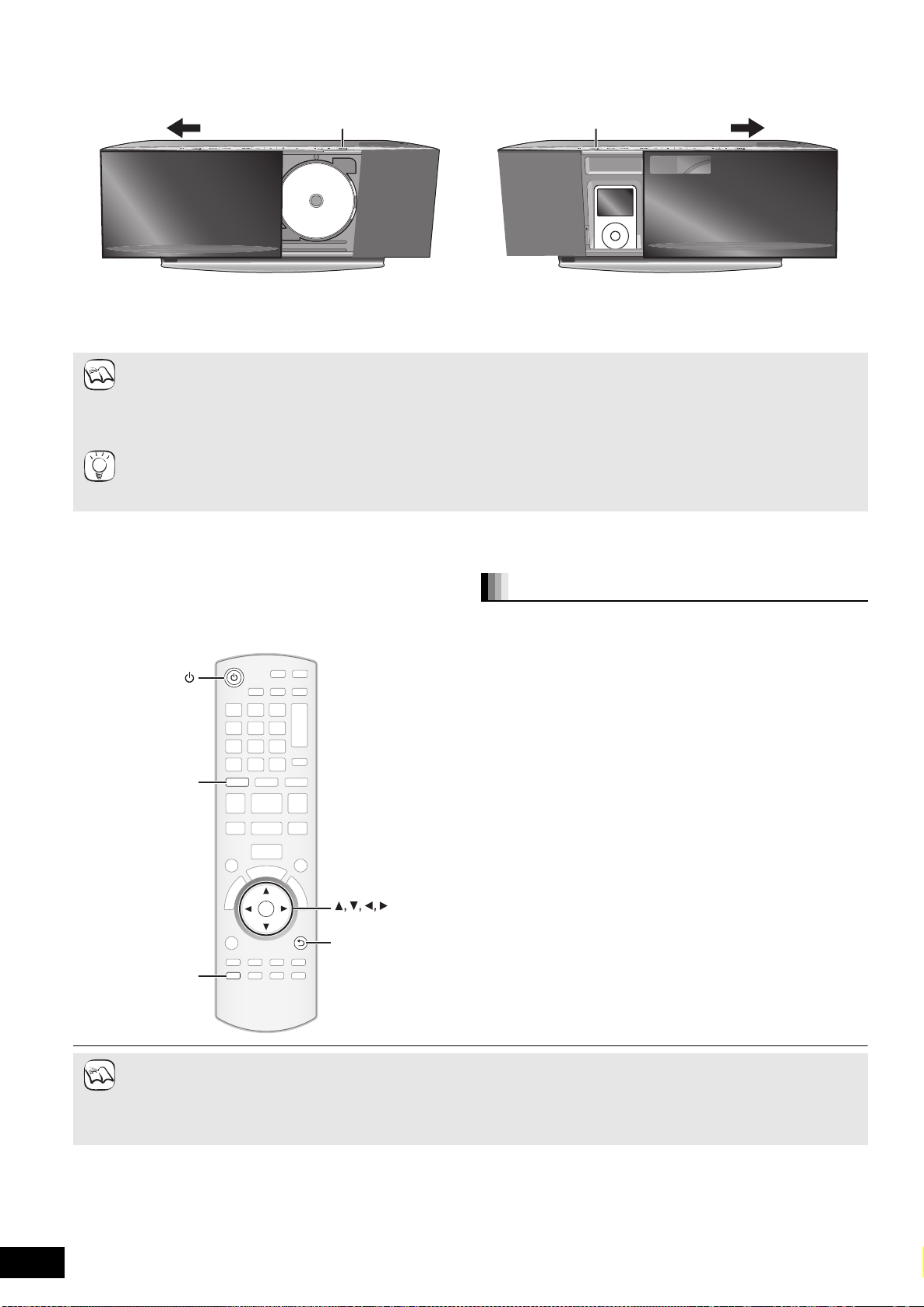
Azionare il portellino scorrevole
Premere [DISC < OPEN/CLOSE] per aprire il portellino
scorrevole e inserire un disco.
Premere [iPod < OPEN/CLOSE] per aprire il portellino
scorrevole e collegare un iPod.
[DISC OPEN/CLOSE]
RADIO/EXIT-IN
Premere nuovamente [DISC < OPEN/CLOSE] per chiudere il
portellino scorrevole.
≥
Verificare che la leva del sistema di aggancio iPod sia tornata nella posizione originale.
≥Vedere pag. 16 per l’inserimento di un disco. ≥Vedere pag. 28 per il collegamento di un iPod.
NOTA
SUGGERIMENTI
≥Non aprire o chiudere il portellino scorrevole in modo manuale.
≥
Tenere le mani lontane dal portellino scorrevole durante la sua apertura o chiusura. Le mani o i vestiti potrebbero rimanere incastrati all’interno del portellino.
≥Tenere le dita lontane dal portellino scorrevole durante la sua chiusura per evitare il rischio di piccole lesioni personali.
≥Non lasciare aperto il portellino scorrevole del lato disco. È possibile che si accumuli dello sporco sulla lente.
≥Non toccare la lente o altre parti del pickup ottico laser.
≥Nel corso della riproduzione del disco il portellino scorrevole non si apre quando è premuto [iPod < OPEN/CLOSE]. (> 28)
– Se si preme due volte [iPod < OPEN/CLOSE], la riproduzione del disco si arresta e il portellino scorrevole si apre.
≥Se l’iPod non è collegato in modo corretto il portellino scorrevole non si chiude e viene visualizzata l’indicazione “DOCK UNLOCKED”. (> 28)
≥Se il portellino scorrevole viene aperto verso sinistra con il pulsante [DISC < OPEN/CLOSE], non è possibile chiudere il portellino scorrevole
con il pulsante [iPod < OPEN/CLOSE]. Se il portellino scorrevole viene aperto verso destra con il pulsante [iPod < OPEN/CLOSE], non è
possibile chiudere il portellino scorrevole con il pulsante [DISC < OPEN/CLOSE].
≥Il portellino scorrevole per l’iPod non si chiude automaticamente quando l’unità è spenta.
[iPod OPEN/CLOSE]
Premere nuovamente [iPod < OPEN/CLOSE] per chiudere il
portellino scorrevole.
EASY SETUP
La schermata EASY SETUP aiuta a configurare le
impostazioni necessarie.
Quando si accende il sistema per la prima volta, viene visualizzata
automaticamente la schermata EASY SETUP per le impostazioni di
base. Seguire le istruzioni su schermo per configurare le impostazioni
base del sistema.
BD/SD
SETUP
BD/SD
SETUP
OK
RETURN
OK
RETURN
Impostazioni base per il sistema
Preparazione
Accendere l’apparecchio TV e selezionare la modalità di ingresso video appropriata
(es. VIDEO 1, AV 1, HDMI, ecc.) perché corrisponda al collegamento con questa unità.
≥Per cambiare la modalità di ingresso video dell’apparecchio TV, vedere il
relativo manuale di istruzioni.
≥Questo telecomando è in grado di eseguire alcune operazioni base
sull’apparecchio TV (> 5).
1 Premere [Í].
≥Quando viene visualizzata automaticamente la schermata EASY
SETUP, saltare i punti 2 a 5.
2 Premere [BD/SD] per selezionare “BD/DVD”.
3 Premere [SETUP].
4
Premere [3,4] per selezionare “Altri” e premere [OK].
5 Premere [3, 4] per selezionare “EASY SETUP” e
premere [OK].
≥Verrà visualizzata la schermata EASY SETUP.
6 Seguire le istruzioni su schermo ed eseguire le
impostazioni con [3, 4, 2, 1] e [OK].
≥Lingua (> di seguito)
Selezionare la lingua utilizzata sulle schermate del menu.
≥Schermo TV (> di seguito)
Selezionare il formato idoneo per l’apparecchio TV e le proprie preferenze.
≥Contr. altoparl.
Controllare che il collegamento a ogni diffusore sia corretto.
≥Audio TV
Selezionare il collegamento dell’ingresso audio per il proprio apparecchio TV.
Per il collegamento AUX (> 9): Selezionare “AUX”.
Per il collegamento OPTICAL DIGITAL IN (>9): Selezionare “DIGITAL IN 1”.
Questa sarà l’impostazione Audio TV per VIERA Link “HDAVI
Control”. (> 26)
Per tornare alla schermata precedente, premere [RETURN].
7 P
remere [OK] per completare la procedura EASY SETUP.
RADIO/EXIT-IN
VQT2Q68
12
≥Se questa unità è collegata a un apparecchio TV compatibile con “HDAVI Control 3 (o versioni successive)” tramite il cavo HDMI, le
informazioni sulla lingua dei menu e il Formato TV saranno richiamate tramite VIERA Link.
NOTA
12
≥Se questa unità è collegata a un apparecchio TV compatibile con “HDAVI Control 2” tramite il cavo HDMI, le informazioni sulla lingua dei menu
saranno richiamate tramite VIERA Link.
≥
Anche se questa unità è collegata a un apparecchio TV compatibile con “HDAVI Control 2 (o versioni successive)” tramite il cavo HDMI, la lingua delle
schermate dei menu non sarà automaticamente richiamata se questa unità non supporta tale lingua. In questo caso, impostare la lingua manualmente.
≥
Le impostazioni della procedura EASY SETUP si possono modificare anche dal menu Impostazioni [es. lingua, formato TV e livello diffusore (>35)].
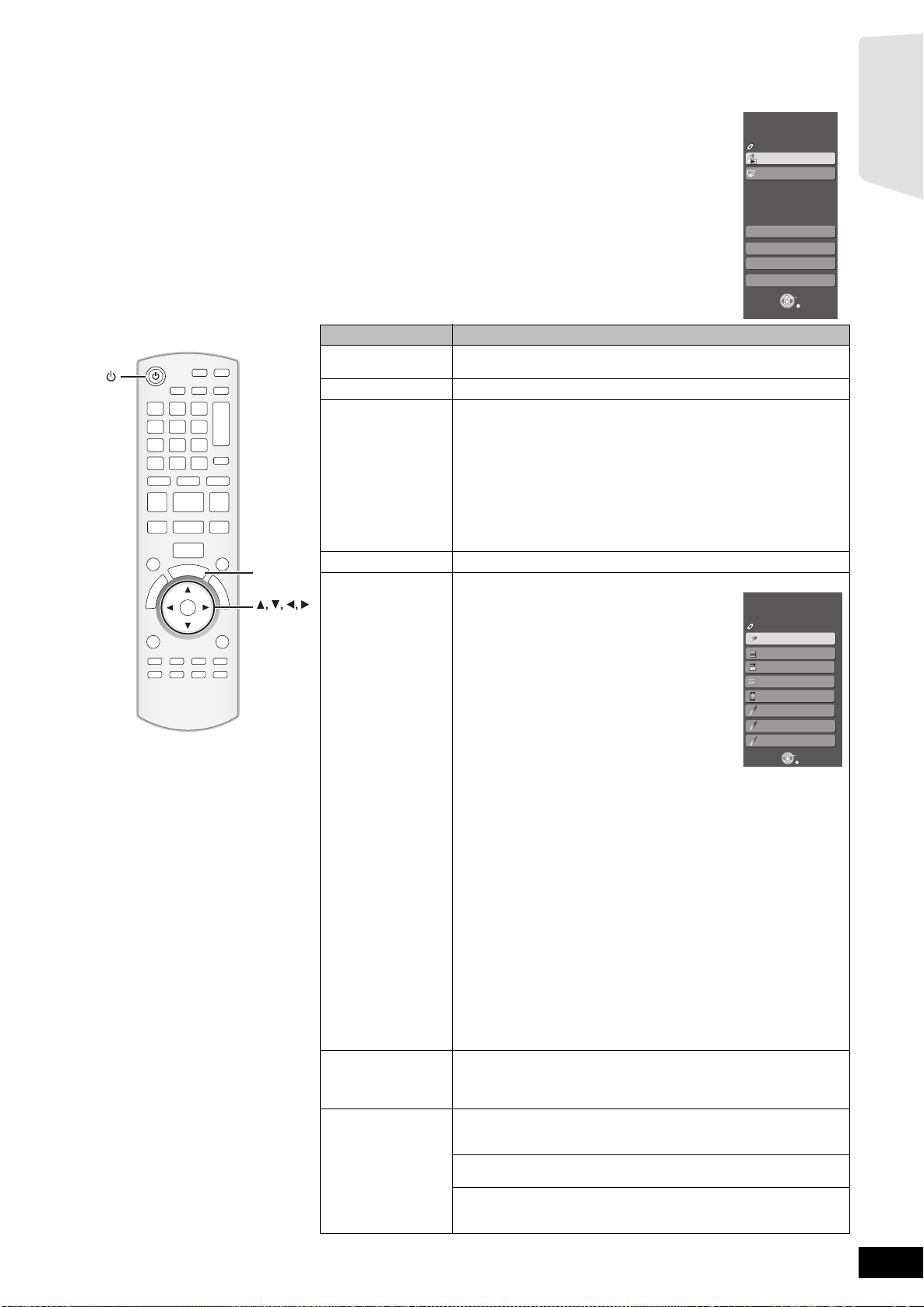
Visualizzare il menu START
es.[BD-V]([BTX77])
es. [BD-V]
Alcune funzioni di questa unità possono essere attivate dal menu START.
1 Premere [Í] per accendere l’unità.
2 Premere [START].
≥Le voci visualizzate variano a seconda del selettore e del
supporto utilizzati.
3 Premere [3, 4] per selezionare
la voce e pr
Home Cinema
BD-Video
emere
START
Preparativi
Riproduci disco
Menu principale
[OK].
Rete
Selezione ingresso
Suono(Equalizzatore)
Altre funzioni
OK
RETURN
Voci Funzioni
Riproduci disco
Avvia la riproduzione del disco/Dispositvo USB/scheda SD.
Riproduzione
Menu principale
Menu
R
A
T
T
S
OK
START
OK
Rete [BTX77]
Selezione
ingresso
Visualizza il menu alto di un disco.
Mostra il menu di un supporto.
Per riprodurre AVCHD (> 18)
Per riprodurre MPEG2 (> 18)
Per riprodurre MP3, CD (> 23)
Per riprodurre JPEG (> 21)
Per riprodurre DivX (> 20)
Visualizza il menu iPod. (> 29)
Per riprodurre “Musica”
Per riprodurre “Video”
Per riprodurre “Tutto (Display iPod)”
Per la “Modalità lettura”
Visualizza la schermata Home della funzione VIERA CAST (> 30)
Selezionare la sorgente.
BD/DVD/CD:
Per riprodurre BD-Video, DVD-Video, AVCHD
(> 16-19)
Per riprodurre JPEG (> 21)
Per riprodurre DivX (> 20)
Per riprodurre MP3, CD (> 23)
Scheda SD:
Per riprodurre AVCHD (> 18)
Per riprodurre MPEG2 (> 18)
Per riprodurre JPEG (> 21)
iPod:
Per riprodurre i contenuti iPod (> 29)
Home Cinema
Selezione ingresso
BD-Video
BD/DVD/CD
SD
Scheda SD
iPod
FM
Dispositivo USB
AUX
DIGITAL IN 1 (TV)
DIGITAL IN 2
OK
RETURN
START
FM:
Per ascoltare la radio FM (> 24)
Dispositivo USB:
Per riprodurre MP3 (> 23)
Per riprodurre JPEG (> 21)
Per riprodurre DivX (> 20)
AUX (TV)*1:
Per ascoltare le trasmissioni TV con i diffusori di questa unità (> 25)
DIGITAL IN 1 (TV)*1:
Per ascoltare le trasmissioni TV con i diffusori di questa unità (> 25)
DIGITAL IN 2 (CAVO/SAT)*2:
Per ascoltare l’audio di altri dispositivi con i diffusori di questa unità
(> 25)
*1 “(TV)” è visualizzato accanto alle voci impostate per l’ingresso TV
AUDIO. (B 26, Impostazione dell’audio TV per VIERA Link “HDAVI
Control”)
*2 “(CAVO/SAT)” è visualizzato accanto a DIGITAL IN 2 quando è
impostato per l’ingresso CABLE/SAT AUDIO. (> 26, Impostazione
dell’audio TV per VIERA Link “HDAVI Control”)
Suono
(Equalizzatore)
Piatto: Annulla (non vengono aggiunti effetti).
Intenso: Aggiunge vigore alla musica rock.
Pulito: Rende più chiari i suoni più alti.
Morbido: Per la musica di sottofondo.
Altre funzioni Impostazioni:
È possibile modificare le impostazioni dell’unità utilizzando il menu
Impostazioni (> 35).
Gestione card:
Formattazione delle schede SD/eliminazione dei dati (> 19)
Liste di riproduz.:
È possibile riprodurre le playlist create su DVD-VR.
Premere [3, 4, 2, 1] per selezionare la playlist e premere [OK].
VQT2Q68
13
13
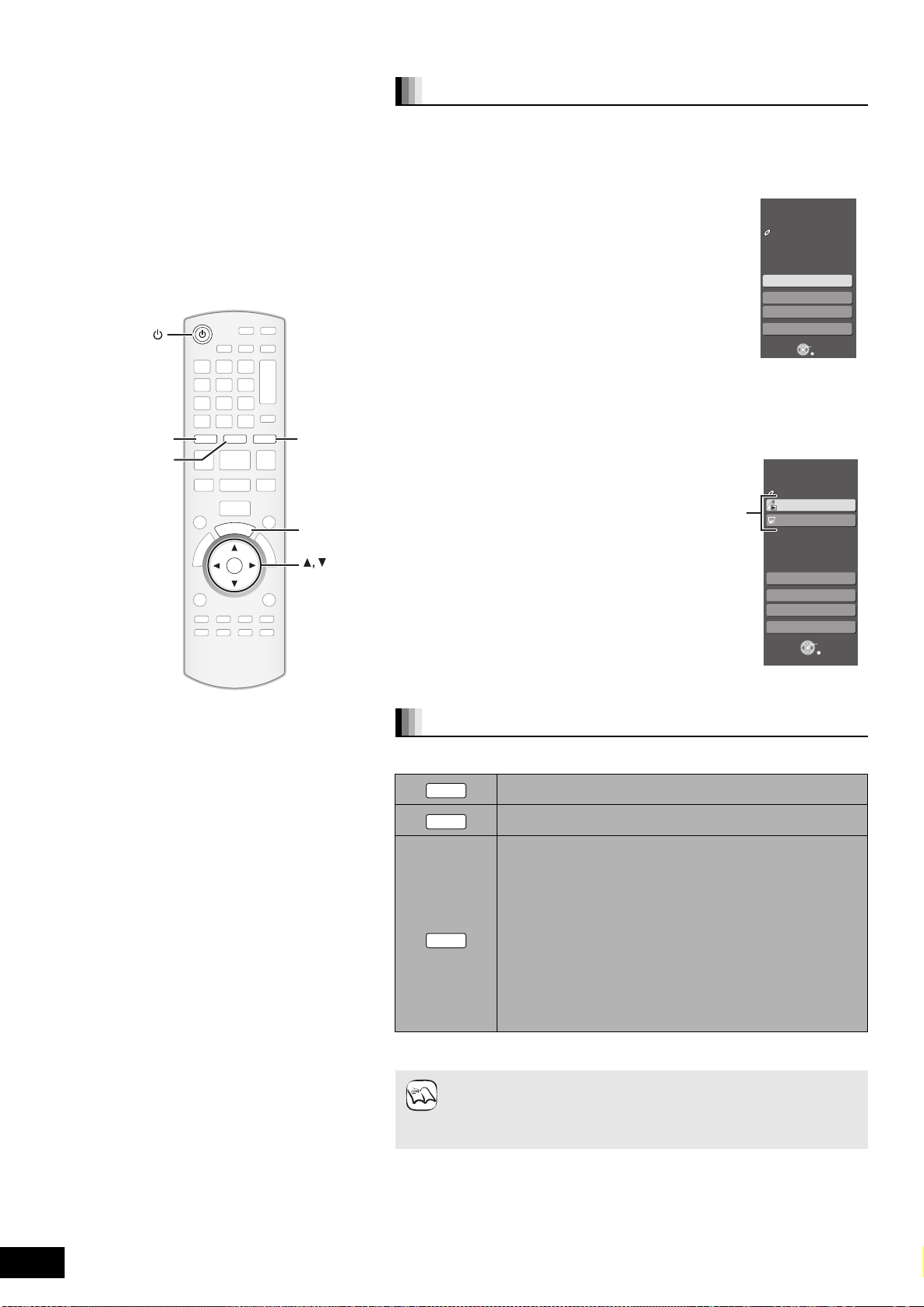
Selezionare la sorgente per la riproduzione
OK
BD/SD
iPod
EXT-IN
RADIO
S
T
A
R
T
OK
RADIO/EXT-INBD/SD
iPod
START
es. [BD-V] ([BTX77])
Selezionare la sorgente dal menu START
Utilizzando il menu START è possibile selezionare le modalità di effetto sonoro, la
sorgente desiderata o l’accesso alla riproduzione/menu.
1 Premere [Í] per accendere l’unità.
2 Premere [START] per visualizzare il menu START.
3 Premere [3, 4] per selezionare la voce e
premere [OK].
≥Per uscire, premere [START].
4 Premere [3, 4] per configurare
l’impostazione.
Quando è selezionato “Selezione ingresso”
È possibile selezionare la sorgente desiderata dal menu.
≥BD/DVD/CD, Scheda SD, iPod, FM, Dispositivo USB,
1
*
, DIGITAL IN 1*1, DIGITAL IN 2*2 (> 13)
AUX
*1 “(TV)” è visualizzato accanto alle voci impostate per
l’ingresso TV AUDIO. (> 26, Impostazione dell’audio TV
per VIERA Link “HDAVI Control”)
*2 “(CAVO/SAT)” è visualizzato accanto a DIGITAL IN 2
quando è impostato per l’ingresso CABLE/SAT AUDIO. (> 26, Impostazione
dell’audio TV per VIERA Link “HDAVI Control”)
Quando si carica un disco, si collega un dispositivo USB o si inserisce una scheda
SD, è possibile accedere alla riproduzione o ai menu dal menu START.
riproduzione e ai menu
Accesso alla
Home Cinema
Nessun disco
Rete
Selezione ingresso
Suono(Equalizzatore)
Altre funzioni
OK
RETURN
es. [BD-V] ([BTX77])
Home Cinema
BD-Video
Riproduci disco
Menu principale
START
START
Rete
Selezione ingresso
Suono(Equalizzatore)
Altre funzioni
OK
RETURN
Selezionare la sorgente dal telecomando
Premere Per selezionare
BD/SD
iPod
RADIO
EXT-IN
Premere [BD/SD], [iPod], [RADIO/EXT-IN] sull’unità principale per selezionare la
sorgente dall’unità principale.
≥Confermare il collegamento audio ai terminali AUX o OPTICAL DIGITAL
NOTA
≥Ridurre il volume dell’apparecchio TV al minimo e regolare quindi il
BD/DVD/CD o SD (> 16)
IPOD (iPod) (> 28)
Ad ogni pressione del pulsante:
FM (> 24)
USB (> 16)
AUX*1: Per l’ingresso audio attraverso il terminale AUX.
(> 25)
D-IN 1 (DIGITAL IN 1*
1
): (> 25)
D-IN 2 (DIGITAL IN 2*2): (> 25)
*1 “(TV)” è visualizzato accanto alle voci impostate per l’ingresso
TV AUDIO. (> 26, Impostazione dell’audio TV per VIERA
Link “HDAVI Control”)
*2 “(CAVO/SAT)” è visualizzato accanto a DIGITAL IN 2 quando
è impostato per l’ingresso CABLE/SAT AUDIO. (> 26,
Impostazione dell’audio TV per VIERA Link “HDAVI Control”)
IN sull’unità principale quando si selezionano le sorgenti corrispondenti
(> 9 a 10).
volume dell’unità principale.
VQT2Q68
14
14
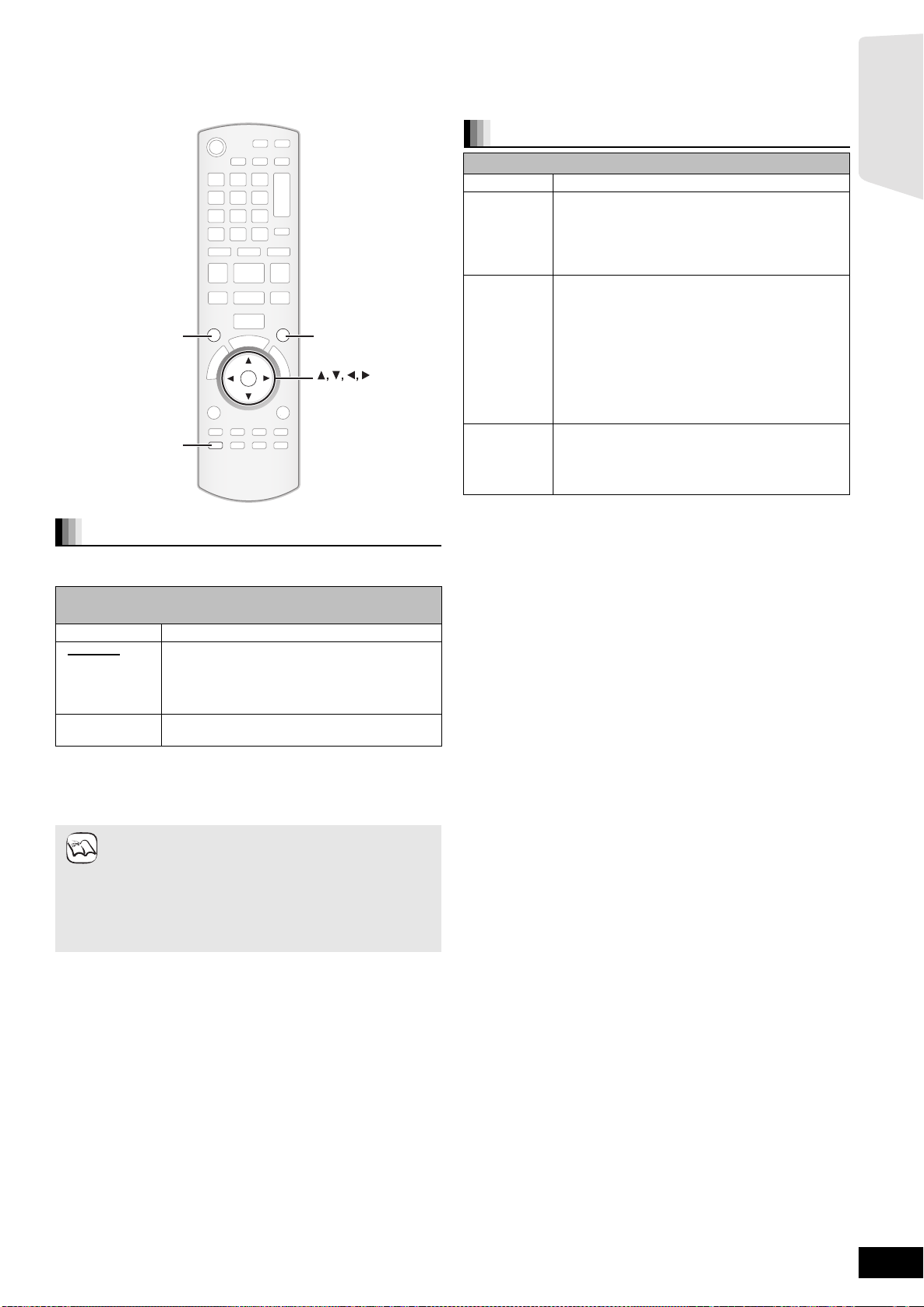
Effetti sonori surround e di altro tipo
≥Con alcuni tipi di sorgenti è possibile che i seguenti effetti/modalità sonore non siano disponibili o non abbiano effetto.
≥Quando si usano questi effetti/modalità sonore con alcune sorgenti, si potrebbe verificare una riduzione della qualità del suono. Se ciò dovesse
verificarsi, disattivare gli effetti/modalità sonore.
SURROUND
-
CH SELECT
SURROUND
-
CH SELECT
SOUND
SOUND
OK
Ascoltare gli effetti del suono surround
∫ Quando sono collegati solo i diffusori in dotazione.
≥Le voci sottolineate sono le impostazioni di fabbrica.
Effetti del suono surround disponibili per le
impostazioni a 2.1 canali
Effetto
7.1CH VS*
1, 2, 3
:
È possibile ascoltare un effetto tipo surround a
5.1/7.1 canali anche se si stanno usando
diffusori a 2.1 canali.
Questa funzione è effettiva solo quando si
riproducono sorgenti a 4.1 canali o superiori.
2CH STEREO: È possibile riprodurre qualunque sorgente stereo
senza effetto sonoro surround.
Premere più volte [SURROUND] per selezionare l’effetto.
≥Si può anche premere [SURROUND] e quindi [3, 4] per selezionare la
modalità.
≥L’effetto selezionato verrà visualizzato solo sull’unità principale.
Impostazioni
Cambiare le modalità sonore
Modalità sonore disponibili
Modalità
EQ:
(Equalizzatore)
SUB W:
(Livello
subwoofer)
È possibile selezionare le impostazioni per la qualità del
suono.
–
FLAT(Piatto):
–
HEAVY(Intenso):
–
CLEAR(Pulito):
–
SOFT(Morbido):
Questa unità modifica le impostazioni relative alla
quantità di toni bassi a seconda della sorgente.
Tuttavia è anche possibile regolare la quantità di toni
bassi dalla fonte in riproduzione.
– 1 (Effetto più debole)
–2
–3
– 4 (Effetto più forte)
≥L’impostazione così configurata viene mantenuta e
richiamata ogni volta che si riproduce dallo stesso
tipo di sorgente.
W.S.:
(Surround in
modalit
whisper)
È possibile potenziare l’effetto surround per il suono a
basso volume.
à
(Comodo per la visione nelle ore tarde.)
–ON
–OFF
1 Premere più volte [SOUND] per selezionare la
modalità.
≥Si può anche premere [SOUND] e quindi [3, 4] per selezionare la
modalità.
≥L’effetto selezionato verrà visualizzato solo sull’unità principale.
2 Mentre la modalità selezionata è visualizzata
Premere [2, 1] e selezionare l’effetto desiderato.
Impostazioni
Annulla (non vengono aggiunti effetti).
Aggiunge vigore alla musica rock.
Rende più chiari i suoni più alti.
Per la musica di sottofondo.
Preparativi
NOTA
*1 L’effetto a 7.1CH VS non è disponibile quando la sorgente
audio attualmente in riproduzione è a 2.1 canali, 3.1
canali.
*2 L’effetto tipo surround a 7.1 canali funziona solo quando si
riproducono 6 o più sorgenti di canali.
*3 Gli effetti non sono attivi quando l’audio è in uscita dal
terminale HDMI AV OUT.
≥L’indicazione “NOT CONDITIONAL” è visualizzata sull’unità
principale se l’impostazione non è attiva.
VQT2Q68
15
15
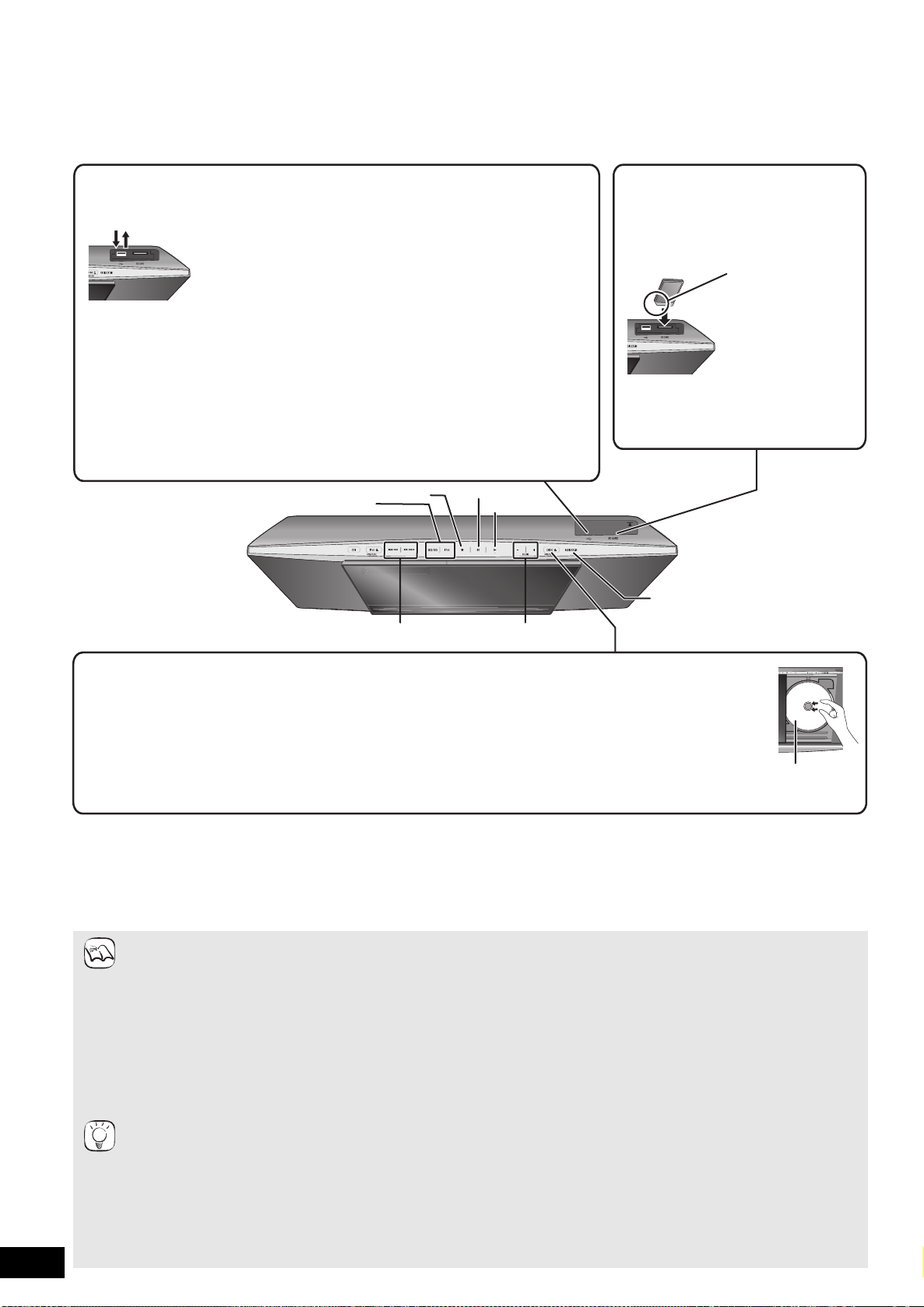
Riproduzione
Etichetta verso l’alto
1) Premere [DISC < OPEN/CLOSE] per aprire il portellino scorrevole.
2) Posizionare il disco nel supporto rotante al centro e spingerlo verso il basso fino a quando arriva in posizione con un clic.
≥Quando si inserisce o rimuove un disco, inclinarlo in modo da non toccare il portellino scorrevole.
Inserimento o rimozione di una
scheda SD
1) Spingere $ per aprire la scheda SD/
porta USB.
2) Inserire la scheda SD nell’alloggiamento
delle schede SD.
Per rimuovere la scheda, premere sul
centro della scheda ed estrarla.
≥Premere nuovamente [DISC < OPEN/CLOSE] per chiudere il portellino scorrevole.
≥Per rimuovere il disco, spingere verso il basso il supporto rotante e prendere il disco per i lati sollevandolo delicatamente.
≥DVD-RAM: Rimuovere i dischi dalle cartucce prima dell’utilizzo.
≥Inserire i dischi a doppio strato di modo che l’etichetta del lato che si vuole riprodurre sia rivolta verso l’alto.
Inserire la scheda con
l’angolo tagliato a
sinistra.
≥Premere al centro
della scheda fino a
sentire un click. La
scheda si trova in
posizione.
Inserimento o rimozione di un disco
Inserimento o rimozione di un dispositivo USB
1) Spingere $ per aprire la scheda SD/porta USB.
2) Inserire il dispositivo USB nella porta USB.
≥Prima di inserire qualunque dispositivo USB in questa unità, accertarsi che sia stato eseguito il
backup dei dati memorizzati sul dispositivo.
≥Controllare l’orientamento del connettore USB e inserirlo in modo dritto.
≥Alcuni dispositivi USB inseriti in questa unità possono interrompere il funzionamento dell’unità
stessa. Tali dispositivi USB non si possono utilizzare su questa unità.
Informazioni sull’uso del dispositivo USB
Le dimensioni fisiche dei dispositivi USB possono variare, si consiglia pertanto di considerare
attentamente la larghezza quando si collega un qualunque dispositivo USB alla presente unità.
≥Se non è possibile inserire correttamente il dispositivo USB, si consiglia l’uso di una prolunga
USB (non in dotazione)
≥Quando si collega un dispositivo USB utilizzando una prolunga USB, prestare attenzione a non
attorcigliare il cavo attorno alla scheda SD/porta USB.
La scheda SD/porta USB potrebbe subire danni.
Per rimuovere il dispositivo USB, completare tutte le operazioni connesse
al dispositivo USB ed estrarre il dispositivo USB.
Operazioni base
Le istruzioni di funzionamento sono solitamente descritte servendosi dei comandi presenti sul telecomando.
Preparazione
Accendere il televisore e selezionare l’entrata video adatta sul televisore.
BD/SD, iPod
Stop
Skip/Search/Slow-motion
VQT2Q68
1 Premere [Í] per accendere l’unità.
2 Inserire il supporto (D sopra).
La riproduzione ha inizio.
≥Se la riproduzione non inizia, premere [1PLAY].
≥Quando si preme il pulsante [1PLAY] con il portellino scorrevole aperto
verso uno dei due lati, il portellino scorrevole si chiude. Se si inserisce un
disco, viene avviata la riproduzione.
≥
Se durante la riproduzione del disco si preme due volte [iPod <OPEN/CLOSE] la riproduzione del disco si arresta e il portellino scorrevole si apre.
– La funzione di riavvio della riproduzione può funzionare con alcuni tipi di dischi.
NOTA
SUGGERIMENTI
16
16
≥Fare attenzione a premere [DISC < OPEN/CLOSE] per aprire e chiudere il portellino scorrevole. Se si apre o chiude il portellino scorrevole
con la forza si può danneggiare l’unità.
≥Tenere le dita lontane dal portellino scorrevole quando questo è in movimento per evitare il rischio di piccole lesioni personali.
≥Il segnale dai dischi PAL viene visualizzato come PAL. Il segnale dai dischi NTSC viene visualizzato come “NTSC” o “PAL60”. È possibile
selezionare “NTSC” o “PAL60” in “Output contenuti NTSC” per i dischi NTSC. (> 35)
≥I DISCHI CONTINUANO A GIRARE MENTRE VENGONO VISUALIZZATI I MENU. Premere [∫STOP] quando si termina per proteggere il
motore dell’unità e lo schermo televisivo.
≥Se si inserisce un supporto mentre l’unità è ferma, l’unità cambia automaticamente selezione a seconda del supporto inserito.
≥I produttori dei dischi possono verificare in che modo vengono riprodotti i dischi. Potrebbe quindi non essere sempre possibile controllare la
riproduzione come descritto in queste istruzioni. Leggere le istruzioni con attenzione.
≥Quando si sta riproducendo una serie di due o più dischi BD-Video, la schermata del menu potrebbe continuare a essere visualizzata
anche se il disco è stato espulso.
Per visualizzare i menu
[BD-V] [AVCHD] [DVD-VR] [DVD-V]
Premere [TOP MENU/DIRECT NAVIGATOR].
Per visualizzare il menu Pop up
Il menu Pop-Up è una funzione speciale disponibile con alcuni dischi Video-BD. Questo menu varia a seconda dei dischi. Per il metodo di
funzionamento, consultare le istruzioni del disco.
1) Premere [POP-UP MENU].
2) Premere [3, 4, 2, 1] per selezionare l’elemento e premere [OK].
≥I Menu Pop-up appaiono anche premendo [OPTION] e selezionando “Menu a comparsa”.
≥Premere [POP-UP MENU] per uscire dalla schermata.
≥Per la lettura di dischi BD-Video che comprendono BD-J (> 51) può essere necessario un prolungato intervallo di tempo.
[DivX]
[BD-V]
Pause
Play
,VOLUME
≥Se viene inserito un supporto con dati in diversi formati, compare il menu
di selezione dei file. Premere [3, 4] per selezionare il formato
desiderato e premere [OK].
≥Se viene visualizzato il menu, premere [3, 4, 2, 1] per selezionare la
voce, quindi premere [OK].
≥Se appare la schermata che invita a usare i pulsanti colore, continuare a
utilizzare i pulsanti colore del telecomando.
RADIO/EXT IN
RADIO/EXT-IN
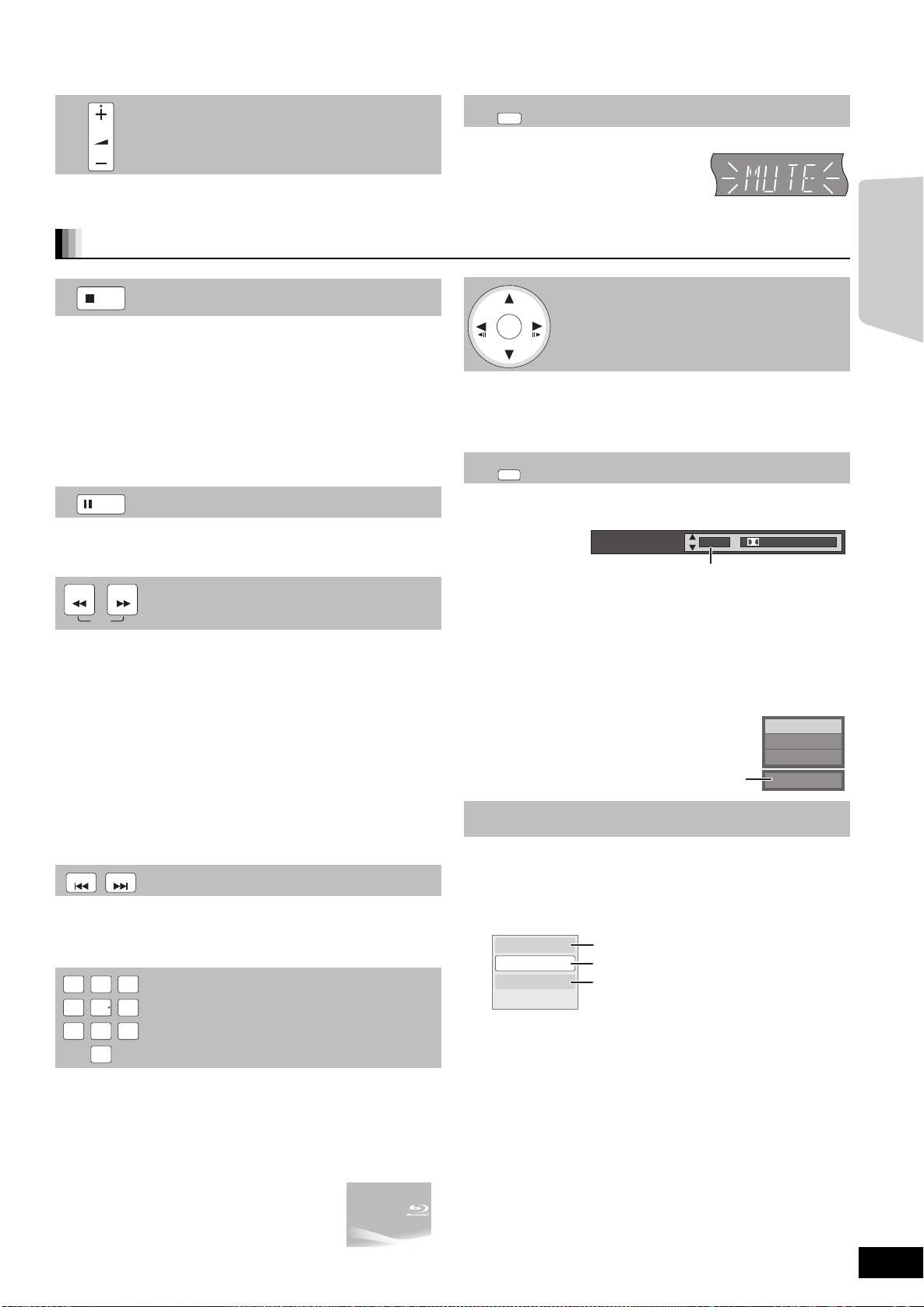
∫ Per regolare il volume.
Inglese selezionato.
ad esempio
[DVD-V]
“AudioLR”
viene
selezionata
Per visualizzare le proprietà del titolo
(data di registrazione, ecc.)
Riproduzione di immagini fisse (> 21)
Per selezionare il capitolo
VOL
Premere per regolare il volume
∫ Per silenziare il sonoro.
MUTE
L’indicazione “MUTE” lampeggia sul
Premere per silenziare il sonoro
es., Display
display dell’unità.
≥Per annullare, premere di nuovo
È possibile anche regolare il volume tramite [s r VOLUME ] sull’unità
principale.
[MUTE] o regolare il volume.
≥Se si spegne l’unità il
silenziamento viene annullato.
Altre operazioni durante la riproduzione (Queste funzioni potrebbero non funzionare a seconda del supporto.)
STOP
La posizione di arresto è stata memorizzata.
Riprendere la riproduzione
Premere [1PLAY] per ripartire da questa posizione.
≥La posizione viene cancellata se si apre il portellino scorrevole o se si
preme [∫STOP] diverse volte per visualizzare “STOP” sul display
dell’unità.
≥[BD-V]: Sui dischi BD-Video compresi i BD-J (> 51), la funzione di
ripristino della riproduzione non funziona.
[CD] [MP3] [DivX] [MPEG2]: La posizione viene cancellata se si spegne
≥
l’unità.
PAUSE
Premere nuovamente [;PAUSE]
Stop
Pausa
o [1PLAY]
per riprendere la
riproduzione.
SEARCH
SEARCH
SLOW
La velocità aumenta fino a 5 volte.
≥
Premere [1PLAY]
≥Per alcuni dischi la velocità potrebbe non cambiare.
Ricerca
In fase di riproduzione, premere [SEARCH6] o [SEARCH5].
≥
[BD-V] [AVCHD] [DVD-VR] [DVD-V]:
Si sente l’audio nel primo livello di ricerca in avanti.
[DivX] [MPEG2]: L’audio non si sente in tutti i livelli della ricerca.
≥
[CD] [MP3]: La velocità viene fissata a intervalli regolari.
≥
Moviola
Mentre il dispositivo è in pausa, premere [SEARCH6] o
[SEARCH5].
≥
[BD-V] [AVCHD]: Solo in avanti [SEARCH5].
[DVD-VR]
≥
automaticamente.
SKIP SKIP
Saltare al titolo, capitolo o traccia che si vuole riprodurre.
≥Ogni pressione aumenta il numero di salti.
[DivX]: Solo nella direzione indietro [SKIP:].
≥
abc
1
2
jkl
ghi
5
4
p
tuv
qrs
7
8
Ricerca/Moviola
per tornare alla velocità di riproduzione normale.
:
Se continua per circa 5 minuti, la moviola si mette in pausa
Salta
def
3
mno
6
Riproduzione diretta
w
xyz
9
0
Nel corso della riproduzione, è possibile accedere a specifiche
registrazioni o scene utilizzando l’immissione diretta dei pulsanti
numerici.
La riproduzione inizia dal titolo o dal capitolo scelto.
[BD-V] [AVCHD]
ad esempio,5: [0] B [0] B [5]
≥
Mentre è in modalità stop (viene visualizzata l’immagine
di destra sullo schermo), appare il titolo. In fase di
riproduzione, appare il capitolo.
15:[0] B [1] B [5]
[DVD-V]
ad esempio,5: [0] B [5]
15:[1] B [5]
OK
Frame dopo frame
Mentre il dispositivo è in pausa, premere [2] (2;) o [1] (;1).
Ogni pressione consente di visualizzare il frame successivo.
≥
Premere e tenere premuto per cambiare in successione avanti o indietro.
≥
Premere [1PLAY]
per tornare alla velocità di riproduzione normale.
≥[BD-V] [AVCHD]: Solo nella direzione in avanti [1] (;1).
AUDIO
Modifica dell’audio in fase di riproduzione
[BD-V] [AVCHD] [DVD-V]
Lingua dialoghi
È possibile modificare il canale audio ogni volta che viene premuto il
pulsante. Ciò consente di modificare la lingua dell’audio (> 33, Lingua
dialoghi), ecc.
1 ENG Digital 3/2.1ch
≥[BD-V] Quando “Audio secondario BD-Video” (> 36) è impostato su
“On”, Dolby TrueHD, Dolby Digital Plus, DTS-HD Master Audio e
DTS-HD High Resolution Audio vanno in uscita come Dolby Digital
o DTS Digital Surround indipendentemente da questa
impostazione.
[DVD-VR] [DivX]
AudioLR>AudioL>Audio R
^----------------------------------------}
[MPEG2]
DVD-RAM(VR)
PLAY
AudioLR
Riproduzione del capitolo
[DVD-VR]
1 Inserire un disco (> 16).
2
Mentre viene visualizzata la schermata “Vista Titolo”
Premere [3, 4] per selezionare il titolo e
premere [OPTION].
Proprietà
Vista Capitolo
A Immagine
3 Premere [3, 4] per selezionare “Vista
Capitolo” e premere [OK].
4 Premere [2, 1] per selezionare il capitolo e
premere [OK].
Riproduzione
VQT2Q68
17
17
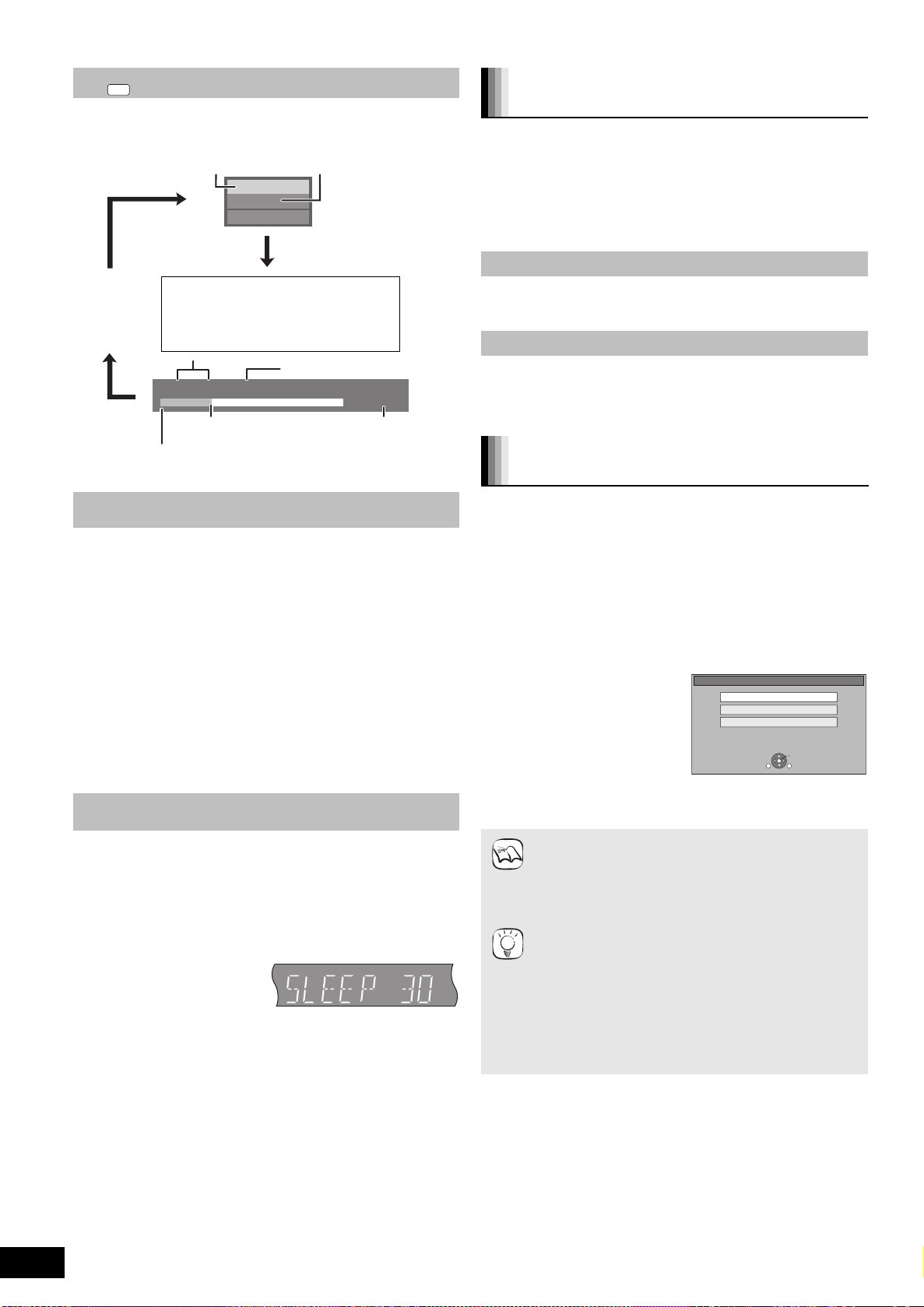
Operazioni base
T: Ti t o lo
C: Capitolo
PL: Playlist
Le voci cambiano a
seconda del disco in
fase di riproduzione.
Nessuna
immagine
Posizione attuale
Tipo di disco
Stato riproduzione
Tempo trascorso nel titolo
es [BD-V]
A seconda del tipo di disco o dello stato di riproduzione, il
display potrebbe non essere visualizzato.
Tem p o t o ta le
SLP
es. [SD]
STATUS
I messaggi di stato forniscono informazioni su cosa è in fase di
riproduzione. Ogni volta che viene premuto [STATUS], le informazioni
visualizzate cambiano.
Messaggi di stato
BD-Video
PLAY
T1 C1 0:05.14
0:20.52
Formato schermo
Quando sull sulla parte superiore, inferiore, sinistra e destra dello
schermo appaiono delle strisce nere, è possibile allargare l’immagine
per adattarla allo schermo.
1 Premere [OPTION].
Premere [3, 4]
2
3
Premere [2,1] per selezionare “Taglio lato” o “Zoom” e premere [OK].
Normale: Uscita normale
Taglio lato: Le strisce nere sui lati destro e sinistro dell’immagine a
Zoom: Le strisce nere sui lati superiore e inferiore dell’immagine a
≥[BD-V] [DVD-V]: “Taglio lato” non ha alcun effetto.
≥Quando “Schermo TV” (> 37) è impostato su “4:3” o “4:3
Letterbox”, l’ effetto “Zoom” viene disattivato.
per selezionare “Formato schermo” e premere [OK].
16:9 spariscono e l’immagine si allarga. Si prega di notare
che i lati destro e sinistro dell’immagine vengono tagliati
quando non viene visualizzata la striscia nera.
4:3 spariscono e l’immagine si allarga. Si prega di notare
che i lati superiore e inferiore dell’immagine vengono
tagliati quando non viene visualizzata la striscia nera.
Regolare il livello del diffusore durante
la riproduzione
1
Tenere premuto [–CH SELECT] per 3 secondi per
attivare la modalità di impostazione del diffusore.
2 Premere più volte [–CH SELECT] per selezionare
il diffusore.
Ad ogni pressione del pulsante:
LR ,) SW
L R: Diffusore anteriore (sinistro e destro)
SW: Subwoofer
Regolare il bilanciamento dei diffusori anteriori
(Quando è selezionato “L R”)
3 Premere [2, 1] per regolare il bilanciamento dei
diffusori anteriori.
Regolazione del volume del subwoofer
Quando è selezionato “SW” al passo 2.
4 Premere [3] (aumento) o [4] (diminuzione) per
regolare il volume del subwoofer.
Da s6 dB a r6 dB
Riproduzione di video registrati su una
videocamera o videoregistratore
[AVCHD] [MPEG2]
È possibile riprodurre i video ad alta definizione (formato AVCHD)
registrati su una videocamera Panasonic ad alta definizione su
DVD-RAM/R/RW/R DL/+R/+RW/+R DL, o scheda SD e i video con
definizione standard (formato MPEG2) registrati su una videocamera
SD Panasonic su scheda SD.
1 Inserire un disco o una scheda SD. (> 16)
≥
Viene visualizzata la schermata “Vista Titolo” o “Video (MPEG-2)”.
≥Se si inserisce un supporto contenente dati con diversi formati
di file, viene visualizzato il menu di selezione dei file.
Premere [3, 4] per selezionare “Riproduci Video (AVCHD)” o
“Riproduci Video (MPEG-2)” e premere [OK].
SD CARD
Riproduci Immagini (JPEG)
Riproduci Video (AVCHD)
Riproduci Video (MPEG-2)
Selezionare un'azione o premere RETURN.
OPTION
OK
RETURN
Impostare il timer di spegnimento
automatico
1 [BTX77] Tenere premuto [–SLEEP] per 3 secondi.
2 Mentre è visualizzato “SLEEP ££”,
Per controllare il tempo restante
[BTX77] Tenere premuto [–SLEEP] per 3 secondi.
[BTX75]
≥Non si può impostare il timer di spegnimento automatico quando è
≥
– Quando il timer dello spegnimento automatico è impostato su “OFF”.
– Quando questa unità viene spenta dal telecomando, dall’unità
VQT2Q68
18
18
Premere [SLEEP].
[BTX75]
[BTX77]
Premere più volte [–SLEEP] per selezionare l’ora (in
minuti).
[BTX75]
Premere più volte [SLEEP] per selezionare l’ora (in minuti).
SLEEP 30 ) SLEEP 60 ) SLEEP 90 )SLEEP 120 )OFF
^"""""""""""""""""""""""""""""""""b
es., Display
Premere [SLEEP].
visualizzato il menu Impostazioni.
Il timer dello spegnimento automatico viene annullato nei seguenti casi.
principale o tramite VIERA Link.
2 Premere [3, 4, 2, 1] per selezionare il titolo e
premere [OK].
≥
Durante l’editing potrebbe verificarsi una pausa di qualche
secondo se è stata eseguita un’eliminazione parziale.
NOTA
SUGGERIMENTI
≥Non è possibile riprodurre correttamente il video ad alta
definizione (con velocità di trasferimento di 18 Mbps o
più) se il video è stato registrato su un DVD compatibile
a velocità doppia o a velocità inferiore.
Per tornare alla schermata precedente
Premere [RETURN].
Per uscire dalla schermata
Premere [TOP MENU/DIRECT NAVIGATOR].
Per passare da altri menu al menu AVCHD o MPEG2
(Se il supporto contiene dati in formati diversi)
1) Premere [START].
2) Premere [3,4] per selezionare “Menu” e premere [OK].
3) Premere [
(AVCHD)” o “Riproduci Video (MPEG-2)” e premere [OK].
3,4
] per selezionare “Riproduci Video
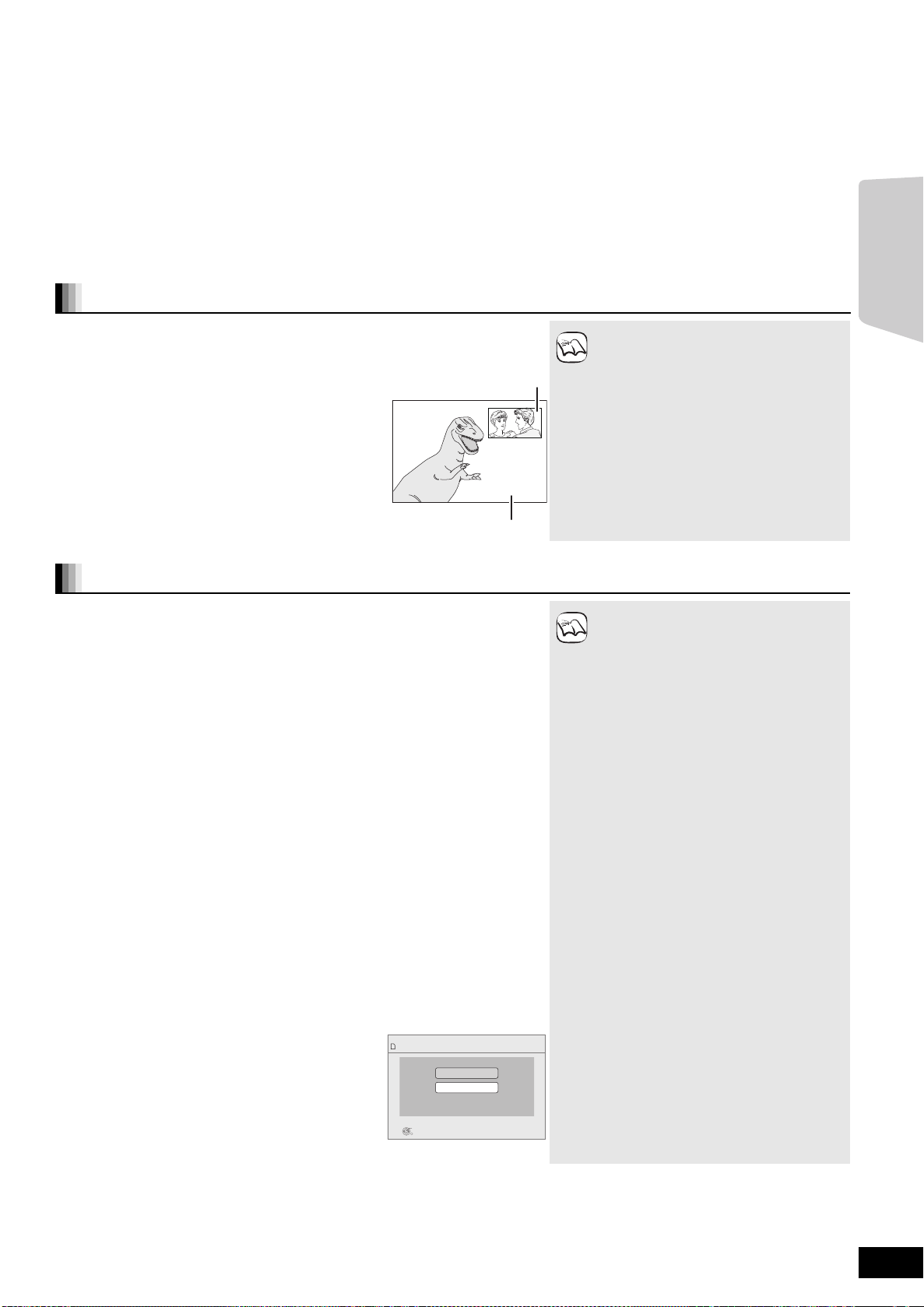
Fruizione di BD-Live
([BTX77])
o BONUSVIEW in
BD-Video
[BD-V]
Cos’è la funzione BONUSVIEW?
Con BONUSVIEW è possibile utilizzare funzioni come l’immagine nell’immagine o l’audio secondario, ecc., utilizzando dischi BD-Video con
supporto di BD-ROM Profile 1 versione 1.1/ Final Standard Profile.
Cos’è la funzione BD-Live? [BTX77]
Oltre alla funzione BONUSVIEW, i dischi BD-Video con supporto di BD-ROM Profile 2 con funzione di estensione della rete consentono l’uso di
ulteriori funzioni quali sottotitoli, immagini esclusive e giochi online collegando questa unità a Internet. Per poter utilizzare le caratteristiche
Internet, è necessario collegare l’unità a una rete a banda larga (> 11).
≥È possibile che in alcune regioni questi dischi non siano in vendita.
≥Le funzioni utilizzabili e il metodo operativo possono variare con ogni disco, vedere quindi le istruzioni sul disco e/o visitare i rispettivi siti Web.
Riproduzione del video secondario (immagine-nell’immagine) e audio secondario
Il video secondario può essere riprodotto da un disco compatibile con la funzione
immagine-nell’immagine.
Per il metodo di riproduzione, consultare le istruzioni del disco.
Per accendere/spegnere il video secondario
Video secondario
Premere [PIP].
Viene riprodotto il video secondario.
≥Premere il pulsante per accenderlo ON e OFF.
Per accendere/spegnere l’audio secondario
Impostare “Lingua dialoghi” in “Video
secondario” su “On” o “Off”. (> 33, “Tipo
segnale”)
Video primario
≥È possibile che la riproduzione dei dischi non
avvenga sempre in base alle impostazioni
NOTA
selezionate per questa unità, perché su
alcuni dischi sono prioritizzati dei determinati
formati di riproduzione.
≥Nella modalità cerca/moviola o frame dopo
frame viene riprodotto solo il video primario.
≥Quando la voce “Audio secondario
BD-Video” in “Uscita Audio Digitale” è
impostata su “Off”, l’audio secondario non
viene riprodotto. Verificare che “Audio
secondario BD-Video” sia impostato su
“On” (> 36).
≥Quando si disattiva il video secondario,
l’audio secondario non funziona.
Godersi le funzioni dei dischi BD-Live con Internet [BTX77]
Molti dischi compatibili con BD-Live richiedono che i contenuti siano scaricati su
una scheda SD (> 51, Salvataggio locale) per consentire l’accesso alle funzioni
BD-Live disponibili.
≥Prima di inserire il disco compatibile con BD-Live è necessario inserire una scheda SD
con 1 GB o più di spazio libero (classe di velocità SD 2 o superiore).
Per alcuni contenuti BD-Live disponibili su dischi Blu-ray è necessario creare un
account Internet per poter accedere ai contenuti BD-Live. Per le informazioni
sull’acquisizione di un account seguire la visualizzazione su schermo o il manuale
delle istruzioni del disco.
Preparazione
≥Collegarsi alla rete. (> 11)
1 Inserire una scheda SD (> 16).
≥Se viene visualizzata la schermata del menu della scheda SD, premere [BD/SD]
per selezionare “BD/DVD”.
2 Inserire il disco (> 16).
≥Per il metodo di funzionamento, consultare le istruzioni del disco.
Per utilizzare le funzioni sopra indicate è consigliato formattare la scheda su questa unità.
Formattare la scheda utilizzando la seguente procedura.
Formattazione delle schede SD/Cancellazione dei dati [BTX77] [BTX75]
È impossibile ripristinare i dati dopo la formattazione della scheda o dopo aver cancellato i dati.
Dopo che la scheda è stata formattata, tutti i dati compresi quelli registrati da PC
vengono cancellati, anche se erano stato protetti servendosi di altri dispositivi.
Confermare se si vuole veramente che la scheda venga formattata.
1) Inserire una scheda SD (> 16).
2) Premere [START].
3) Premere [3, 4] per selezionare “Altre funzioni” e
premere [OK].
4) Premere [3, 4] per selezionare “Gestione card” e
premere [OK].
5) Premere [3,4] per selezionare “Cancellazione dati
BD-Video” o “Formatta scheda SD” e premere [OK].
6) Premere [2, 1] per selezionare “Sì” e premere [OK].
7) Premere [2, 1] per selezionare “Avvio” e premere [OK].
Gestione card N. di file 6
SD CARD
Cancellazione dati BD-Video
Formatta scheda SD
OK
Formatta questa scheda SD.
RETURN
Spazio libero 300 MB
≥Mentre si utilizza questa caratteristica, non
rimuovere la scheda SD. Così facendo si
NOTA
interrompe la riproduzione.
≥Potrebbe comparire un messaggio se la
scheda SD non ha sufficiente capacità per il
contenuto BD-Live.
Rendere disponibile sufficiente spazio sulla
scheda SD corrente o inserire un’altra
scheda SD.
≥Per dettagli sulle schede utilizzabili, vedere
“Informazioni sul supporto (disco, scheda e
dispositivo USB)” (> 40)
≥Per utilizzare le funzioni BD-Live, l’unità deve
essere connessa a Internet e configurata
(> 31). Per alcuni dischi può essere
necessario modificare “BD-Live Internet
Access” (> 35).
≥Quando si riproducono dischi che
supportano il BD-Live, l’ID del riproduttore o
del disco può essere inviato al fornitore del
contenuto via Internet. È possibile limitare
l’accesso a Internet (> 35, “BD-Live
Internet Access”).
≥Quando si utilizzano le funzioni BD-Live
l’unità è connessa a Internet e vengono
addebitati i costi per la comunicazione.
≥A seconda dell’ambiente della
comunicazione la riproduzione può essere
messa in pausa.
Al fine di evitare che si debbano saltare
delle sezioni che non sono state scaricate è
possibile disabilitare alcune funzioni, ecc.
Riproduzione
VQT2Q68
19
19
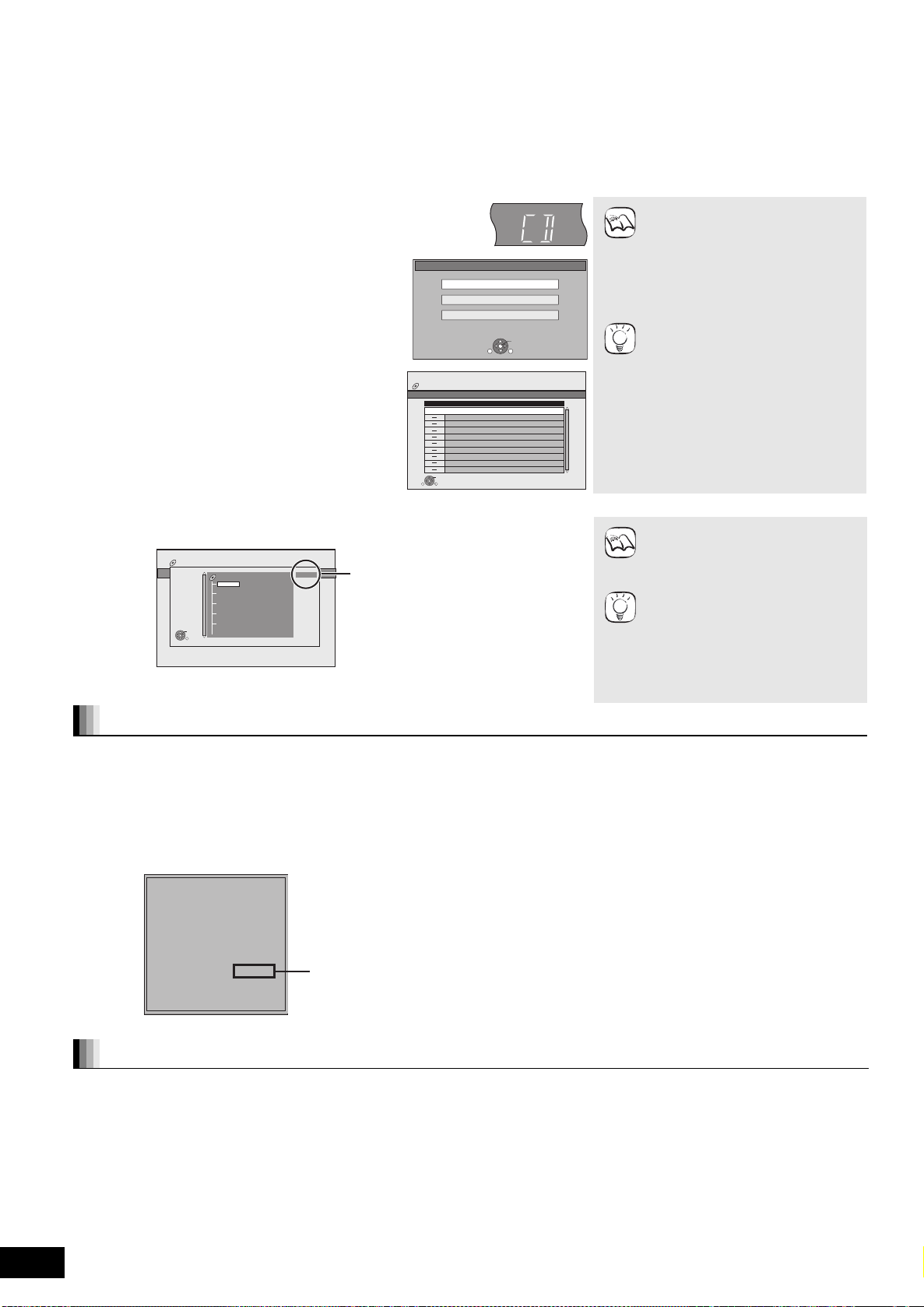
Riproduzione di video DivX
es., Display
es.,
es.,
Selezionare la cartella numero/totale
cartelle
Se la cartella non contiene titolo, come
numero della cartella viene visualizzato
“– –”.
es.,
8 caratteri alfanumerici
®
[DivX]
INFORMAZIONI SUI VIDEO DIVX:
®
è un formato per video digitali creato dalla DivX, Inc. Questo è un dispositivo certificato DivX che riproduce video DivX. Per maggiori
DivX
informazioni e software per convertire i file in video DivX, visitare il sito www.divx.com.
È possibile riprodurre DVD-R/R DL, CD-R/RW e contenuti DivX salvati su supporti USB registrati su un PC.
(Informazioni sulla struttura delle cartelle D 43, “Struttura delle cartelle che si può riprodurre con questa unità”)
≥Considerato che il formato DivX può utilizzare molti codec diversi, non vi è garanzia che sia possibile riprodurre tutti i file DivX.
(> 42, “Informazioni sui file MP3/JPEG/DivX”)
1 Inserire un disco o un dispositivo USB.
(> 16)
≥Se si inserisce dati con diversi formati di
file, potrebbe essere visualizzato il menu
di selezione dei file. Premere [3, 4] per
selezionare “Riproduci Video (DivX)” e
premere [OK].
2 Premere [3, 4] per selezionare
il titolo e premere [OK].
Inizia la riproduzione del titolo scelto.
CD
Riproduci Video (DivX)
Riproduci Immagini (JPEG)
Riproduci Musica (MP3)
Selezionare un'azione o premere RETURN.
OPTION
DIRECT NAVIGATOR
CD (DivX)
Nr
001 ABC.divx
DivX
Nome del titolo
OK
RETURN
NOTA
SUGGERIMENTI
≥Le dimensioni delle immagini
impostate per la registrazione
potrebbero impedire all’unità di
riprodurre le immagini nelle loro
dimensioni originali. Potrebbe
essere possibile regolare le
dimensioni tramite la TV.
≥
La riproduzione successiva non è possibile.
≥È possibile utilizzare le funzioni
cerca e salta. (> 17)
≥Premere [SKIP:, SKIP9] per
visualizzare le altre pagine.
DVD-R/R DL, CD-R/RW, dispositivi USB
Per passare da altri menu al menu DivX
(Se il supporto contiene dati in formati diversi)
1) Premere [START].
2) Premere [3, 4] per selezionare
“Menu” e premere [OK].
Play
È possibile selezionare le cartelle da OPTION.
RETURN
OPTION
Pagina 01/01
3) Premere [3,4] per selezionare
“Riproduci Video (DivX)” e premere [OK].
Riproduzione di un titolo in un’altra cartella
1
Mentre viene visualizzato “DIRECT NAVIGATOR”
3
, 4]
Premere [OPTION], premere [
DIRECT NAVIGATOR
CD (DivX)
Selezione cartella
12_02_2004
Image001
Image002
Image003
Image004
Image005
Image006
Image007
Image008
Image009
Image010
OK
RETURN
per selezionare “Cartella” e premere [OK].
C 1/21
Pagina 01/01
NOTA
SUGGERIMENTI
≥Non è possibile selezionare cartelle
che non contengono file compatibili.
Per tornare alla schermata
precedente
Premere [RETURN].
VQT2Q68
20
2 Premere [3, 4] per selezionare una cartella e premere [OK].
Appare “DIRECT NAVIGATOR” per la cartella.
Informazioni sui contenuti DivX VOD
INFORMAZIONI SUI VIDEO-ON-DEMAND DIVX:
Questo apparecchio Certificato DivX
riprodurre dei contenuti DivX Video-on-Demand (VOD).
Per generare il codice di registrazione, trovare la sezione DivX VOD
nel menu setup del dispositivo.
Per completare il processo di registrazione e saperne di più su DivX
VOD, andare sul sito vod.divx.com con questo codice.
Visualizza il codice di registrazione dell’unità
(> 38, “Registrazione DivX” in “Altri”)
Registrazione DivX
Video DivX ® su richiesta
Codice di registrazione : XXXXXXXX
Per maggiori dettagli, visitare il sito
www.divx.com/vod
®
deve essere registrato per poter
Visualizzazione del testo del sottotitolo
Con questa unità è possibile visualizzare i sottotitoli registrati sul disco
video DivX.
Questa funzione non ha alcuna relazione rispetto ai sottotitoli specificati nelle
specifiche standard DivX e non fa riferimento a uno standard definito.
L’operazione potrebbe essere diversa o il funzionamento potrebbe non essere
corretto a seconda del modo in cui è stato creato il file o dello stato di questa
unità (riproduzione, unità ferma, ecc.).
1 Mentre è in corso la riproduzione, premere [DISPLAY].
2 Premere [3, 4] per selezionare “Disco” e premere [1].
3 Premere [3, 4] per selezionare “Sottotitoli” e premere [1].
4 Premere [3, 4] per selezionare “On” e premere [1].
5 Premere [3, 4] per selezionare “Testo”.
20
Dopo aver riprodotto dei contenuti DivX VOD per la prima volta, viene
≥
visualizzato un nuovo codice di registrazione in “Registrazione DivX”. Non
utilizzare questo codice di registrazione per acquistare contenuti DivX VOD.
Se viene utilizzato questo codice per acquistare dei contenuti DivX VOD e
poi vengono riprodotti i contenuti su questa unità, non sarà più possibile
riprodurre contenuti acquistati utilizzando il codice precedente.
≥
Se vengono acquistati dei contenuti DivX VOD servendosi di un codice di
registrazione diverso da quello di questa unità, non sarà possibile riprodurre
questi contenuti. (Viene visualizzata l’indicazione “Errore di
autorizzazione.”.)
Informazioni sui contenuti DivX VOD che possono essere
riprodotti un certo numero di volte
Alcuni contenuti DivX VOD possono essere riprodotti solo un certo numero di volte.
Quando si riproduce questo contenuto, viene visualizzato il numero di volta
rimanente. Non è possibile riprodurre questo contenuto quando il numero delle
riproduzioni rimanenti è zero. (Viene visualizzato “
Quando vengono riprodotti questi contenuti
≥Il numero di volte rimanente viene ridotto ogni volta che si riproduce
il contenuto. Ma quando si riavvia la riproduzione con la funzione di
ripristino della riproduzione, il numero di volte rimanente non viene
ridotto.
≥File video DivX che non visualizzano “Testo” non contengono
sottotitoli.
Il testo dei sottotitoli non può essere visualizzato.
≥Se il testo dei sottotitoli non viene visualizzato correttamente,
provare a cambiare le impostazioni relative alla lingua. (> 35)
Per abbandonare lo schermo
Premere [DISPLAY].
Noleggio scaduto.
”.)
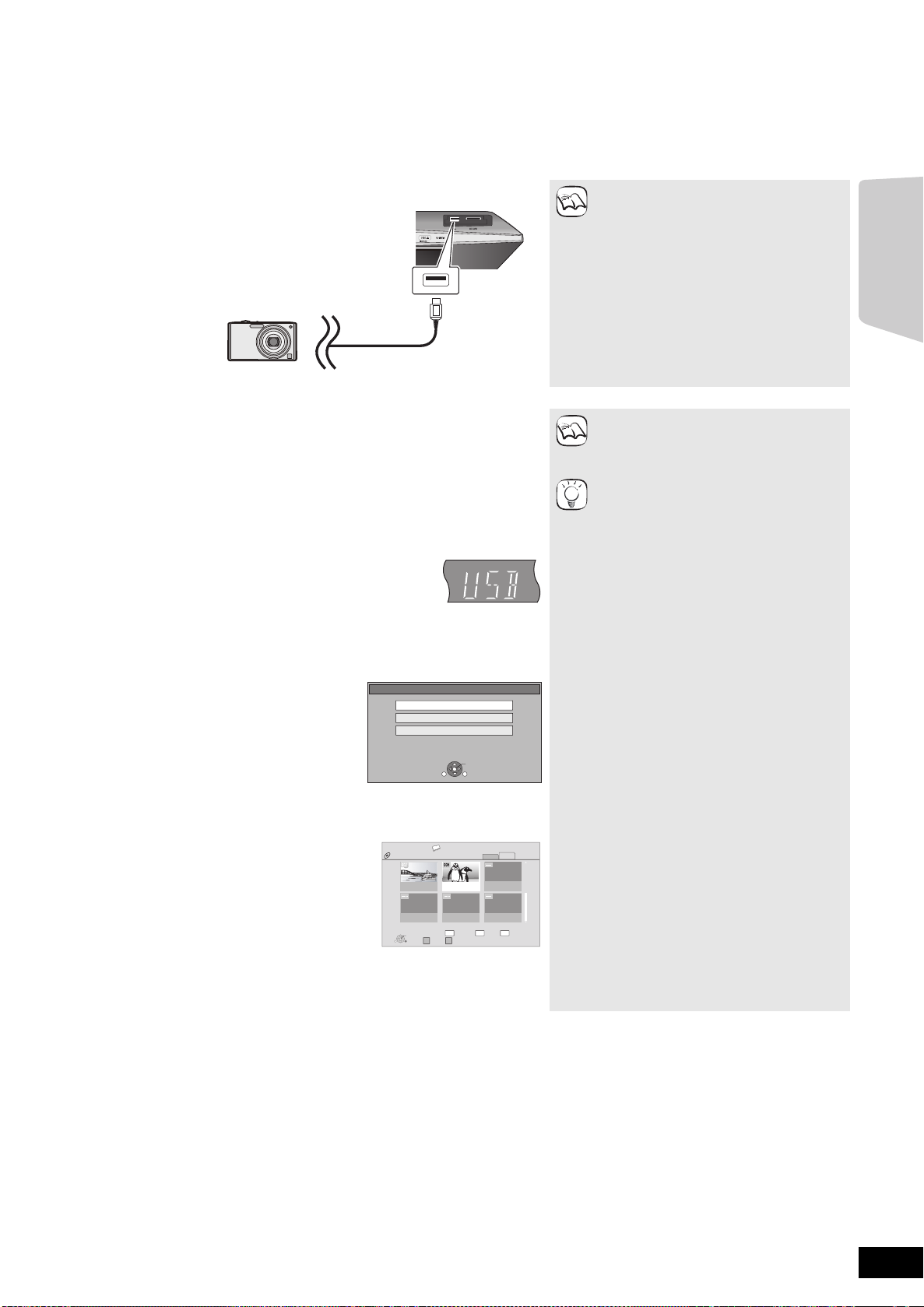
Riproduzione di immagini fisse
Collegamento al
terminale USB
Fotocamera digitale
Panasonic, ecc.
Cavo di collegamento USB
Cavo specificato quale
accessorio dell’apparecchio
USB
es., Display
es., [SD]
es.
[JPEG]
Riproduzione del BD-RE, DVD-RAM/R/R DL o CD-R/RW con immagini fisse. Questa unità può riprodurre anche immagini fisse salvate sulla
scheda SD o sulla memoria USB. Inoltre, è possibile collegare la videocamera digitale Panasonic tramite connessione USB.
(Informazioni sulla struttura delle cartelle D 43, “Struttura delle cartelle che si può riprodurre con questa unità”)
Collegamento di un dispositivo USB
1 Inserire un disco, una scheda SD o un dispositivo USB. (> 16)
BD-RE, DVD-RAM
“Vista Album” schermata viene visualizzata.
≥Quando viene visualizzata la schermata “Vista Titolo” premere il tasto [G] per
passare alla schermata “Vista Album”.
≥Se si inserisce un DVD-RAM contenente sia file JPEG che AVCHD può essere
visualizzato il menu di selezione.
DVD-R/R DL, CD-R/RW, scheda SD, dispositivo USB
≥Se si inserisce un supporto contenente dati con diversi
formati di file, viene visualizzato il menu di selezione dei file.
Premere [3, 4] per selezionare “Riproduci Immagini
(JPEG)” e premere [OK].
“Vista imm.” schermata viene visualizzata.
B Andare al passaggio 3
SD CARD
Riproduci Immagini (JPEG)
Riproduci Video (AVCHD)
Riproduci Video (MPEG-2)
Selezionare un'azione o premere RETURN.
OPTION
OK
RETURN
2 Premere [3, 4, 2, 1] per selezionare l’album e premere
[OK].
≥Sull’apparecchio collegato via USB
potrebbe apparire la schermata di
NOTA
impostazione. Impostare la modalità per il
collegamento al PC.
≥Leggere inoltre le istruzioni di
funzionamento dell’apparecchio collegato
per i dettagli sul collegamento e
l’impostazione.
≥Non scollegare il cavo di collegamento
USB durante il riconoscimento.
≥Le immagini di dimensioni ridotte vengono
visualizzate con una cornice.
NOTA
≥Premere [2, 1] per visualizzare
l’immagine fissa precedente o successiva.
≥Premere [SKIP:, SKIP9] per
SUGGERIMENTI
visualizzare le altre pagine.
Per tornare alla schermata precedente
Premere [RETURN].
Per uscire dalla schermata
Premere [TOP MENU/DIRECT
NAVIGATOR].
DVD-RAM/R/R DL, CD-R/RW, scheda SD,
dispositivi USB
Per passare da altri menu al menu JPEG
(Se il supporto contiene dati in formati
diversi)
1) Premere [START].
2) Premere [3, 4] per selezionare “Menu”
e premere [OK].
3) Premere [3, 4] per selezionare
“Riproduci Immagini (JPEG)” e premere
[OK].
Riproduzione
106_DVD
Tot. 8
OK
RETURN
Vista Album
Video Immagi
R G
12/9/2006
Tot. 13
Video
Prec.
Pross.
OK per Visione Immag.
DIRECT NAVIGATOR
DVD-RAM(VR)
OPTION
3 Premere [3, 4, 2, 1] per selezionare l’immagine fissa e
premere [OK].
Immagine
Pagina 02/02
Sequenza
VQT2Q68
21
21
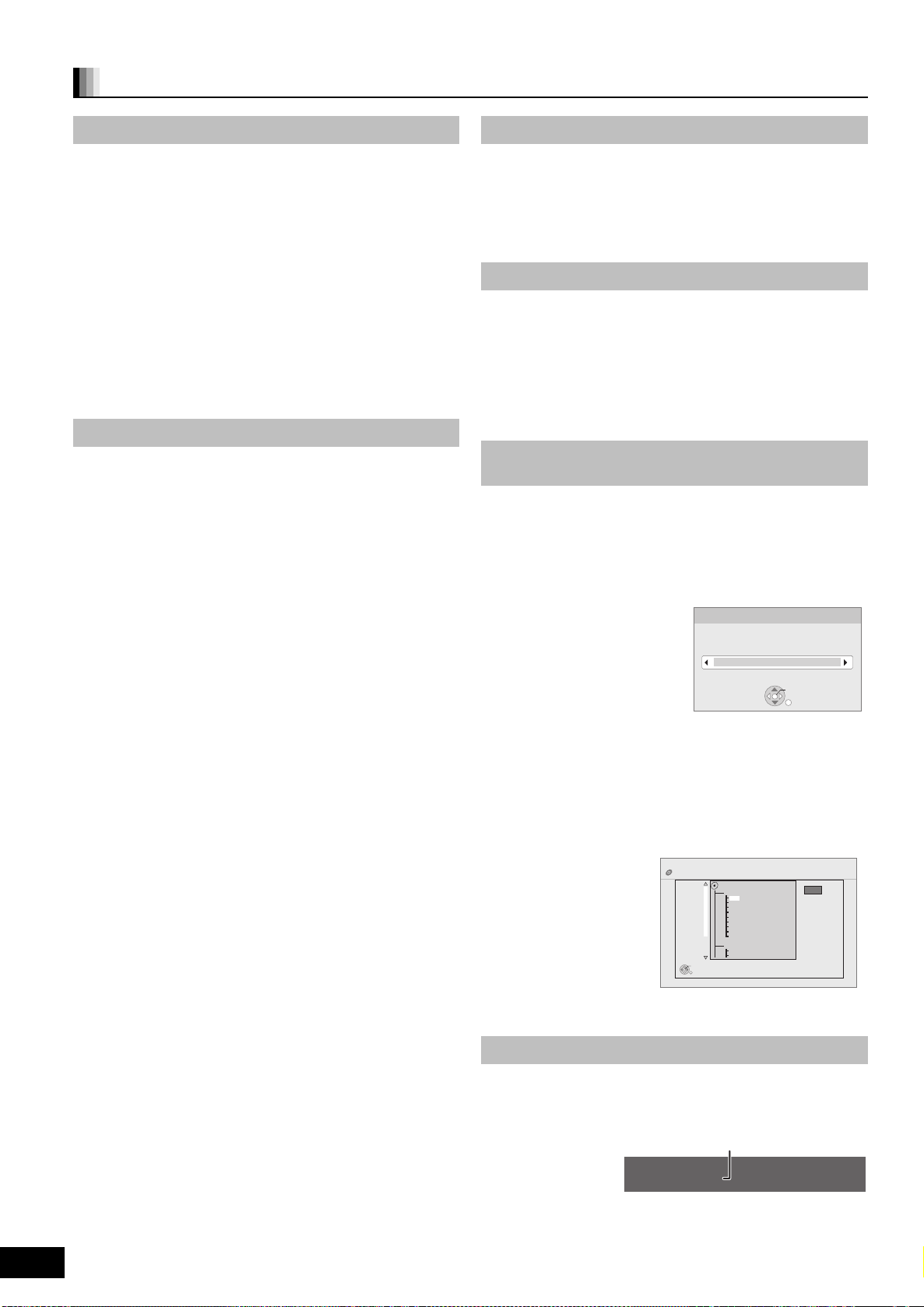
Riproduzione di immagini fisse
es.
Data di creazione
ad esempio JPEG su DVD-RAM
Funzioni utili durante la riproduzione di immagini fisse
Avvia presentaz.
È possibile visualizzare le immagini fisse una alla volta a intervalli
regolari.
BD-RE, DVD-RAM
1 Mentre viene visualizzata la schermata “Vista Album”
Premere [3, 4, 2, 1] per selezionare l’album e premere
[OPTION].
2
Premere [3,4] per selezionare “Avvia presentaz.” e premere [OK].
≥È inoltre possibile avviare la presentazione premendo [1PLAY]
dopo aver selezionato l’album.
DVD-R/R DL, CD-R/RW, scheda SD, dispositivo USB
1 Mentre viene visualizzata la schermata “Vista imm.”
Premere [OPTION].
2
Premere [3,4] per selezionare “Avvia presentaz.” e premere [OK].
Per interrompere la presentazione
Premere [∫STOP].
Imposta presentaz.
Dopo aver eseguito il punto 1 in alto in “Avvia presentaz.”,
2 Premere [3, 4] per selezionare “Imposta presentaz.” e premere
[OK].
3 Per cambiare l’intervallo di visualizzazione
Premere [3, 4] per selezionare “Interv. di visual.” e premere
[2, 1] per selezionare l’intervallo (“Lungo”, “Normale” o “Breve”).
≥Quando viene riprodotta un’immagine fissa contenente molti
pixel, l’intervallo di visualizzazione potrebbe aumentare. Anche
se le impostazioni sono state modificate, l’intervallo di
riproduzione potrebbe diminuire.
Per impostare il metodo di visualizzazione
Premere [3, 4] per selezionare “Effetto di trans.” e premere
[2, 1] per selezionare “Dissolvenza”, “Movimento” o “Casuale”.
“Dissolvenza”: Le immagini cambiano tramite la dissolvenza di
“Movimento”: Le immagini cambiano tramite la dissolvenza di
“Casuale”: Oltre al modo “Movimento”, le immagini cambiano
Per ripetere la presentazione
Premere [3, 4] per selezionare “Ripetizione” e premere [2, 1]
per selezionare “On” o “Off”.
Per ascoltare una musica di sottofondo
Durante la presentazione di immagini è possibile riprodurre come
musica di sottofondo i brani contenuti in un iPod, in un dispositivo
USB o la musica contenuta in un CD.
Premere [3, 4] per selezionare “
[2, 1] per selezionare “On” o “Off”.
≥Non è possibile eseguire la ricerca o saltare un file musicale.
≥Se la presentazione si ferma, viene interrotta anche la
riproduzione musicale.
≥La riproduzione dei file musicali sarà eseguita nel seguente
ordine:
[CD] : Ordine di visualizzazione della “Lista musica” in modalità
ripetizione.
iPod: I file musicali saranno riprodotti in modalità ripetizione.
≥Quando si inserisce/collega a questa unità un CD musicale, un
dispositivo USB con file MP3 registrati e un iPod, l’iPod ha
priorità di riproduzione come musica di sottofondo.
Per riprodurre un file MP3 registrato su un dispositivo USB
come musica di sottofondo, rimuovere l’iPod e il CD musicale
dall’unità principale.
Per selezionare una cartella
Quando si collega a questa unità un dispositivo USB con un file
MP3 registrato è possibile selezionare una cartella di riproduzione.
Premere [3, 4] per selezionare “Cart. Col. Sonora” e premere
[OK], e premere [2, 1] per selezionare la cartella e premere
[OK].
4 Premere [3, 4, 2, 1] per selezionare “Imposta” e premere
[OK].
chiusura e la dissolvenza di apertura.
Questa impostazione è preconfigurata di
fabbrica.
chiusura e la dissolvenza di apertura, quando
vengono ingrandite, rimpicciolite o spostate verso
l’alto o il basso.
tramite diversi metodi.
Colonna Sonora
” e premere
Ruota
1 In fase di riproduzione (tranne che per le presentazioni)
Premere [OPTION].
2 Premere [3, 4] per selezionare “Ruota DESTRA” o “Ruota
SINISTRA” e premere [OK].
≥Le informazioni sulla rotazione verranno salvate fino a che l’unità
non viene spenta o il dispositivo tolto.
Rimpicciolisci
Questa funzione è disponibile unicamente per le immagini di
dimensioni ridotte.
1 In fase di riproduzione (tranne che per le presentazioni)
Premere [OPTION].
2 Premere [3, 4] per selezionare “Rimpicciolisci” e premere [OK].
≥Per annullare “Rimpicciolisci”, premere [3, 4] per selezionare
“Ingrandisci” nel passaggio 2 e premere [OK].
≥Le informazioni di zoom-out non verranno salvate.
Per selezionare le immagini fisse in un’altra
cartella
BD-RE, DVD-RAM
Per passare a una cartella di livello superiore
(Solo se vi sono diverse cartelle di livello superiore riconoscibili)
1 Mentre viene visualizzata la schermata “Vista Album”
Premere [OPTION].
2 Premere [3, 4] per selezionare “Selezionare cartella” e
premere [OK].
Selezionare cartella
Cambiare la cartella dell'Album a cui accedere.
\JPEG\DCIM001
Premere [OK] per impostare.
OK
RETURN
3 Premere [2, 1] per selezionare la cartella superiore e premere
[OK].
DVD-R/R DL, CD-R/RW
1 Mentre viene visualizzata la “Vista imm.” schermata
Premere [OPTION].
2 Premere [3, 4] per selezionare “Cartella” e premere [OK].
OK
RETURN
Selezione cartella
021216_0026
001
002
003
004
005
006
007
008
009
010
103
104
105
C 2/25
DIRECT NAVIGATOR
CD(JPEG)
3 Premere [3, 4] per selezionare una cartella e premere [OK].
Appare la schermata “Vista imm.” per la cartella.
Per visualizzare le proprietà dell’immagine
In fase di riproduzione
Premere [STATUS] due volte.
Data 11.12.2009 Tot. 3/9
Per uscire, premere [STATUS].
VQT2Q68
22
22
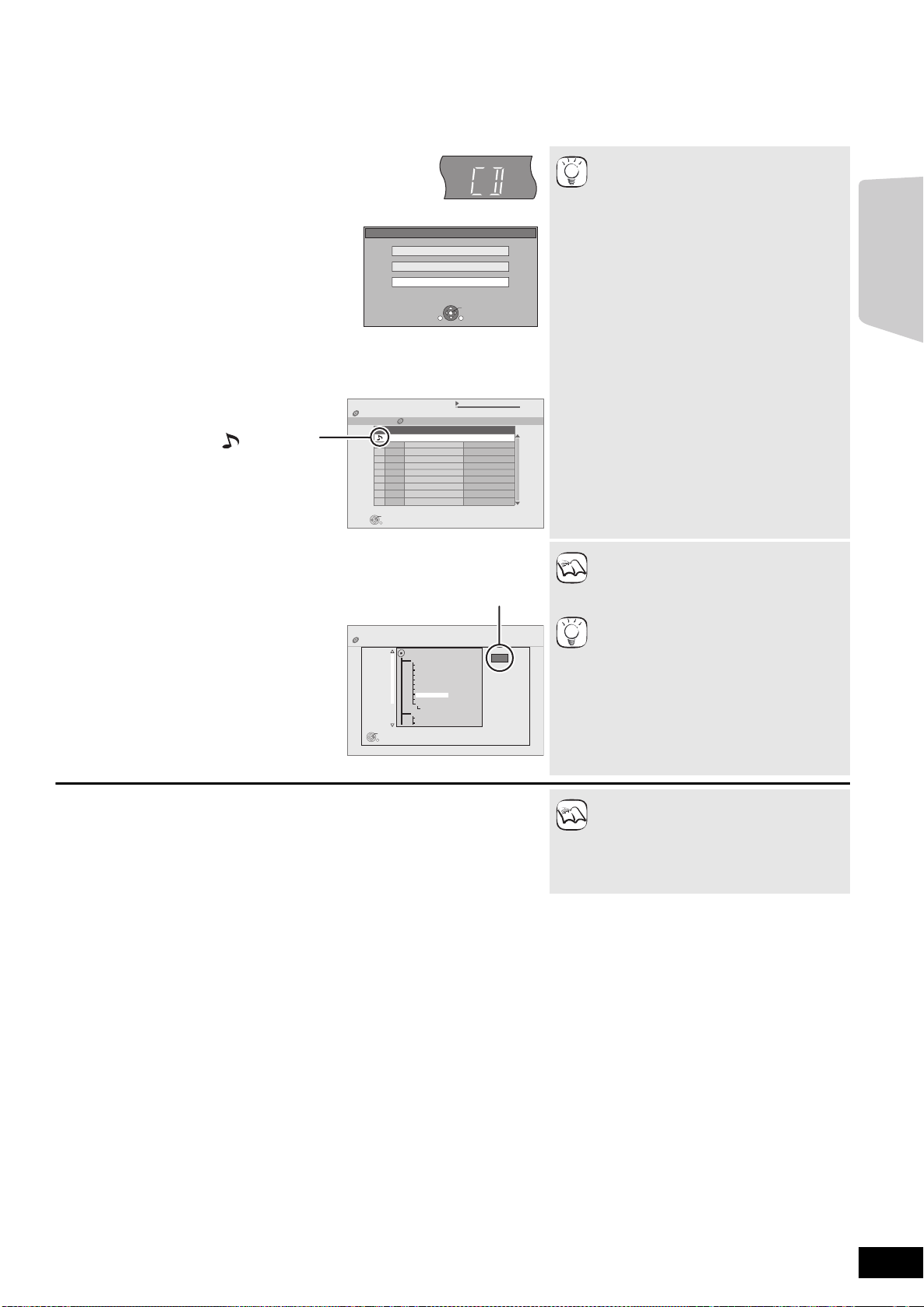
Riproduzione di musica
es., Display
es.
“ ” indica la
traccia attualmente
in fase di
riproduzione.
es., [CD]
Selezionare la cartella numero/totale cartelle
Se la cartella non contiene tracce, come
numero della cartella viene visualizzato “– –”.
es.
[CD] [MP3]
È possibile riprodurre musica genericamente disponibile in commercio su CD o file MP3 registrati su DVD-R/R DL, CD-R/RW e su dispositivo
USB.
(Informazioni sulla struttura delle cartelle D 43, “Struttura delle cartelle che si può riprodurre con questa unità”)
1 Inserire un disco o dispositivo
USB. (> 16)
≥Se si inserisce un supporto
contenente dati con diversi
formati di file, viene visualizzato il
menu di selezione dei file.
Premere [3, 4] per selezionare
“Riproduci Musica (MP3)” e
premere [OK].
Selezionare un'azione o premere RETURN.
CD
Riproduci Video (DivX)
Riproduci Immagini (JPEG)
Riproduci Musica (MP3)
OK
OPTION
RETURN
2 Premere [3, 4] per selezionare la traccia e premere [OK].
Inizia la riproduzione del titolo scelto.
DIRECT NAVIGATOR
CD
Lista musica
5 Brani / Durata totale 20min 54sec
Nr
Traccia1
01
02
Traccia2
Traccia3
03
Traccia4
04
05
Traccia5
Nome brano
0.09 4.30
Traccia1
Durata
4min30sec
3min41sec
4min30sec
3min11sec
5min 2sec
Per passare da altri menu al menu MP3
(Se il supporto contiene dati in formati
diversi)
SUGGERIMENTI
1) Premere [START].
2) Premere [3, 4] per selezionare “Menu”
e premere [OK].
3) Premere [3, 4] per selezionare
“Riproduci Musica (MP3)” e premere
[OK].
≥È possibile utilizzare le funzioni cerca e
salta. (> 17)
≥Quando “Funzione Salvaschermo” è
impostato su “On” (> 36), la schermata
passa alla modalità Salvaschermo se per 5
minuti dopo l’avvio della riproduzione non
appare nulla. (La riproduzione continua.)
Riproduzione
Play
RETURN
[MP3] Riproduzione di una traccia in un’altra cartella
1 Mentre viene visualizzata la “Lista
musica”
Premere [OPTION], premere [3, 4] per
selezionare “Selezionare cartella” e
premere [OK].
2 Premere [3, 4] per selezionare una
cartella e premere [OK].
Appare la “Lista musica” per la cartella.
DIRECT NAVIGATOR
CD(MP3)
Selezionare cartella
MP3 music
001 My favorite
002 Brazilian pops
003 Chinese pops
004 Czech pops
005 Hungarian pops
006 Liner notes
007 Japanese pops
009 Philippine pops
010 Swedish pops
011 Momoko
012 Standard number
013 Piano solo
014Vocal
OK
RETURN
C 8/25
008 Mexican pops
Riproduzione continua di musica anche dopo aver spento il televisore
Quando l’unità è collegata a un TV Panasonic (VIERA) che supporta HDAVI Control 2 o
versioni successive e l’altro dispositivo supporta VIERA Link, l’unità si spegne se il
televisore viene spento, visto che è attiva la modalità “Spegnimento Link” (> 27).
Le seguenti operazioni consentono di tenere l’unità accesa e di riprodurre musica a ciclo
continuo.
Impostare “Spegnimento Link” su “Video” (> 37).
≥Non è possibile selezionare cartelle che
non contengono tracce compatibili.
NOTA
Per tornare alla schermata precedente
Premere [RETURN].
SUGGERIMENTI
≥Il suono potrebbe interrompersi per alcuni
secondi quando viene spento il televisore.
NOTA
VQT2Q68
23
23
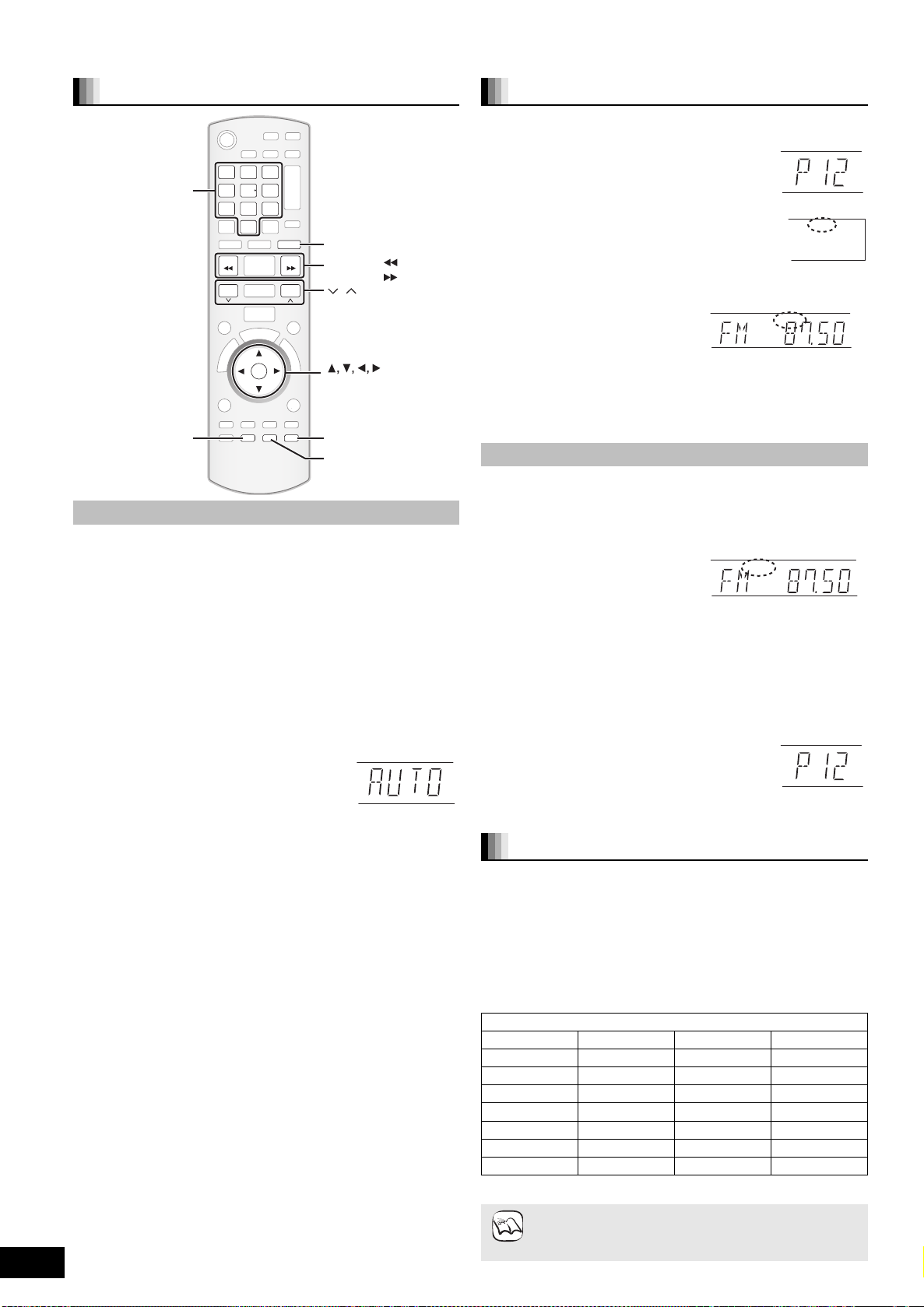
Radio
OK
EXT-IN
RADIO
STATUS
AUDIO
SEARCH SEARCH
1
2
3
4
5
6
7
8
0
9
DISPLAY
abc
def
jkl
mno
tuv
ghi
qrs
p
xyz
w
SEARCH
SEARCH
RADIO
AUDIO
DISPLAY
STATUS
,
OK
Pulsanti
numerici
ST
T
MONO
T
NOTA
Ascolto della radio
VQT2Q68
24
Impostare la radio
Preimpostare automaticamente le stazioni radio
Si possono impostare fino a 30 stazioni.
1 Premere [RADIO] per selezionare “FM”.
Questa unità: Premere [RADIO/EXT-IN].
2 Premere [STATUS] per selezionare la posizione
dalla quale avviare la ricerca per la
preimpostazione automatica.
Ad ogni pressione del pulsante:
LOWEST (impostazione di fabbrica):
Per avviare la preimpostazione automatica con la frequenza più
bassa (FM 87.50).
CURRENT:
Per avviare la preimpostazione automatica con la frequenza corrente.
* Per cambiare la frequenza, vedere “Sintonizzazione manuale”
(B destra).
3 Tenere premuto [OK].
Rilasciare il pulsante quando
viene visualizzato “AUTO”.
Il sintonizzatore inizia a preimpostare nei
canali tutte le stazioni che è in grado di
ricevere in ordine crescente.
≥Quando le stazioni sono impostate viene visualizzata l’indicazione “SET
OK” e la radio si sintonizza sull’ultima stazione preimpostata.
≥Quando la preimpostazione automatica non va a buon fine viene
visualizzata l'indicazione “ERROR”. Preimpostare le stazioni in modo
manuale (
24
B destra).
Ascoltare/confermare i canali preimpostati
1 Premere [RADIO] per selezionare “FM”.
2 Premere i pulsanti numerici per selezionare il canale.
Per selezionare un numero a 1 cifra
es., 1: [1] > [OK].
Per selezionare un numero a 2 cifre
es. 12: [1] B [2]
In alternativa, premere [W, X] o [2, 1].
Quando viene ricevuta una trasmissione stereo
FM, sul display si illumina l’indicazione “ST”.
≥La sintonia FM viene mostrata anche sul display
dell’apparecchio TV.
∫ Se vi sono troppi disturbi
Quando è selezionato FM
Premere [AUDIO] per visualizzare
“MONO”.
Premere di nuovo il pulsante per
annullare la modalità.
≥La modalità viene annullata anche quando si cambia la frequenza.
≥È possibile preimpostare questa impostazione per ogni stazione che
trasmette. Quando viene visualizzata l’indicazione “MONO” seguire le
procedure 1 e 2 in “Preimpostazione manuale delle stazioni” (> di
seguito).
Sintonizzazione manuale
1 Premere [RADIO] per selezionare “FM”.
2 Premere [SEARCH6] o [SEARCH5] per
selezionare la frequenza.
≥Unità principale:
Premere
≥Quando viene ricevuta una
trasmissione radio, sul display si
illumina l’indicazione “T”.
≥
Per avviare la sintonizzazione
automatica, tenere premuto [SEARCH
principale: [
scorrere. La sintonia si arresta quando viene trovata una stazione.
∫ Preimpostazione manuale delle stazioni
Si possono impostare fino a 30 stazioni.
1 Mentre si ascolta la trasmissione radio
*
Premere [OK].
2 Mentre “P” lampeggia sul display
Premere i pulsanti numerici per selezionare un canale.
Per selezionare un numero a 1 cifra
es., 1: [1] > [OK].
Per selezionare un numero a 2 cifre
es., 12: [1] B [2]
Una stazione memorizzata in precedenza viene sovrascritta quando
un’altra stazione viene memorizzata nello stesso canale preimpostato.
[:/6, 5/9] per selezionare la frequenza.
6
:/6, 5/9
]) fino a quando la frequenza inizia a
, SEARCH5] (unità
Trasmissione RDS
L’unità può visualizzare i dati di testo trasmessi dal sistema di dati radio
(RDS) disponibile in alcune aree.
Se la stazione che si sta ascoltando trasmette segnali RDS, sul display si
accende “RDS”.
Mentre si ascolta la trasmissione radio
Premere [DISPLAY] per visualizzare i dati di testo.
Ad ogni pressione del pulsante:
PS: Servizio programma
PTY: Tipo di programma
OFF: Visualizzazione frequenza
Indicazioni PTY
NEWS VARIED FINANCE COUNTRY
AFFAIRS POP M CHILDREN NATIONAL
INFO ROCK M SOCIAL A OLDIES
SPORT M.O.R. M* RELIGION FOLK M
EDUCATE LIGHT M PHONE IN DOCUMENT
DRAMA CLASSICS TRAVEL TEST
CULTURE OTHER M LEISURE ALARM
SCIENCE WEATHER JAZZ
* “M.O.R. M”=Middle of the road music (Musica leggera)
Le indicazioni RDS potrebbero non essere disponibili se la
ricezione è scarsa.
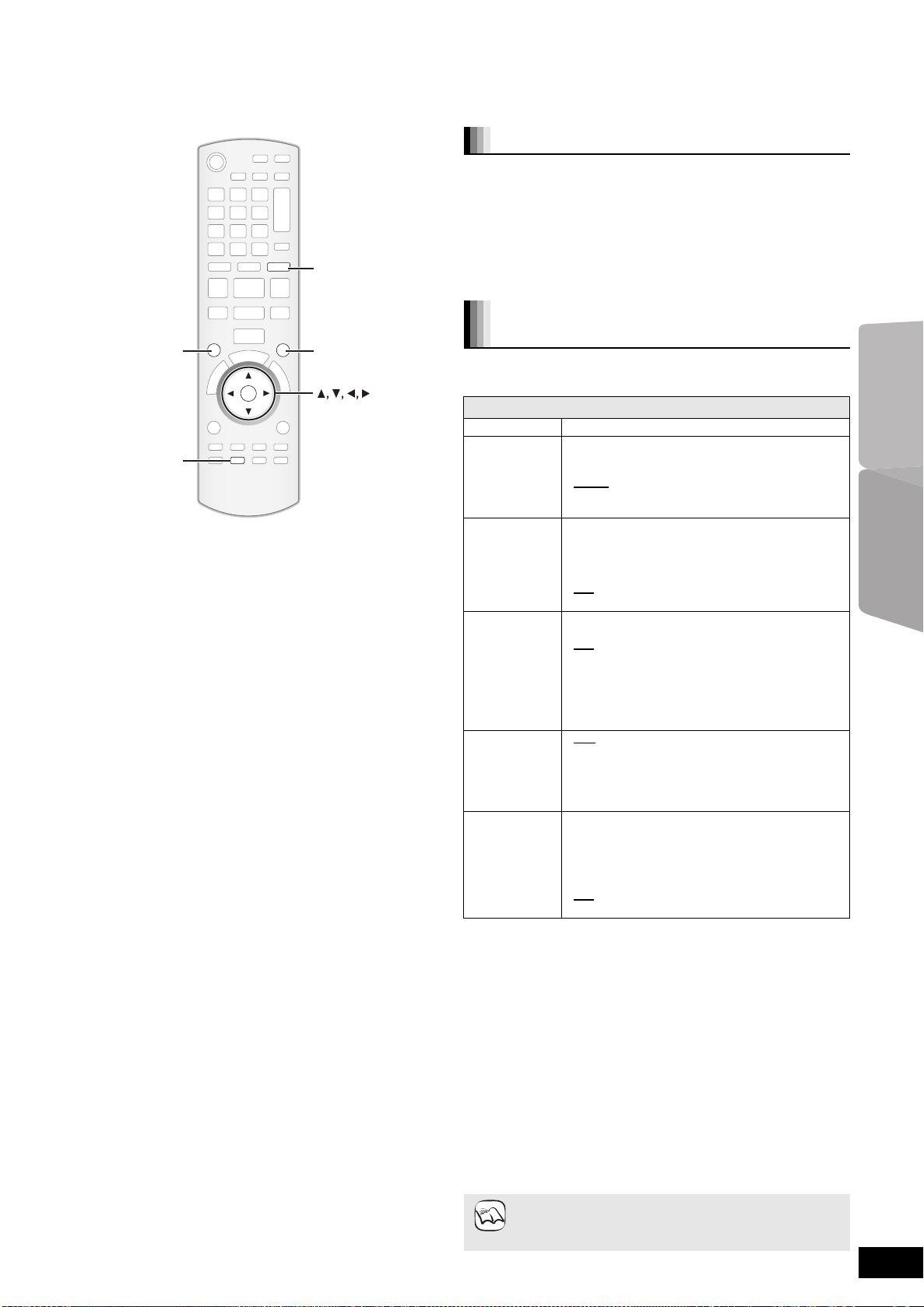
TV
Ascoltare l’apparecchio TV, ecc. con i diffusori di
questa unità
È possibile ascoltare le trasmissioni TV con i diffusori di questa unità.
Regolare il suono
È possibile regolare la modalità a seconda della sorgente o della situazione.
1
Premere più volte [SOUND] per selezionare la modalità.
≥
Si può anche premere [SOUND] e quindi [3,4] per selezionare la modalità.
≥
L’effetto selezionato verrà visualizzato solo sull’unità principale.
2
Mentre la modalità selezionata è visualizzata
Premere [2,1] e selezionare l’effetto desiderato.
Per informazioni più dettagliate su questa operazione, si prega di vedere la sezione
“Cambiare le modalità sonore” alla pagina 15.
Configurare le impostazioni per l’ingresso
audio digitale
Selezionare per adattare il tipo di audio dai terminali OPTICAL IN sull’unità
principale.
≥
Le voci sottolineate sono le impostazioni di fabbrica.
Impostazioni disponibili
Modalità Impostazioni
DUAL:
DRC:
(Dynamic Range
Compression)
PCM FIX: – ON
TV AUDIO
CABLE/SAT
4, 5
AUDIO
*
1
Premere più volte [EXT-IN] per selezionare “
DIGITAL IN 1
(
Unità principale: Premere [RADIO/EXT-IN].
2
Premere più volte [STATUS] per selezionare la modalità.
≥
Si può anche premere [STATUS] e quindi [3,4] per selezionare la
modalità.
≥
Le impostazioni dell’ingresso audio digitale devono essere impostate
separatamente per ogni sorgente, “D-IN 1” e “D-IN 2”.
≥
L’effetto selezionato verrà visualizzato solo sull’unità principale.
3
Mentre la modalità selezionata è visualizzata
Premere [2,1] e selezionare l’impostazione desiderata.
*3 Quando è selezionato “D-IN 1”.
*4 Quando è selezionato “D-IN 2”.
*5 Il dispositivo collegato al terminale OPTICAL 2(STB) deve essere collegato
all’apparecchio TV tramite un cavo HDMI. Se non è collegato tramite il cavo
HDMI, viene visualizzata l’indicazione “NOT CONDITIONAL” sull’unità
principale.
(Funziona solo con Dolby Dual Mono)
M1
–
–
M2
–
M1+M2
(audio stereo)
≥
Se questa opzione è impostata su “M1” o su “M2”, le PCM
FIX modalit
–ON
Regolare la chiarezza, anche quando il volume è basso,
mediante la compressione della gamma del livello del suono
più basso e del livello del suono più alto. È comoda per la
visione di notte. (Funziona solo con Dolby Digital)
–OFF
Viene riprodotta la gamma dinamica completa del segnale.
Selezionare quando si ricevono solo segnali PCM.
–OFF
Selezionare quando si ricevono segnali Dolby Digital e
PCM.
≥
Quando si riceve il suono true surround a 5.1 canali,
selezionare “
≥
Se questa voce è impostata su “ON”, la modalità “DUAL”
sarà automaticamente impostata su “M1+M2”.
–AUX
*3:
:
Selezionare quando si riceve un suono analogico
dall’apparecchio TV al terminale AUX.
–D-IN 1
Selezionare quando si riceve un suono digitale
dall’apparecchio TV al terminale OPTICAL 1(TV).
– SET
Selezionare quando si imposta l’unità principale affinché
passi su “D-IN 2” quando sull’apparecchio TV è selezionato
il canale di ingresso di un STB collegato via HDMI (
Impostazione dell’audio TV per VIERA Link “HDAVI
Control”).
–OFF
Selezionare per annullare questa impostazione.
) o “
à
saranno automaticamente impostate su “OFF”.
OFF
D-IN 2
” (
”.
DIGITAL IN 2
D-IN 1
).
SURROUND
STATUS
EXT-IN
SURROUND
OK
STATUS
EXT-IN
SOUND
SOUND
Preparazione
Verificare il collegamento audio al terminale OPTICAL IN o AUX su questa unità
>
9 su 10).
(
Accendere l’apparecchio TV.
1
Premere più volte [EXT-IN] per selezionare “D-IN 1”
(DIGITAL IN 1)*
Questa unità: Premere [RADIO/EXT-IN].
≥
D-IN 1 (DIGITAL IN 1)
Quando si effettua il collegamento tramite il terminale OPTICAL 1(TV).
≥
D-IN 2 (DIGITAL IN 2)
Quando si effettua il collegamento tramite il terminale OPTICAL 2(STB).
≥
AUX
*1:
Quando si effettua il collegamento tramite il terminale AUX.
*1 Per i collegamenti con l’apparecchio TV.
*2 Per i collegamenti con altri dispositivi.
≥
Quando il sistema è collegato a un apparecchio TV compatibile con HDAVI Control
2 o versioni successive tramite un cavo HDMI, l’audio della trasmissione TV viene
emesso dai diffusori del sistema se l’ingresso dell’apparecchio TV è impostato in
modalità sintonizzatore TV. Vedere “Impostazione dell’audio TV per VIERA Link
“HDAVI Control”” a pagina 26 per il metodo di impostazione.
≥
Ridurre il volume dell’apparecchio TV al minimo e regolare quindi il volume di
questa unità.
1
, “D-IN 2” (DIGITAL IN 2)*2 o “AUX”*1.
*1:
*2:
TV Radio
B
26,
”
NOTA
≥
L’audio in ingresso tramite i terminali OPTICAL DIGITAL IN o AUX
non viene emesso dal terminale HDMI.
VQT2Q68
25
25
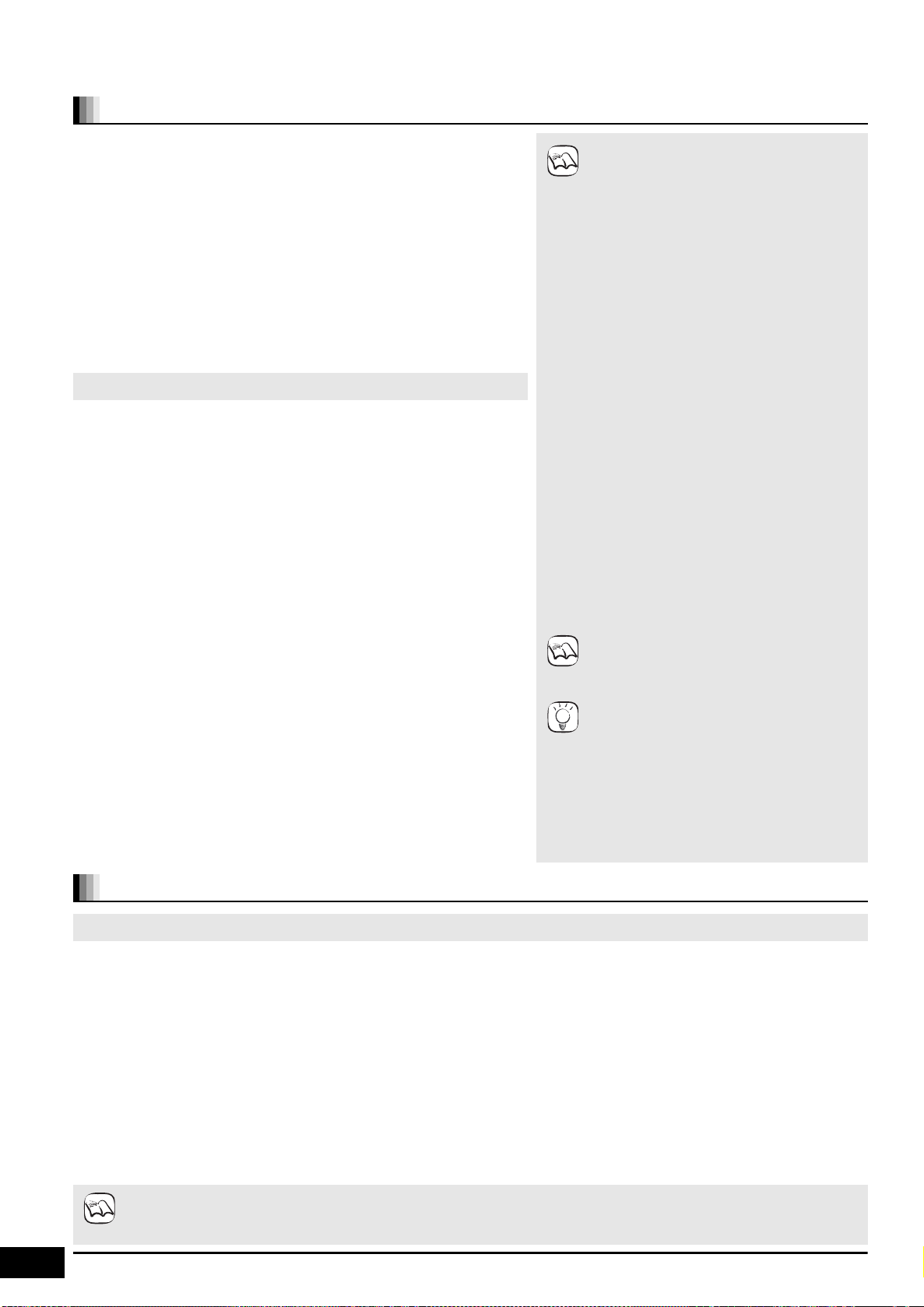
Operazioni collegate con la TV
(VIERA Link “HDAVI ControlTM”)
Cos’è la tecnologia VIERA Link “HDAVI Control”?
VIERA Link “HDAVI Control” è una funzione comoda che offre operazioni
collegate a questa unità, e a un apparecchio TV Panasonic (VIERA) in “HDAVI
Control”.
È possibile utilizzare questa funzione collegando il dispositivo con un cavo
HDMI. Consultare i manuali di istruzioni dei dispositivi collegati per i dettagli
sul funzionamento.
Preparazione
1
Collegare questa unità al proprio apparecchio TV con un cavo HDMI (>9).
2
Impostare “VIERA Link” su “On” (>37).
(L’impostazione predefinita è “On”.)
3
Impostare le operazioni “HDAVI Control” sul dispositivo collegato (es. l’apparecchio TV).
4
Accendere tutti i dispositivi compatibili con “HDAVI Control” e selezionare il canale di
ingresso di questa unità sull’apparecchio TV collegato di modo che la funzione “HDAVI
Control” funzioni correttamente.
Ripetere questa procedura anche quando il collegamento o le impostazioni
vengono modificate.
Impostazione dell’audio TV per VIERA Link “HDAVI Control”
È possibile impostare l’unità principale per collegare le operazioni audio a quelle
dell’apparecchio TV.
∫
Impostazione dell’audio dall’apparecchio TV
Preparazione
≥
Selezionare fra “AUX” e “D-IN 1” (
collegate per l’audio TV.
– Verificare il collegamento audio al terminale
OPTICAL 1(TV) (per “
Con il telecomando dell’unità principale.
D-IN 1
1 Premere [EXT-IN] per selezionare “AUX” o “D-IN 1” (DIGITAL IN 1).
2 Premere [STATUS].
3 Premere [3, 4] per selezionare “TV AUDIO”.
4 Premere [2, 1] per attivare
Confermare nuovamente i punti sopra indicati ogni volta in cui si modifica il collegamento o le
impostazioni.
∫
Impostazione dell’audio dall’STB
È possibile impostare questa unità per collegarne le operazioni con quelle dell’apparecchio
TV, come nel caso in cui si desideri emettere l’audio dal dispositivo STB collegato, ecc.
quando l’ingresso dell’apparecchio TV è impostato sul canale di ingresso specificato per il
dispositivo STB, ecc.
Preparazione
≥
Selezionare il canale di ingresso del dispositivo STB sull’apparecchio TV.
≥
Verificare il collegamento audio al terminale OPTICAL 2(STB) (per “D-IN 2”) (>10).
Con il telecomando dell’unità principale.
1 Premere [EXT-IN] per selezionare “D-IN 2” (DIGITAL IN 2).
2 Premere [STATUS].
3 Premere [3, 4] per selezionare “CABLE/SAT AUDIO”.
4 Premere [2, 1] per selezionare
≥
Se il canale di ingresso del dispositivo STB sull’apparecchio TV viene cambiato o se si
desidera cambiare il dispositivo al quale sono state assegnate le operazioni collegate,
selezionare
“
OFF” al passaggio 4 sopra indicato e quindi ripetere i passaggi da 1 a 4.
DIGITAL IN 1
”) (>9).
“AUX” o “D-IN 1” (DIGITAL IN 1) e premere [OK].
) per il funzionamento con le operazioni
AUX
(TV) (per “
“SET” e premere [OK].
AUX
”) o al terminale
≥
La funzione VIERA Link “HDAVI Control”, basata sulle
funzioni di comando fornite da HDMI, che è a sua
NOTA
volta uno standard industriale noto come HDMI CEC
(Consumer Electronics Control), è un’importante
funzione che abbiamo sviluppato e integrato al nostro
sistema. In quanto tale, il suo funzionamento con
dispositivi realizzati da altri produttori che supportano
HDMI CEC non può essere garantito.
≥
Questa unità supporta la funzione “HDAVI Control
4”.
“HDAVI Control 4” è lo standard più recente (al
dicembre 2008) per i dispositivi compatibili con la
funzione HDAVI Control di Panasonic. Questo
standard è compatibile con dispositivi HDAVI
convenzionali di Panasonic.
≥
Si prega di consultare i singoli manuali per i dispositivi
realizzati da altri produttori che supportano la funzione
VIERA Link.
≥
Si consiglia l’uso di un cavo HDMI prodotto da
Panasonic.
Codice prodotto consigliato:
RP-CDHS15 (1,5 m), RP-CDHS30 (3,0 m),
RP-CDHS50 (5,0 m), ecc.
≥
Non è possibile utilizzare cavi non compatibili con
lo standard HDMI.
≥
Il dispositivo STB collegato deve essere collegato
all’apparecchio TV anche tramite cavo HDMI.
NOTA
SUGGERIMENTI
Per dettagli fare riferimento al manuale d’istruzioni dei
rispettivi dispositivi.
≥
Si può anche collegare un registratore DVD Blu-ray
Panasonic compatibile con uscita HDMI e ottica al
posto del dispositivo STB.
VQT2Q68
26
Cosa è possibile fare con “HDAVI Control”
Selezione altoparlanti
Utilizzando le impostazioni del menu TV è possibile selezionare se utilizzare come uscita audio i diffusori dell’unità o i diffusori dell’apparecchio TV. Per dettagli
vedere il manuale di istruzioni dell’apparecchio TV.
Home Cinema
I diffusori di questa unità sono attivi.
≥
Quando l’unità è in modalità standby, se utilizzando il menu TV si passa dai diffusori dell’apparecchio TV ai diffusori di questa unità, l’unità si accende
automaticamente e seleziona la sorgente “AUX”*
≥
Il volume dei diffusori dell’apparecchio viene silenziato automaticamente.
≥
È possibile controllare l’impostazione del volume utilizzando il pulsante del volume o il pulsante mute del telecomando dell’apparecchio TV. (Sul display FL
dell’unità principale viene visualizzato il livello del volume.)
≥
Per annullare il silenziamento, è possibile utilizzare anche il telecomando dell’home theater (>17).
≥
Se si spegne l’unità, vengono attivati automaticamente i diffusori dell’apparecchio TV.
TV
I diffusori dell’apparecchio TV sono attivi.
≥
Il volume di questa unità è impostato su “0”.
– Questa funzione è operativa solo quando si seleziona “BD/DVD”, “SD”, “USB”, “AUX”*
sistema home theater.
≥
L’uscita audio è audio a 2 canali.
≥
Quando in “Selezione altoparlanti” è selezionato “TV”, l’audio del dispositivo iPod non viene emesso dai diffusori dell’apparecchio TV durante la
riproduzione di musica di sottofondo per la presentazione di immagini. (
NOTA
Quando si passa dai diffusori di questa unità ai diffusori dell’apparecchio TV, lo schermo dell’apparecchio TV può rimanere privo di immagini per qualche secondo.
26
1
, “D-IN 1” (
DIGITAL IN 1
)*1 o “D-IN 2” (
>
22)
DIGITAL IN 2
1
, “D-IN 1” (DIGITAL IN 1)*1 o “D-IN 2” (DIGITAL IN 2)*2 come sorgente del
)*2.
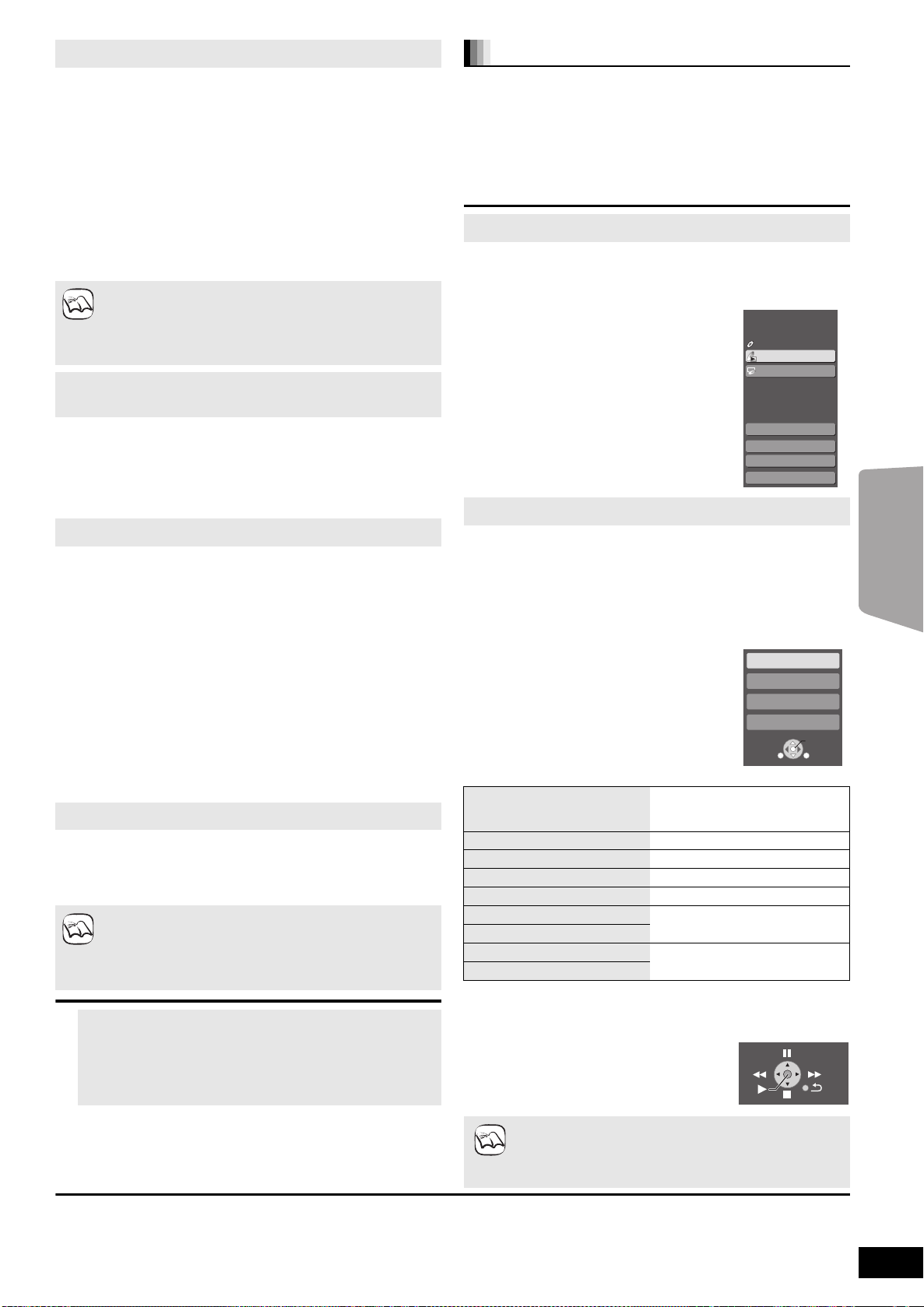
Cambio automatico di ingresso
es., [BD-V]
Altre funzioni
Riproduci disco
Menu principale
Home Cinema
START
BD-Video
Selezione ingresso
Suono(Equalizzatore)
Rete
es., [BD-V]
es.,
Controllo facile con il solo con telecomando VIERA
Quando vengono svolte le seguenti operazioni, il televisore cambia
automaticamente il canale di ingresso e visualizza l’azione
corrispondente.
– Quando la riproduzione inizia sull’unità
– Quando viene eseguita un’azione che utilizza la schermata del
display
(es., schermata Direct Navigator)
[BD-V] [DVD-V] Quando la riproduzione si interrompe, l’apparecchio TV
≥
torna automaticamente alla modalità sintonizzatore TV.
≥Quando si imposta l’ingresso TV sulla modalità sintonizzatore TV,
questa unità si predispone automaticamente su “AUX”
(DIGITAL IN 1)
≥Questa funzione non è operativa quando viene scelto il selettore iPod
(modalità SIMPLE) o il menu video dell’iPod (modalità EXTENDED).
(> 29)
≥Quando si preme il pulsante [1PLAY], l’immagine in fase di
NOTA
1
*
o “D-IN 2” (DIGITAL IN 2)*2.
riproduzione non viene visualizzata immediatamente sul
display e potrebbe non essere possibile riprendere a vedere i
contenuti da dove era stata iniziata la riproduzione.
In questo caso, premere [SKIP:] o [SEARCH6] per
tornare al punto in cui è iniziata la riproduzione.
1
*
, “D-IN 1”
Se questa unità viene collegata a un apparecchio TV dotato della funzione
“HDAVI Control 2” o versioni successive con un cavo HDMI, è possibile far
funzionare l’unità servendosi dei pulsanti sul telecomando dell’apparecchio TV.
I pulsanti che si possono utilizzare per questa unità cambiano a seconda
del tipo di TV. Per dettagli, vedere le istruzioni d’uso dell’apparecchio TV.
Se non si riesce a usare questa unità tramite i pulsanti sul telecomando
dell’apparecchio TV, utilizzare il telecomando in dotazione con questa unità.
≥Il funzionamento di questa unità può essere interrotto quando si
premono i tasti sul telecomando TV.
Utilizzare il menu START per far funzionare l’unità
Utilizzando il telecomando dell’apparecchio TV è possibile riprodurre i
supporti tramite il menu START.
1 Premere il pulsante per la
funzione VIERA Link sul
telecomando dell’apparecchio
TV.
2 Selezionare l’home theater.
Funzione lip-sync automatica
(per HDAVI Control 3 o versioni successive)
Il ritardo fra l’audio e il video viene regolato automaticamente, per
rendere l’audio sincronizzato rispetto alle immagini (> 37, Ritardo
tempo).
≥Questa funzione è operativa solo quando si seleziona “BD/DVD”,
“USB”, “AUX”*
“SD”,
2
IN 2)
*
come sorgente di questa unità.
1
, “D-IN 1” (DIGITAL IN 1)*1 o “D-IN 2” (DIGITAL
Spegnimento Link
Tutti i dispositivi compatibili collegati con “HDAVI Control”, compresa questa
unità, si spengono automaticamente quando viene spento il televisore.
≥Questa unità si spegne automaticamente anche durante la
riproduzione o qualsiasi altra operazione.
Per continuare la riproduzione audio anche quando l’apparecchio
TV è spento, selezionare “Video” in “Spegnimento Link” (> 37).
∫ Standby Intelligente
La funzione Standby Intelligente gestisce con attenzione il consumo
energetico dei sistemi dell’utente.
Questa funzioni sono disponibili con un televisore che supporti la
funzione “HDAVI Control 4”.
≥Se l’unità è collegata a un apparecchio TV (VIERA) con
l’impostazione “Standby Intelligente” attivata sul TV, quando si cambia
ingresso TV questa unità si predispone automaticamente in standby.
Per dettagli consultare il manuale di istruzioni dell’apparecchio TV.
≥Quando “Selezione altoparlanti” è impostata su “Home Cinema”,
l’unità principale non si predispone automaticamente in standby.
Riproduzione con un tocco
È possibile accendere questa unità e l’apparecchio TV e avviare la
riproduzione semplicemente premendo un pulsante.
Mentre l’unità e l’apparecchio TV sono in modalità standby;
Premere [1PLAY].
≥I diffusori dell’unità saranno attivati automaticamente. (> 26)
≥Quando si preme il pulsante [1PLAY], l’immagine in fase di
riproduzione non viene visualizzata immediatamente sul
NOTA
*
1
*
2
display e potrebbe non essere possibile riprendere a vedere i
contenuti da dove era stata iniziata la riproduzione.
In questo caso, premere [SKIP:] o [SEARCH6] per
tornare al punto in cui è iniziata la riproduzione.
La funzione “AUX” o “D-IN 1” è attiva a seconda del tipo di
impostazione “TV AUDIO” (B 26, Impostazione dell’audio TV per
VIERA Link “HDAVI Control”).
La funzione “D-IN 2” è attiva a seconda del tipo di impostazione
“CABLE/SAT AUDIO” (B 26, Impostazione dell’audio TV per VIERA
Link “HDAVI Control”).
≥Viene visualizzato il menu START
3 Selezionare le voci desiderate dal
menu START (> 14).
Utilizzare il menu Option per far funzionare l’unità
Utilizzando il telecomando dell’apparecchio TV è possibile riprodurre
dischi utilizzando il “Pann. di controllo” e visualizzare il menu Principale
(per BD-Video e DVD-Video) o il menu Pop up (per BD-Video).
≥Ciò funziona solo durante le modalità di riproduzione “BD/DVD”, “SD”
o “USB” e durante la modalità di ripristino.
1 Premere [OPTION].
≥Non è possibile utilizzare il menu Option
mentre viene visualizzato il menu Principale
per BD-Video o DVD-Video.
≥Può anche essere visualizzato utilizzando la
schermata del menu VIERA.
Pann. di controllo
Formato schermo
Menu a comparsa
2 Selezionare una voce, quindi
premere [OK].
Pann. di controllo
Formato schermo (> 18)
Menu principale
Menu [DVD-V]
Menu a comparsa [BD-V]
Ruota DESTRA [JPEG]
Ruota SINISTRA [JPEG]
Ingrandisci [JPEG]
Rimpicciolisci [JPEG]
[BD-V] [AVCHD] [DVD-V]
∫ Uso del Pannello di controllo
È possibile far funzionare la riproduzione utilizzando i comandi indicati.
≥
A seconda del menu, non è possibile eseguire alcune
operazioni con i pulsanti dal telecomando dell’apparecchio TV.
≥
NOTA
Non è possibile immettere numeri con i pulsanti numerici sul
telecomando dell’apparecchio TV (da [0] a [9]). Per selezionare
la playlist, ecc. utilizzare il telecomando di questa unità.
Sul display viene visualizzato il Pann.
di controllo. Seguire le indicazioni su
schermo (
Viene visualizzato il Menu Principale.
Viene visualizzato il menu.
Viene visualizzato il menu pop up.
Ruotare l’immagine fissa.
Allargare o comprimere l’immagine
fissa.
>
di seguito
∫ Quando si desidera lasciare l’apparecchio TV acceso e impostare solo questa unità in modalità standby
Premere [Í] sul telecomando dell’unità e impostare in modalità standby.
∫ Quando non si sta utilizzando “HDAVI Control”
Impostare “VIERA Link” nel menu Setup su “Off”. (> 37)
Menu principale
OK
OPTION
RETURN
).
TV
VQT2Q68
27
27
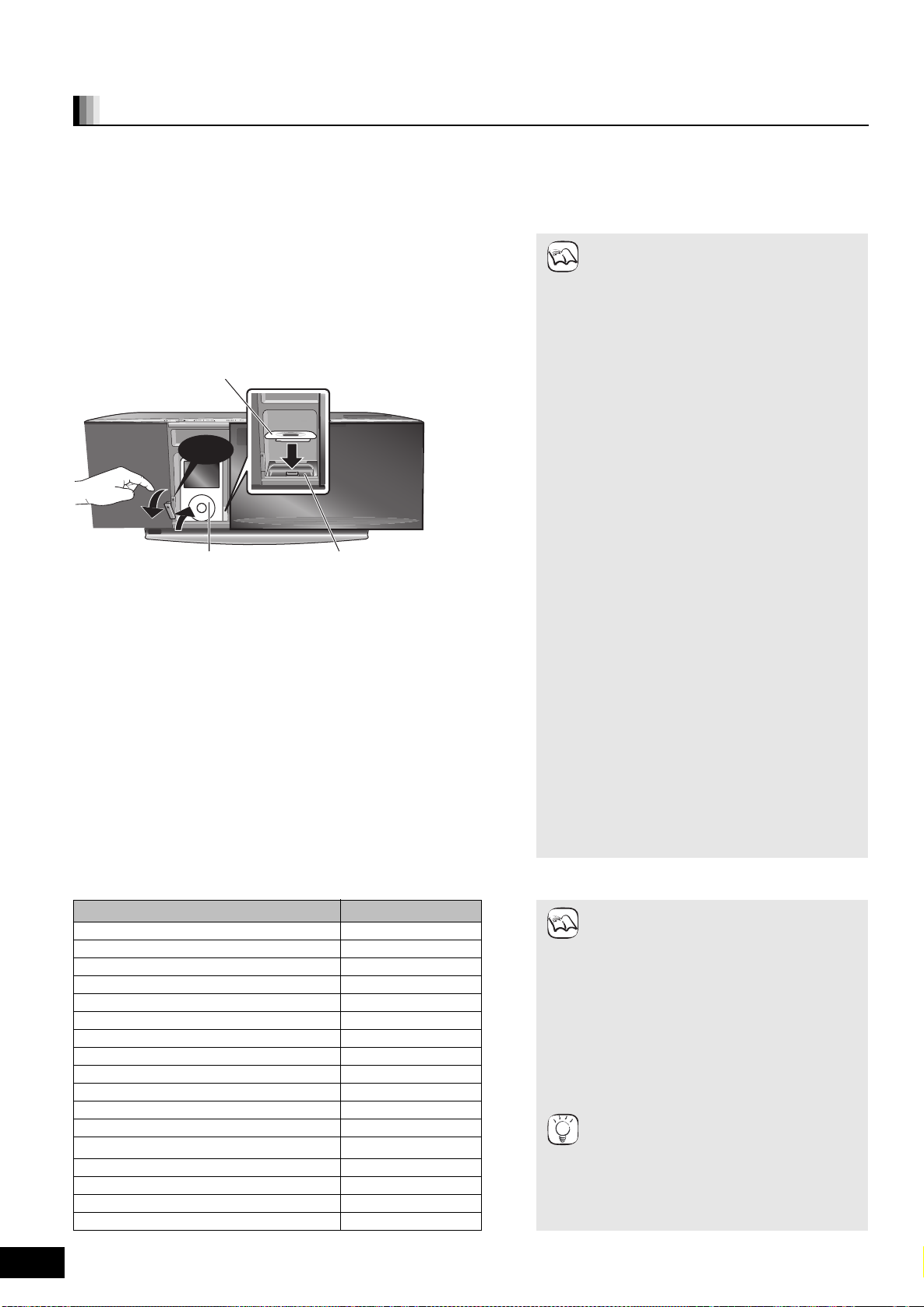
Altri dispositivi
RADIO/EXT-IN
Clic!
iPod
Unità principale
Dock per iPod
Adattatore dock
(non in dotazione)
Utilizzo dell’iPod
È possibile ascoltare la musica dall’iPod tramite i diffusori di questa unità o visualizzare i video/foto dell’iPod sull’apparecchio TV.
Collegamento dell’iPod
Preparazione
≥Per visualizzare foto/video dall’iPod
– Verificare il collegamento video al terminale VIDEO OUT di questa unità (> 9).
– Agire sul menu dell’iPod per configurare le necessarie impostazioni per l’uscita foto/video per il proprio apparecchio TV. (Vedere il manuale di
istruzioni del proprio iPod.)
≥Per visualizzare l’immagine, accendere l’apparecchio TV e selezionare la modalità di ingresso video appropriata.
≥Prima di collegare/scollegare l’iPod, spegnere l’unità principale o ridurre il volume dell’unità principale al minimo.
1 Premere [iPod < OPEN/CLOSE] per aprire il portellino
scorrevole e accertarsi di aver inserito l'adattatore
dell'iPod fornito in dotazione con l'iPod nel Dock per iPod.
– Inserire prima il lato dell'adattatore dell'iPod con i fermi rivolti verso se stessi,
quindi spingere sul lato opposto fino a quando va in posizione con un clic.
2
Premere [<] per sbloccare Dock per iPod e tirare la levetta
del sistema di aggancio per inclinare il Dock per iPod.
≥Tenere la leva del sistema di aggancio quando si collega/scollega l'iPod.
3 Collegare saldamente l’iPod (non in dotazione).
4 Spingere delicatamente indietro la levetta del sistema di
aggancio fino a quando va in posizione con un clic.
La ricarica ha inizio quando il Dock per iPod è di nuovo fermo al suo posto.
5 Premere [iPod < OPEN/CLOSE] per chiudere il portellino
scorrevole.
≥Per far funzionare l’iPod in modalità SIMPLE (> 29), lasciare aperto il
portellino scorrevole e azionare delicatamente i comandi dell’iPod.
∫ Rimozione dell’iPod
1 Interrompere la riproduzione dell’iPod.
2 Premere [iPod < OPEN/CLOSE] per aprire il portellino scorrevole.
3 Premere [<] per sbloccare Dock per iPod e tirare la levetta del sistema di
aggancio per inclinare il Dock per iPod.
4 Estrarre l’iPod.
5 Spingere delicatamente indietro la levetta del sistema di aggancio fino a quando
va in posizione con un clic.
6 Premere [iPod < OPEN/CLOSE] per chiudere il portellino scorrevole.
Se il Dock per iPod non è inclinato
quando si collega/scollega l'iPod, il
NOTA
connettore potrebbe restare
danneggiato.
≥Tenere le dita lontane dal portellino scorrevole
quando questo è in movimento per evitare il
rischio di piccole lesioni personali.
≥
Quando si rimuove l’iPod, estrarlo mantenendo lo
stesso angolo di inclinazione del Dock per iPod.
Per aprire il portellino scorrevole
durante la riproduzione del disco
≥Nel corso della riproduzione del disco il
portellino scorrevole non si aprirà quando si
preme [iPod < OPEN/CLOSE].
≥Premere due volte [iPod < OPEN/CLOSE] per
aprire il portellino scorrevole.
Mentre è collegato un iPod
≥Non spingere o tirare l’iPod indietro e avanti
con grande forza.
Sull’adattatore Dock
≥Fissare l’adattatore dock che dovrebbe essere
stato fornito con l’iPod al dock per un utilizzo
stabile dell’iPod.
Se occorre reperire un adattatore, contattare il
proprio rivenditore di iPod.
Informazioni sulla ricarica della
batteria
≥L’iPod inizierà a ricaricarsi indipendentemente
dal fatto che l’unità sia accesa o spenta.
≥
Sul display dell’unità principale sarà visualizzata
l’indicazione “IPOD
dell’iPod in modalità di attesa dell’unità principale.
≥Se non si utilizza l’iPod per un periodo di tempo
prolungato dopo aver completato la ricarica,
scollegarlo dall’unità principale, perché la
batteria si scaricherà naturalmente. (Una volta
eseguita una ricarica completa, non sarà
necessaria un’ulteriore ricarica.)
≥Quando la batteria dell’iPod è in carica è
possibile che entri in funzione la ventola del
raffreddamento.
¢
” durante la ricarica
iPod compatibili
VQT2Q68
28
28
Nome Dimensione
iPod nano 5° generazione (videocamera) 8 GB, 16 GB
iPod touch 2° generazione
iPod classic
iPod nano 4° generazione (video) 8 GB, 16 GB
iPod classic 160 GB (2007)
iPod touch 1° generazione 8 GB, 16 GB, 32 GB
iPod nano 3° generazione (video) 4 GB, 8 GB
iPod classic 80 GB
iPod nano 2° generazione (alluminio) 2 GB, 4 GB, 8 GB
iPod 5° generazione (video) 60 GB, 80 GB
iPod 5° generazione (video) 30 GB
iPod nano 1° generazione 1 GB, 2 GB, 4 GB
iPod 4° generazione (display a colori) 40 GB, 60 GB
iPod 4° generazione (display a colori) 20 GB, 30 GB
iPod 4° generazione 40 GB
iPod 4° generazione 20 GB
iPod mini 4 GB, 6 GB
8 GB, 16 GB, 32 GB, 64 GB
120 GB, 160 GB (2009)
≥La compatibilità dipende dalla versione
software del proprio iPod.
NOTA
≥Non è possibile effettuare registrazioni o
trasmissioni audio/video verso gli iPod
tramite questo sistema.
≥Panasonic non rilascia alcuna garanzia
sulla gestione dei dati dell’iPod.
≥Per ulteriori informazioni vedere il
manuale di istruzioni per iPod.
≥I contenuti del manuale di istruzioni e
quelli visualizzati sull’iPod potrebbero
essere parzialmente diversi, ma ciò non
avrà sostanziali conseguenze sulla
riproduzione musicale.
∫ Per utilizzare le caratteristiche
iPod touch
SUGGERIMENTI
1 Premere il pulsante Home di iPod touch.
2 Selezionare le caratteristiche iPod touch
sul touch screen per far funzionare il
dispositivo.
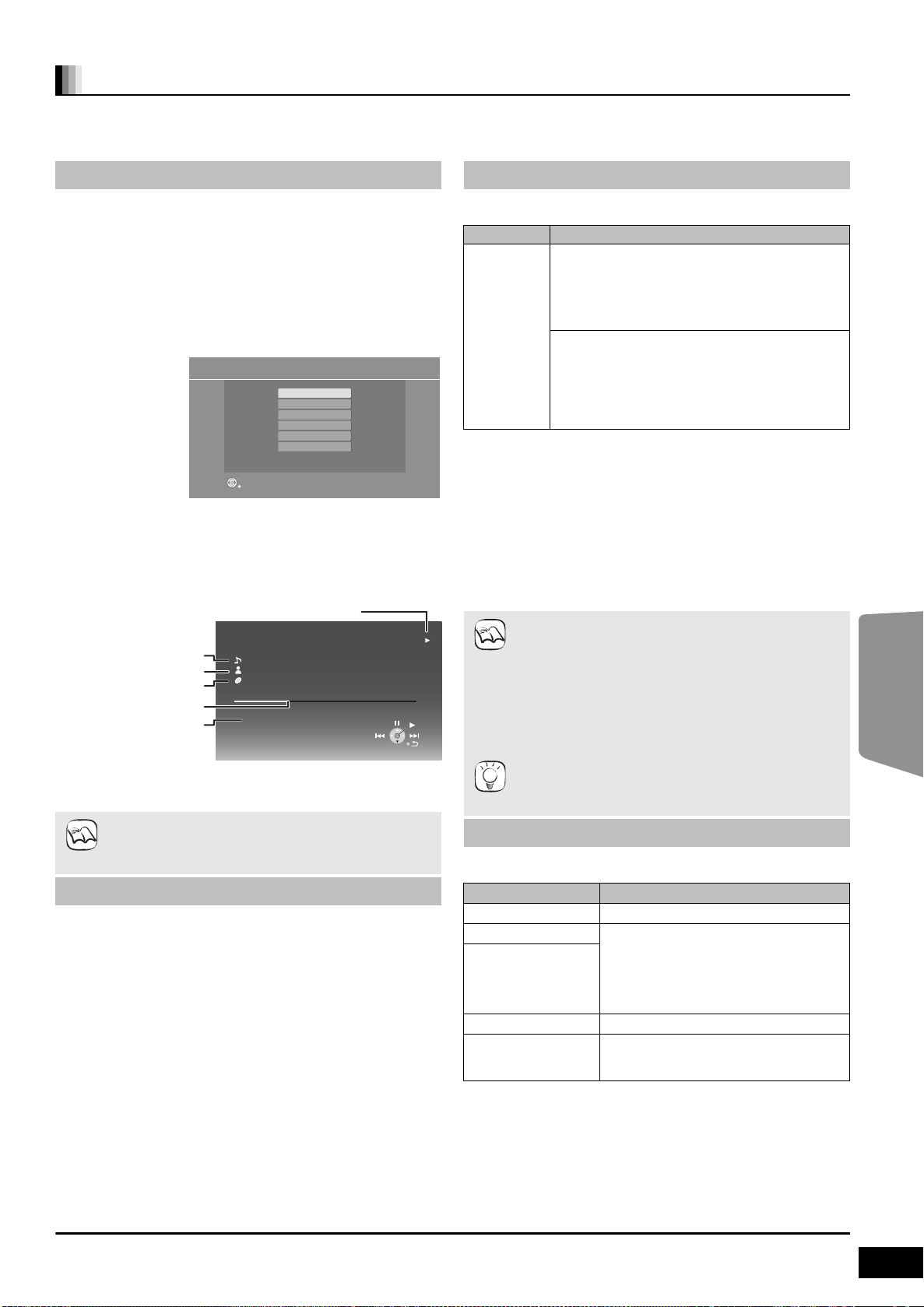
Riproduzione con l’iPod
es. schermata menu principale per la musica
iPod
Ronaldo
2:43
Good morning
45 di 1230
Happy days
Casuale (Album)
Ripetizione (Tutti)
Album
Posizione di riproduzione
Modalità di riproduzione
es. schermata riproduzione per la musica
Stato della riproduzione
Brano
Artista
Questo sistema dispone di due diverse modalità di riproduzione via iPod.
La prima di queste è la modalità EXTENDED, per la riproduzione di contenuti musicali e video. Con questa modalità, è possibile far funzionare
l’iPod dall’unità principale. La seconda è la modalità SIMPLE, che consente di riprodurre tre tipi di contenuti: musica, foto e video. Con questa
modalità, operazioni semplici quali la riproduzione, l’arresto e la ricerca possono essere eseguite direttamente dal display del proprio iPod.
Utilizzare la modalità musica/video (EXTENDED)
1 Premere [iPod] per selezionare “IPOD”.
L’iPod passa automaticamente alla modalità di visualizzazione su
questa unità.
Per attivare il menu, premere più volte [STATUS].
≥
Sull’unità principale viene visualizzata la voce “MUSIC” o “VIDEOS”.
–Quando si riproducono contenuti video, controllare il
collegamento video al terminale VIDEO OUT di questa
unità (> 9) e attivare l’ingresso TV su video in.
2 Premere [3, 4] per selezionare una voce e
premere [OK].
≥La riproduzione viene avviata dal brano o video selezionato.
≥Premere [2, 1] per saltare avanti pagina per pagina.
≥Per tornare alla schermata precedente, premere [RETURN].
Cancella/visualizza il menu iPod Music o il menu Video
durante la riproduzione.
Premere [TOP MENU/DIRECT NAVIGATOR].
≥
Se si accede al menu Video (modalità EXTENDED), quando
l’iPod viene scollegato dall’unità la modalità di riproduzione
NOTA
casuale del video sull’iPod viene impostata su "No".
Utilizzare la modalità foto (SIMPLE)
Con la modalità SIMPLE si possono anche riprodurre musica e video.
1 Premere [iPod] per selezionare “IPOD”.
2 Premere più volte [STATUS] per selezionare il
menu iPod
≥
Sull’unità principale viene visualizzata la voce “ALL”.
≥
Se il portellino scorrevole è chiuso, premere [iPod <OPEN/CLOSE] per aprirlo.
L’unità principale continuerà a funzionare anche se il portellino scorrevole è
aperto.
Procedere con le operazioni utilizzando la visualizzazione dell’iPod.
3 Impostare l’ingresso TV su video in.
≥
Verificare il collegamento video al terminale VIDEO OUT di questa unità (>9).
4 Eseguire una presentazione di immagini sul
proprio iPod.
L’immagine verrà visualizzata sull’apparecchio TV.
Per agire sul menu dell’iPod è possibile utilizzare il
telecomando.
≥[3, 4]: Per navigare fra le voci del menu
≥[OK]: Per andare al menu successivo.
≥[RETURN]:Per tornare al menu precedente.
L’uso del telecomando può variare a seconda del modello di iPod .
Si può selezionare la modalità sonora premendo [SOUND] (> 15).
Menu musica
"""""#Menu video
^"Menu iPod (LCD iPod)<n
MusicaiPod
OK
RETURN
(LCD iPod).
Playlist
Artisti
Album
Brani
Podcast
Audiolibri
Altri metodi di riproduzione
In modalità “MUSIC” o “VIDEOS”, è possibile selezionare le seguenti
modalità di riproduzione.
Voci Metodo di selezione/riproduzione
Modalità
lettura
Casuale*
≥No: Annulla
1
≥Brani: Riproduce tutti i brani sull’iPod in
ordine casuale.
≥Album: Riproduce tutti i brani sull’album in
ordine casuale.
Ripetizione
≥No: Annulla
≥Uno: Riproduce ripetutamente un unico
brano/video.
≥Tutti: Riproduce ripetutamente tutti i brani/
video delle voci selezionate (es.,
Liste di riproduz., Album, ecc.).
*1 Per la sola riproduzione musicale.
1 Premere [START].
2 Premere [3, 4] per selezionare “Menu” e quindi
premere [OK].
3 Premere [3, 4] per selezionare “Modalità
lettura” e quindi premere [OK].
4 Premere [3, 4] per selezionare una voce e
premere [OK].
5 Premere [3, 4] per selezionare l’impostazione e
premere [OK].
Modalità di riproduzione durante e dopo il collegamento.
≥Quando si collega l’iPod all’unità principale vengono
NOTA
mantenute le modalità di riproduzione musicale impostate
sull’iPod. Le modifiche apportate quando l’iPod è
collegato all’unità principale vengono mantenute sull’iPod
dopo che questo viene scollegato.
≥Se si accede al menu Video (modalità EXTENDED),
quando l’iPod viene scollegato dall’unità la modalità di
riproduzione casuale del video sull’iPod viene impostata
su "No".
Per tornare alla schermata precedente
Premere [RETURN].
SUGGERIMENTI
Comandi base
Durante la riproduzione di musica o video è possibile utilizzare i
seguenti pulsanti del telecomando.
Pulsanti Funzioni
[1PLAY] Riproduzione
[∫STOP] Pausa
[;PAUS E]
[SKIP:, SKIP9]
(Tenere premuto)
[SEARCH6,
SEARCH5]
≥Durante la riproduzione di fotografie utilizzare i controlli sull’iPod.
≥Premere [1PLAY] per riavviare la
riproduzione.
≥In alcuni casi non è possibile salvare in
memoria la posizione di inizio della
riproduzione.
Salta
Cerca
Altri dispositivi
VQT2Q68
29
29
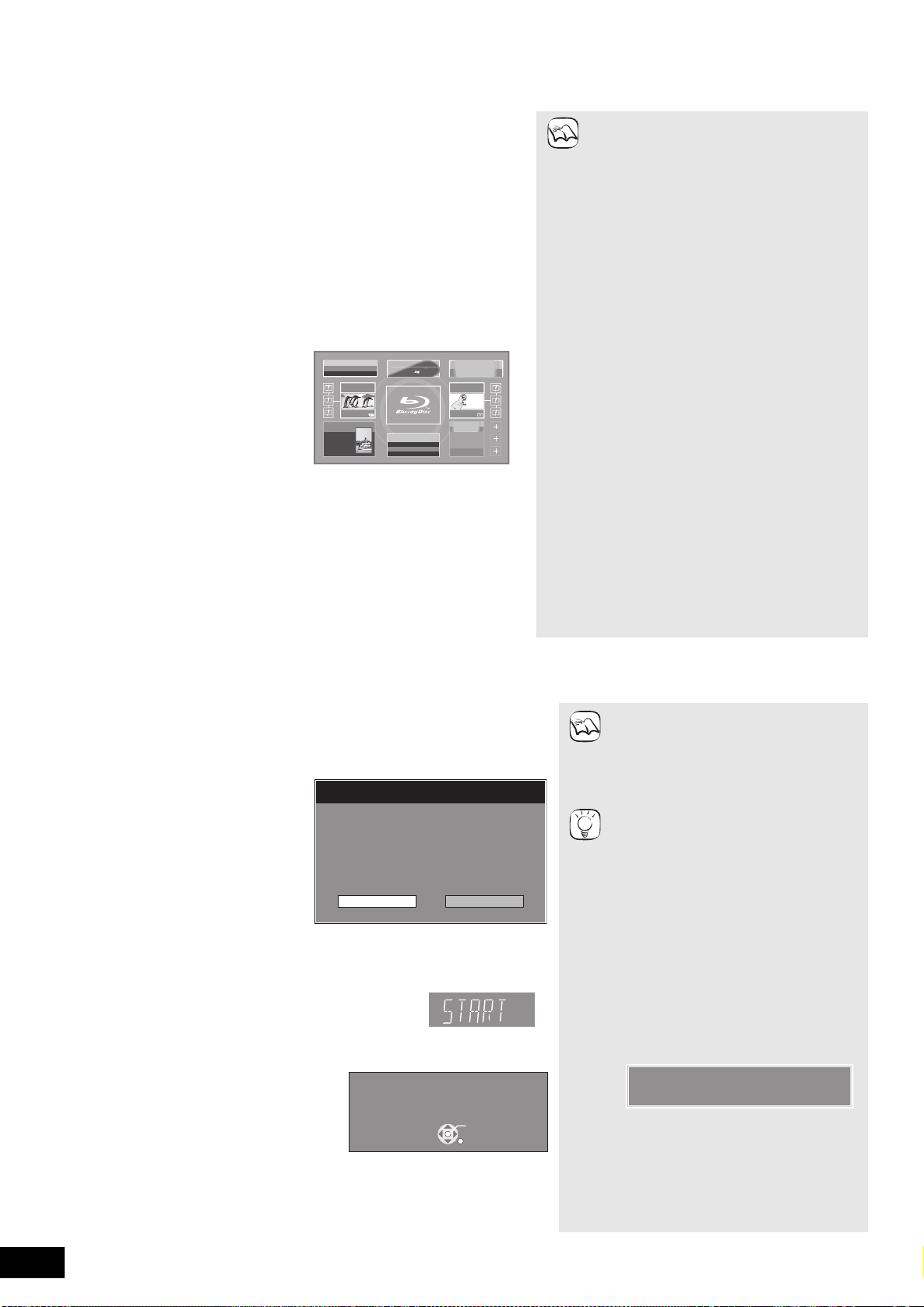
Operazioni avanzate
Utilizzo della funzione VIERA CAST [BTX77]
È possibile accedere ad una selezione di servizi Internet dalla schermata principale con VIERA CAST, per esempio YouTube, Picasa Web
Albums. (Informazioni aggiornate a dicembre 2009)
Preparazione
≥Connessione di rete (> 11)
≥Impostazioni di rete (> 31)
1 Durante la fase di arresto
Premere [BD/SD] per selezionare “BD/DVD”.
2 Premere [VIERA CAST].
≥Viene visualizzato un messaggio. Leggere attentamente queste istruzioni,
quindi premere [OK].
3 Premere [3, 4, 2, 1] per selezionare la voce e premere
[OK].
≥Tasti utilizzabili:
[3, 4, 2, 1], [OK], [RETURN], tasti colorati, tasti numerici
Schermata Home di VIERA CAST;
New York, NY
Weather
W 17
mph
15min. delay
-9.47998
COMING SOON
Featured Photos
COMING
SOON
-89.68
-25.15
Top Movie Rental
XXXXXX
Top TV Show
XXXXXX
Settings
Featured Videos
Bloomberg
TELEVISION
XXX
XXX
XXX
28°
7465.95
1442.82
778.94
Le immagini hanno finalità puramente illustrative, il
messaggio è soggetto a modifica senza preavviso.
Per tornare alla schermata Home di VIERA CAST
Premere [VIERA CAST].
Per uscire da VIERA CAST
Premere [START] o [TOP MENU/DIRECT NAVIGATOR], e premere
[RETURN] per annullare il menu.
≥Quando sulla schermata principale viene selezionato il logo del disco
Blu-ray, la sorgente della riproduzione cambia, ritornando a quella
selezionata in precedenza.
≥Nei casi seguenti, è possibile effettuare le
impostazioni utilizzando “Servizio Rete” (> 38)
NOTE
– Quando si limita l'utilizzo di VIERA CAST.
– Quando l'audio è distorto
– Quando è visualizzata l'ora sbagliata.
≥Se si utilizza una connessione ad Internet lenta,
il video potrebbe non essere di buona qualità. Si
raccomanda di utilizzare un servizio Internet ad
alta velocità ad almeno 6 Mbps.
≥Quando sullo schermo viene visualizzato il
messaggio che indica la disponibilità di un
aggiornamento del firmware (D di seguito),
raccomandiamo di effettuare tale
aggiornamento. Se il firmware non viene
aggiornato, non sarà possibile utilizzare la
funzione VIERA CAST.
≥La schermata Home VIERA CAST è soggetta a
modifica senza preavviso.
≥I servizi offerti con la funzione VIERA CAST
sono erogati dai rispettivi fornitori del servizio e
il servizio stesso può essere interrotto in modo
temporaneo o permanente senza preavviso.
Panasonic non rilascia pertanto alcuna
garanzia relativamente al contenuto o alla
continuità dei servizi.
≥È possibile che non tutte le funzionalità dei siti
web o il contenuto del servizio sia disponibile.
≥Certi contenuti potrebbero non essere
appropriati per alcuni spettatori.
≥Certi contenuti potrebbero essere disponibili
solo per alcuni paesi e potrebbero essere
presentati nelle specifiche lingue.
VQT2Q68
30
Aggiornamento del firmware
Quando questa unità rimane collegata a Internet, all’accensione cerca automaticamente
la versione più aggiornata del firmware.
Quando è disponibile la versione più aggiornata del firmware, viene visualizzata la
seguente schermata.
Selezionare “Sì” o “No”.
Aggiornamento firmware
È disponibile il firmware più recente.
Versione online più recente: x.x
Versione corrente installata: x.x
Si desidera avviare l'aggiornamento del firmware?
Per informazioni sull'aggiornamento visitare
il sito web:
http://panasonic.net/support/
Sì
≥Se si seleziona “Sì”, seguire le istruzioni su schermo.
Se si seleziona “No”, aggiornare manualmente il firmware in un secondo momento. (Bdestra)
≥
Una volta scaricata la versione più aggiornata del firmware, viene riavviato il sistema e il
firmware si aggiorna.
Dopo che il sistema è stato riavviato, la visualizzazione su
schermo scompare e viene visualizzata la scritta “START” sul
display dell’unità.
Dopo che il firmware è stato aggiornato e il sistema riavviato, la seguente schermata
indica che l’aggiornamento del firmware è stato completato.
Firmware aggiornato.
Versione corrente installata:
≥Nel corso dell’aggiornamento non possono essere eseguite altre operazioni. Se si
spegne l’unità e/o si preme un pulsante qualsiasi possono verificarsi seri danni.
30
No
x.x
OK
RETURN
≥Per scaricare occorrono alcuni minuti. A
seconda del tipo di connessione può
essere necessario un intervallo di tempo
NOTA
prolungato o è possibile che la
connessione Internet non funzioni. È
richiesto l’utilizzo di una connessione a
banda larga.
≥Se si utilizza [BTX75] o [BTX77] ma il
download su questa unità fallisce o se
SUGGERIMENTI
questa unità non è collegata ad Internet, è
possibile scaricare il firmware più recente
dal seguente sito web e metterlo su un
CD-R per aggiornarlo.
http://panasonic.jp/support/global/cs/
(Questo sito è solo in Inglese.)
≥Quando si collega l’unità a Internet, si
possono generare addebiti relativi ai costi
per la comunicazione.
≥Se non si desidera che l’unità
all’accensione cerchi l’ultima versione del
firmware, impostare “Controllo automatico
aggiornamenti” su “Off”. (> 38)
Aggiornamento manuale del firmware
Se non si esegue l’aggiornamento del firmware
all’accensione dell’unità, viene visualizzato un
messaggio quando si visualizza il menu START.
È disponibile il firmware più recente.
Aggiorn. il firmware in Impostazioni.
1)
Premere [SETUP].
2)
Premere [3, 4]
premere [OK].
3)
Premere [3, 4]
“Aggiornamento firmware” e premere [OK].
4)
Premere [3, 4]
adesso” e premere [OK].
5) Premere [2, 1] per selezionare “Sì” e
premere [OK].
per selezionare “Altri” e
per selezionare
per selezionare “Aggiorna
